Page 1

HT-D5100
Système Home Entertainment
Blu-ray™ 5,1 canaux
Manuel d'utilisation
imaginez les possibilités
Merci d'avoir acheté ce produit Samsung.
Pour obtenir notre service complet, veuillez
enregistrer votre produit sur
www.samsung.com/register
HT-D5100_FRA_1224.indd 1HT-D5100_FRA_1224.indd 1 2011-12-24 10:07:492011-12-24 10:07:49
Page 2

Consignes de sécurité
Avertissements de sécurité
POUR RÉDUIRE LES RISQUES D’ÉLECTROCUTION, NE RETIREZ JAMAIS LE CAPOT (NI L’ARRIÈRE).
LES PIÈCES DE CE PRODUIT NE SONT PAS RÉPARABLES PAR L’UTILISATEUR. VEUILLEZ CONTACTER UN
TECHNICIEN QUALIFIÉ POUR TOUTE RÉPARATION.
ATTENTION
RISQUE D’ÉLECTROCUTION
NE PAS OUVRIR
Ce symbole indique la présence d’une
tension dangereuse dans l’appareil,
présentant un risque d’électrocution ou
de blessures.
ATTENTION :
RISQUE D’ÉLECTROCUTION, LA BROCHE
LA PLUS LARGE DE LA FICHE DOIT ÊTRE
TOTALEMENT INSÉRÉE DANS LE TROU
PLUS LARGE.
AVERTISSEMENT
Afi n de réduire tout risque d’incendie ou
•
d’électrocution, n’exposez jamais cet appareil
à la pluie ou à l’humidité.
ATTENTION
Évitez toute projection d’eau sur l’appareil et ne posez
•
jamais d’objet contenant un liquide dessus (ex : un vase).
La fi che permet de débrancher l’appareil et doit toujours
•
être facilement accessible.
Cet appareil doit toujours être branché à une prise de
•
courant alternatif reliée à la terre.
Pour débrancher l'appareil, il convient de retirer la fi che de
•
la prise murale, il faut donc que cette dernière soit
facilement accessible.
POUR ÉVITER TOUT
Ce symbole indique les directives
importantes qui accompagnent le
produit.
CLASS 1 LASER PRODUCT
KLASSE 1 LASER PRODUKT
LUOKAN 1 LASER LAITE
KLASS 1 LASER APPARAT
PRODUCTO LÁSER CLASE 1
PRODUIT LASER DE CLASSE 1
Le lecteur de disque compact est homologué
comme produit LASER DE CLASSE 1.
L'utilisation des commandes, les réglages ou
l'exécution de procédures autres que celles
spécifi ées ci-dessus peuvent conduire à une
exposition à des radiations dangereuses.
ATTENTION
DES RAYONS LASER INVISIBLES SONT PRÉSENTS
•
LORSQUE L'APPAREIL EST OUVERT OU QUE LES
DISPOSITIFS DE VERROUILLAGE SONT CIRCONVENUS.
ÉVITEZ L'EXPOSITION AUX RAYONS.
2 Français
HT-D5100_FRA_1224.indd 2HT-D5100_FRA_1224.indd 2 2011-12-24 10:07:562011-12-24 10:07:56
Page 3

Précautions
Assurez-vous que l'alimentation en c.a. de votre habitation est conforme à la plaque d'identifi cation située au dos
•
de votre appareil.
Posez votre appareil à plat sur un meuble stable en veillant à laisser un espace de 7,5 à 10 cm autour de
•
l'appareil afi n d’assurer sa ventilation correcte.
Ne le posez pas sur des amplifi cateurs ou autre appareil qui risque de chauffer.
•
Veillez à ne pas obstruer les orifi ces de ventilation.
Ne posez rien sur l’appareil.
•
Avant de déplacer l’appareil, assurez-vous que le compartiment du disque est vide.
•
Pour couper complètement l’alimentation, débranchez la fi che du produit de la prise murale.
•
-
Si vous n’avez pas l’intention d’utiliser le produit sur une période prolongée, débranchez sa fi che de la prise murale.
•
Pendant les orages, retirez la fi che principale alimentée par le c.a. de la prise murale. Les pointes de tension
dues aux éclairs pourraient endommager l’appareil.
•
N’exposez pas l’appareil à la lumière directe du soleil ni à d’autres sources de chaleur. L’appareil pourrait
surchauffer et mal fonctionner.
•
N’exposez pas l’appareil à l’humidité ni à aucune source de chaleur excessive et éloignez-le des appareils
générant des ondes magnétiques ou des champs électriques intenses (ex. : haut-parleurs).
•
Débranchez le câble d’alimentation de l’alimentation en c.a. en cas de dysfonctionnement.
•
Cet appareil n’est pas conçu pour un usage industriel. Il est uniquement réservé à un usage privé.
•
De la condensation peut se former si votre appareil ou votre disque a été entreposé dans un endroit exposé à
des températures basses. Si l’appareil doit être transporté pendant l’hiver, attendez environ 2 heures pour qu’il
s’adapte à la température de la pièce avant de l’utiliser.
•
Les piles utilisées avec cet appareil contiennent des produits chimiques dangereux pour l’environnement.
Ne les jetez pas avec les ordures ménagères.
Regarder la télévision en 3D
INFORMATIONS DE SECURITE ET DE SANTE IMPORTANTES CONCERNANT LES
IMAGES 3D Lisez et assurez-vous de comprendre les informations de sécurité suivantes
avant d'utiliser la fonction 3D de votre téléviseur.
AVERTISSEMENT
Certaines personnes peuvent être victimes de vertiges, nausées et maux de tête lorsqu'elles regardent la
•
télévision en 3D. Si vous présentez des symptômes de ce type, arrêtez de regarder la télévision en 3D, retirez les
lunettes 3D actives et reposez-vous.
Le fait de regarder des images 3D pendant une période prolongée peut causer une fatigue oculaire. Si vous
•
présentez ce type de symptôme, arrêtez de regarder la télévision en 3D, retirez les lunettes 3D actives et
reposez-vous.
Un adulte responsable est censé vérifi er régulièrement que tout se passe bien pour les enfants qui utilisent la
•
fonction 3D. Si un enfant vous dit qu'il a les yeux fatigués ou qu'il est victime de maux de tête, de vertiges ou de
nausées, demandez-lui d'arrêter de regarder la télévision en 3D et dites-lui de se reposer.
N'utilisez pas les lunettes 3D actives à d'autres fi ns (p. ex. comme lunettes de vue, de soleil ou de protection).
•
N'utilisez pas la fonction 3D ou les lunettes 3D actives lorsque vous marchez ou vous déplacez. Si vous utilisez la
•
fonction 3D ou les lunettes 3D actives lorsque vous vous déplacez, vous pouvez vous occasionner des blessures
en trébuchant, en chutant et/ou en percutant des objets.
Français 3
HT-D5100_FRA_1224.indd 3HT-D5100_FRA_1224.indd 3 2011-12-24 10:07:562011-12-24 10:07:56
Page 4

Consignes de sécurité
Manipulation et rangement des disques - Précautions
De petites érafl ures sur un disque risquent de
réduire la qualité du son et de l’image ou de les
faire sauter.
Prenez garde à ne pas rayer les disques lorsque
vous les manipulez.
Manipulation des disques
Ne touchez pas la face de lecture du disque.
•
Tenez le disque par les tranches afi n de
•
ne pas laisser de traces de doigts sur la
surface.
Ne collez pas de papier ou de ruban adhésif sur le
•
disque.
Rangement des disques
N’exposez pas les disques à la lumière directe
•
du soleil.
Rangez-les dans un endroit frais et aéré.
•
Rangez-les dans des pochettes propres.
•
Positionnez-les verticalement.
REMARQUE
✎
Évitez les salissures sur les disques.
N’insérez jamais de disques fendus ou rayés.
Manipulation et rangement des disques
Si un disque présente des traces de doigts, nettoyez-le à
l’aide d’un peu de nettoyant doux dilué dans de l’eau et
essuyez avec un chiffon doux.
Lors du nettoyage, essuyez doucement de
•
l’intérieur vers l’extérieur du disque.
REMARQUE
✎
De la condensation peut de former lorsque de l’air
chaud entre en contact avec des parties froides
situées à l’intérieur de l’appareil. En cas de
condensation à l’intérieur de l’appareil, celui-ci
risque de ne pas fonctionner correctement. Si cela
se produit, retirez le disque et attendez une à deux
heures en laissant l’appareil sous tension.
Dolby et le symbole du double « D » sont des marques déposées de
•
Dolby Laboratories.
« À PROPOS DE VIDÉO DIVX : DivX® est un format
•
vidéo numérique créé par DivX, Inc. Ceci est un
appareil DivX Certifi ed® qui lit les vidéos au format DivX. Reportezvous au site Web à l'adresse www.divx.com pour obtenir plus
d’informations et consulter les outils logiciels permettant de convertir
les fi chiers au format de vidéo DivX.
À PROPOS DE LA VIDÉO À LA DEMANDE DIVX : Cet appareil DivX
Certifi ed® doit être enregistré pour lire les fi lms vidéo à la demande
(VOD) DivX disponibles dans le commerce. Pour générer le code
d’enregistrement, il faut accéder à la section DivX VOD dans le menu
de confi guration de l’appareil. Consultez le site Web vod.divx.com afi n
d’obtenir de plus amples informations sur les étapes à suivre pour
terminer la procédure.
Le format DivX Certifi ed® permet de lire des vidéos DivX® dans une
résolution HD allant jusqu'à 1080p, y compris en ce qui concerne les
programmes d'appel.
DivX®, DivX Certifi ed® et les logos qui y sont associés sont des
marques commerciales de DivX, Inc. exploitées sous licence. »
Ce format est couvert par un ou plusieurs des brevets américains
suivants : 7,295,673 ; 7,460,668 ; 7,515,710 ; 7,519,274
•
The terms HDMI and HDMI High-Definition
Multimedia Interface, and the HDMI Logo are
trademarks or registered trademarks of HDMI
Licensing LLC in the United States and other
countries.
•
Oracle et Java sont des marques déposées d'Oracle et/ou de ses
sociétés affi liées. D'autres noms cités peuvent être des marques
commerciales de leurs propriétaires respectifs.
•
Ce produit intègre la technologie de protection contre la copie qui est
protégée par les brevets américains et d’autres droits de la propriété
intellectuelle détenus par Rovi Corporation. Il est interdit de procéder à
l’ingénierie inverse ou au désassemblage de l’appareil.
•
Blu-ray Disc™, Blu-ray™ et les logos qui y sont associés sont des
marques commerciales de Blu-ray Disc Association.
•
iPod est une marque de commerce
d’Apple Inc., déposée aux États-Unis
et dans d’autres pays. iPhone est une
marque de commerce d’Apple Inc.
< Avis de licence libre >
•
En cas d'utilisation de logiciels libres, les licences libres sont
disponibles dans le menu du produit.
Licence
Droit d’auteur
© 2011 Samsung Electronics Co., Ltd. Tous droits réservés.
4 Français
HT-D5100_FRA_1224.indd 4HT-D5100_FRA_1224.indd 4 2011-12-24 10:07:572011-12-24 10:07:57
Page 5

Table des matières
CONSIGNES DE SÉCURITÉ
2
PRISE EN MAIN
7
BRANCHEMENTS
17
CONFIGURATION
26
2 Avertissements de sécurité
3 Précautions
4 Manipulation et rangement des disques - Précautions
4 Licence
4 Droit d’auteur
7 Icônes utilisées dans ce guide
8 Types de disques et caractéristiques
12 Accessoires
13 Description
13 Panneau avant
14 Panneau arrière
15 Télécommande
17 Connexion des enceintes
18 Fixation du noyau torique en ferrite au câble de l'enceinte
de l'unité principale
19 Connexion du module récepteur sans fi l proposé en
option
20 Fixation du noyau torique en ferrite au cordon
d’alimentation de l’unité principale.
21 Connexion de la sortie vidéo au téléviseur
23
Connexion audio de composants externes
24 Connexion au réseau
25 Connexion de l’antenne FM
26 Paramètre initial
27 Pour accéder au menu Paramètres
28 Affi chage
28 Paramètres 3D
29 Format écran
29 Taille écran Smart Hub
29 BD Wise (Produits Samsung uniquement)
29 Résolution
31 Format couleurs HDMI
31 Trame vidéo (24Fs)
31 Couleurs profondes HDMI
31 Mode image fi xe
31 Mode progressif
32 Audio
32 Param. haut-parleur
33 Étalonnage auto pour la musique
33 Eg. util
34 Audio HDMI
34 Fonct. Retour Audio
34 Sortie numérique
35 Contrôle de la dynamique
36 Sync. audio
36 Réseau
36 Paramètres réseau
39 État du réseau
39 Connexion internet BD-LIVE
39 Système
39 Paramètre initial
40 Anynet+ (HDMI-CEC)
40 Gestion données BD
40 Fuseau Horaire
40 DivX® Vidéo à la demande
40 Réinitialisation
41 Langue
Français 5
FRANÇAIS
HT-D5100_FRA_1224.indd 5HT-D5100_FRA_1224.indd 5 2011-12-24 10:07:572011-12-24 10:07:57
Page 6

Table des matières
CONFIGURATION
41
FONCTIONS DE BASE
44
SERVICES RÉSEAU
59
41 Sécurité
41 Contrôle parent. BD
41 Contrôle parent. DVD
41 Modif. mot de passe
41 Général
41 Affi chage du lecture
41 Télécommande réseau
42 Assistance
42 Mise à jour du logiciel
43 Contacter Samsung
44 Lecture d’une vidéo
44 Utilisation du Menu du disque/Menu de titres/Menu
contextuel
45 Lecture de Liste de titres
45 Utilisation des fonctions Recherche et Saut
46 Lecture au ralenti / Lecture pas à pas
46 Répétition de la lecture
47 Utilisation du bouton TOOLS
49 Écouter de la musique
51 Mode Son
52 Lecture d’image
53 Lecture de contenu à partir d’un périphérique de
stockage USB
54 Écoute de la radio
56 Connexion d’un iPod/iPhone à l’aide d’un câble USB
56 Utilisation de l’iPod/iPhone avec une station d’accueil
dock sans fi l (vendue séparément) pour iPod/iPhone
57 Modèles iPod/iPhone susceptibles d’être utilisés avec ce
produit
58 Liaison de l’émetteur sans fi l avec l’unité principale
59 Utilisation de Smart Hub
66 Applications Samsung
68 Utilisation de la fonction vTuner
68 BD-LIVE™
68 Utilisation de la fonction AllShare
AUTRES INFORMATIONS
69 Dépannage
72 Caractéristiques
69
Les fi gures et illustrations de ce manuel d’utilisation sont fournies à titre de référence et peuvent différer de
•
l’apparence réelle de l’appareil.
Des frais d'administration peuvent vous être facturés si
•
un technicien intervient à votre demande et que le produit ne comporte aucun défaut
a.
(c.-à-d; si vous n'avez pas pris la peine de lire le présent manuel d'utilisation)
vous amenez le produit dans un centre de réparation alors qu'il ne comporte aucun défaut
b.
(c.-à-d; si vous n'avez pas pris la peine de lire le présent manuel d'utilisation).
Le montant de ces frais d'administration vous sera signifi é avant la réalisation de toute prestation ou visite à domicile.
•
6 Français
HT-D5100_FRA_1224.indd 6HT-D5100_FRA_1224.indd 6 2011-12-24 10:07:572011-12-24 10:07:57
Page 7

Prise en main
Icônes utilisées dans ce guide
Assurez-vous de consulter les défi nitions des termes suivants avant de lire le guide d’utilisation.
Terme Logo Icône Définition
01 Prise en main
BD-ROM
BD-RE/-R
DVD-VIDEO
DVD-RW(V)
DVD-R
DVD+RW
DVD+R
Audio CD
MP3
WMA
JPEG
DivX
MKV
MP4
Périphérique de
stockage USB
ATTENTION
REMARQUE
Touche de
raccourci
-
-
DivX
-
-
-
-
h
z
Z
y
o
w
G
x
F
Indique une fonction disponible sur les BD-ROM.
Indique une fonction disponible sur les BD-RE/-R enregistrés au format
BD-RE.
Indique une fonction disponible sur les DVD vidéo.
Indique une fonction disponible sur les DVD+RW ou DVD-RW(V)/DVD-R/+R
enregistrés et fi nalisés.
Indique une fonction disponible sur un CD-RW/-R audio
(format CD-DA).
Indique une fonction disponible sur les CD-RW/-R, les DVD-RW/-R et les
périphériques de stockage USB avec des contenus MP3 ou WMA.
Indique une fonction disponible sur les CD-RW/-R, les DVD-RW/-R et les
périphériques de stockage USB avec des contenus JPEG.
Indique une fonction disponible sur les CD-RW/-R, les DVD-RW/-R et les
périphériques de stockage USB avec des contenus DivX.
Ceci implique une fonction disponible sur un périphérique de stockage
USB.
Ceci indique une situation où une fonction ne peut pas être exécutée ou
!
des réglages pourraient être annulés.
Conseils ou instructions fournis pour vous aider à exécuter chaque fonction.
✎
Permet d’accéder directement et facilement à une fonction via la
simple pression du bouton de la télécommande spécifi é.
Cet appareil est compatible uniquement avec le système de couleurs PAL.
•
Les disques NTSC ne sont pas lus.
•
Français 7
HT-D5100_FRA_1224.indd 7HT-D5100_FRA_1224.indd 7 2011-12-24 10:07:572011-12-24 10:07:57
Page 8
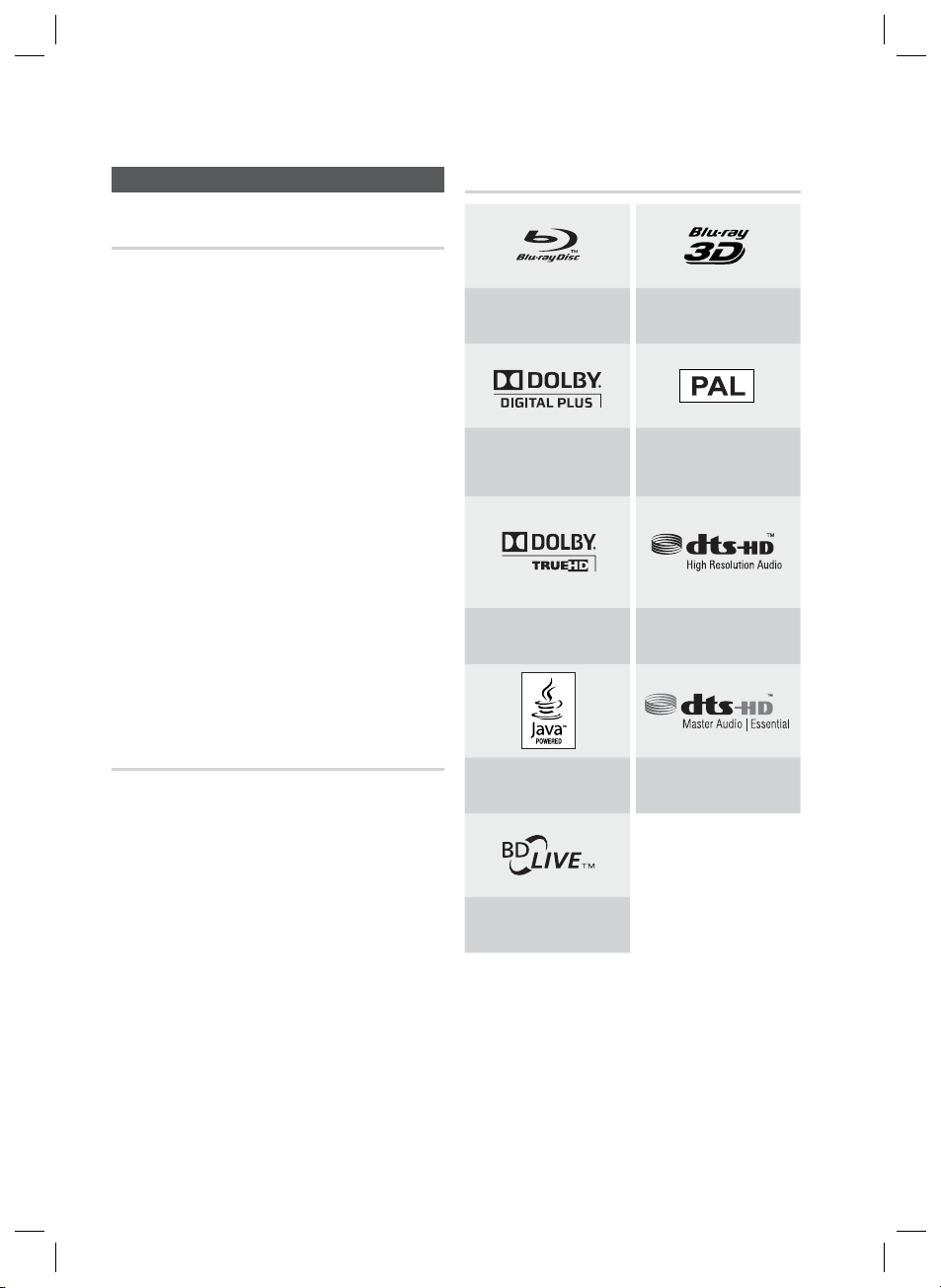
Prise en main
Types de disques et caractéristiques
Logos des disques pouvant être lus
Compatibilité des disques Blu-ray
Le disque Blu-ray est un nouveau format, en constante
évolution. Par conséquent, il existe des problèmes de
compatibilité qui y sont associés. Tous les disques ne
sont pas uniformément compatibles et la lecture de
certains de ces supports peut s’avérer être impossible.
Pour obtenir de plus amples renseignements à ce sujet,
reportez-vous aux détails fournis dans la présente
section « Types et caractéristiques des disques ».
REMARQUE
✎
La lecture de certains types de disques peut ne
pas fonctionner, ou lorsque des opérations
spécifi ques sont effectuées, telles qu'un
changement d'angle et un ajustement du format
d’écran. Les informations concernant les disques
sont mentionnées sur l’emballage. Veuillez vous y
référer si nécessaire.
Évitez les salissures ou les rayures sur les disques.
Les empreintes digitales, les salissures, la
poussière, les rayures ou les dépôts de fumée de
cigarettes sur la surface d'enregistrement peuvent
rendre le disque illisible.
Lorsqu'un titre de BD-Java est lu, le chargement
peut prendre plus de temps qu'un titre normal, ou
certaines fonctions peuvent s'exécuter lentement.
Système Dolby Digital Plus
Système Dolby TrueHD
Les disques qui ne peuvent pas être lus
Disque DVD HD
•
DVD-RAM
•
Disque DVD-R 3,9 Go pour Système auteur.
•
DVD-RW (mode VR)
•
•
CD super audio (à l’exception de la couche CD)
•
Disques DVD-ROM/PD/MV, etc CVD/
CD-ROM/CDV/CD-G/CD-I/LD
•
Disques CDG audio uniquement, non graphiques.
REMARQUE
✎
Il se peut que certains disques et DVD commerciaux
achetés en dehors de votre région ne puissent pas
être reproduits sur cet appareil.
Si un disque DVD-R/-RW n'a pas été enregistré
correctement au format vidéo DVD, il ne pourra pas
être lu.
Disque Blu-ray Disque Blu-ray 3D
Système d’émission PAL
au Royaume-Uni, en
France, Allemagne, etc.
Disque DTS-HD haute
résolution audio
Java
BD-LIVE
DTS-HD Master Audio |
Essential
8 Français
HT-D5100_FRA_1224.indd 8HT-D5100_FRA_1224.indd 8 2011-12-24 10:07:592011-12-24 10:07:59
Page 9

Code régional
L’appareil et les disques possèdent des codes
régionaux. Ces codes régionaux doivent
correspondre pour pouvoir lire un disque. S’ils
sont différents, le disque ne peut pas être lu.
Type de
disque
Blu-ray
DVD Vidéo
Code
régional
A
B
C
1
2
3
4
5
6
Zone
Amérique du Nord, Amérique
centrale, Amérique du Sud,
Corée, Japon, Taïwan, Hong
Kong et Asie du Sud-Est.
Europe, Groenland, Territoires
français, Moyen-Orient, Afrique,
Australie et Nouvelle- Zélande.
Inde, Chine, Russie, Asie
centrale et du Sud.
États-Unis, territoires américains
et Canada
Europe, Japon, Moyen-Orient,
Égypte, Afrique du Sud, Groenland
Taïwan, Corée, Philippines,
Indonésie, Hong Kong
Mexique, Amérique du Sud,
Amérique centrale, Australie,
Nouvelle-Zélande, Îles du
Pacifi que, Caraïbe
Russie, Europe de l’Est, Inde,
majorité de l’Afrique, Corée du
Nord, Mongolie
Chine
Type de disque
BD-ROM
Les disques Blu-ray ROM peuvent être uniquement
lus.
Ce produit peut lire des disques BD-ROM
préenregistrés disponibles dans le commerce.
BD-RE/-R
Les disques Blu-ray RE/-R peuvent être lus et
enregistrés.
Ce produit peut lire un disque BD-RE/-R enregistré
sur d'autres enregistreurs de disques Blu-ray
compatibles.
DVD-VIDEO
Ce produit peut lire des DVD préenregistrés
•
disponibles dans le commerce (disques DVD VIDÉO)
comportant des fi lms.
•
Lorsque vous passez de la première à la
deuxième couche d’un DVD VIDÉO double
couche, des déformations visuelles et sonores
peuvent se produire. Il ne s’agit pas d’un
dysfonctionnement.
DVD-RW/-R/+R
Ce produit peut lire des disques DVD-RW/-R/+R
enregistrés et fi nalisés à l'aide d'un enregistreur de
DVD vidéo. La capacité à lire un disque peut dépendre
des conditions d'enregistrement de ce dernier.
DVD+RW
•
Ce produit peut lire un disque DVD+RW
enregistré sur un enregistreur de DVD vidéo. La
capacité à lire un disque peut dépendre des
conditions d'enregistrement de ce dernier.
CD Audio (CD-DA)
•
Ce produit peut lire les disques CD-RW/-R au format
audio CD-DA.
•
Il se peut que cet appareil ne lise pas certains
disques CD-RW/-R pour des raisons liées aux
conditions d’enregistrement.
CD-RW/-R
•
Optez pour les disques CD-RW/-R de 700 Mo
(80 minutes).
Dans la mesure du possible, évitez d'utiliser des
disques de 800 Mo (90 minutes) ou de capacité
supérieure car le lecteur pourrait ne pas les lire.
•
Si le disque CD-RW/-R n’a pas été enregistré en
session fermée, vous pourrez rencontrer des
retards en début de lecture ou ne pas pouvoir lire
la totalité des fi chiers enregistrés.
•
Il se peut que certains CD-RW/-R ne puissent pas
être lus sur ce produit ; cela dépend de l’appareil
avec lequel ils ont été gravés. Concernant les
contenus enregistrés sur un support CD-RW/-R à
partir d'un CD et destinés à un usage personnel,
la capacité à lire le disque peut varier selon le
disque et le contenu.
01 Prise en main
Français 9
HT-D5100_FRA_1224.indd 9HT-D5100_FRA_1224.indd 9 2011-12-24 10:08:002011-12-24 10:08:00
Page 10

Prise en main
Format du disque
Utilisation d'un disque JPEG
Les CD-R/-RW, DVD-RW/-R enregistrés au format UDF ou JOLIET peuvent être lus.
•
Seuls les fi chiers ayant les extensions « .jpg », « .JPG », « .jpeg » ou « JPEG » peuvent être affi chés.
•
Le JPEG progressif est pris en charge.
•
DVD-RW/-R (V)
Il s’agit d’un format utilisé pour l’enregistrement de données sur un disque DVD-RW ou DVD-R ; une
•
fois fi nalisé, le disque peut être lu par l'appareil.
Si un disque a été enregistré en mode Video (Vidéo) par un enregistreur d’un autre fabricant mais n’a
•
pas été fi nalisé, il ne pourra pas être lu par cet appareil.
Formats de fi chiers pris en charge
Prise en charge des fi chiers vidéo
Extension de fichier
*.avi
*.mkv
*.asf
*.wmv
*.mp4
*.3gp
Conteneur Codec vidéo Codec audio Résolution
DivX 3.11/4.x/5.1/6.0
AVI
MKV
ASF
ASF Window Media Video v9
MP4
3GPP
H.264 BP/MP/HP
MPEG4 SP/ASP
Motion JPEG
DivX 3.11/4.x/5.1/6.0
H.264 BP/MP/HP
MPEG4 SP/ASP
Motion JPEG
DivX 3.11/4.x/5.1/6.0
H.264 BP/MP/HP
MPEG4 SP/ASP
Motion JPEG
H.264 BP/MP/HP
MPEG4 SP/ASP
H.264 BP/MP/HP
MPEG4 SP/ASP
MP3
AC3
LPCM
ADPCM
Noyau DTS
MP3
AC3
LPCM
ADPCM
Noyau DTS
MP3
AC3
LPCM
ADPCM
WMA
WMA 1920x1080
MP3
ADPCM
AAC
ADPCM
AAC
HE-AAC
1920x1080
1920x1080
1920x1080
1920x1080
1920x1080
1920x1080
1920x1080
1920x1080
1920x1080
1920x1080
1920x1080
1920x1080
1920x1080
1920x1080
1920x1080
1920x1080
10 Français
HT-D5100_FRA_1224.indd 10HT-D5100_FRA_1224.indd 10 2011-12-24 10:08:012011-12-24 10:08:01
Page 11
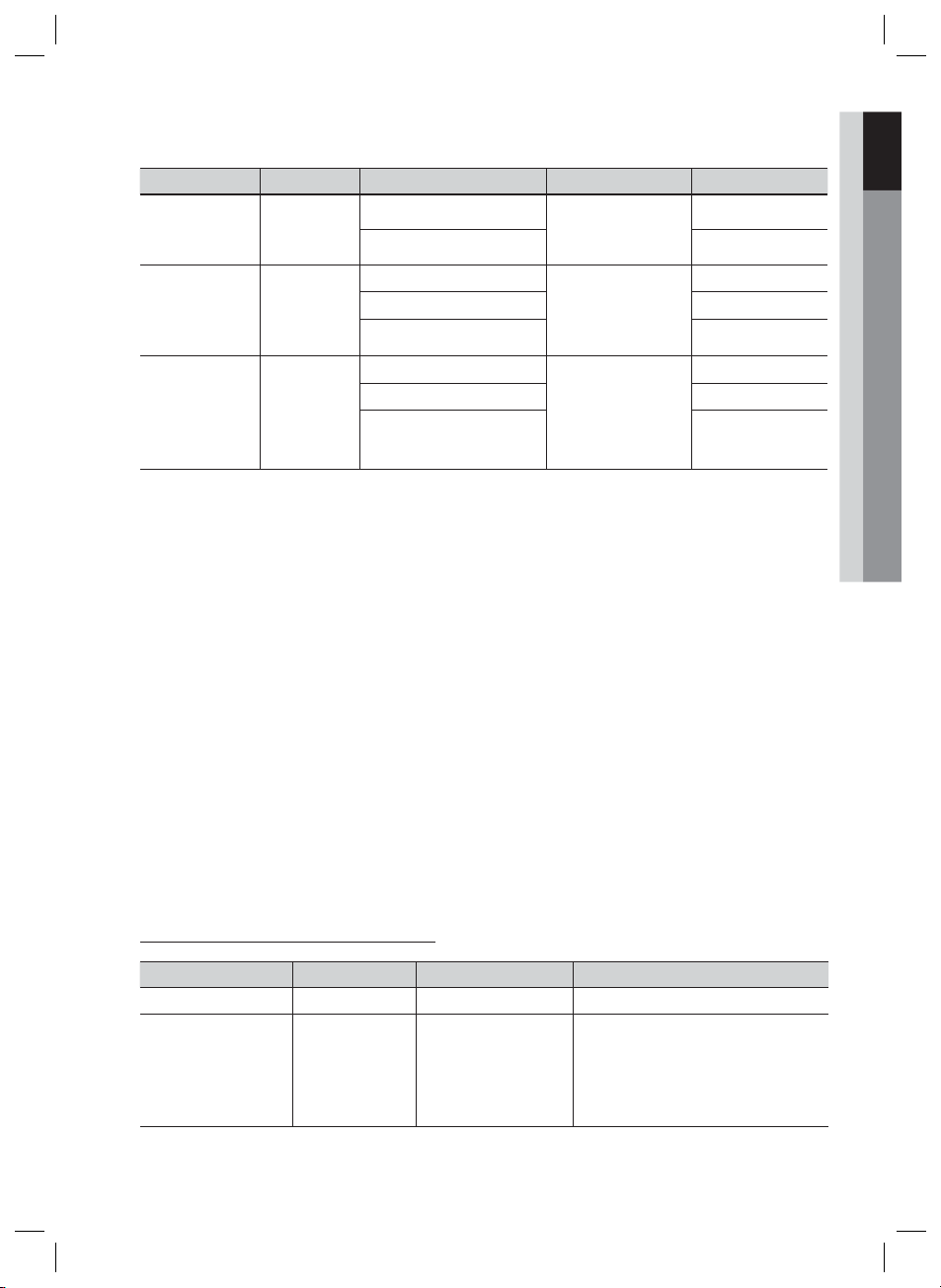
01 Prise en main
Extension de fichier
*.vro
*.mpg
*.mpeg
*.ts
*.tp
*.trp
Conteneur Codec vidéo Codec audio Résolution
VRO
VOB
PS
TS
MPEG2
MPEG1
MPEG1
MPEG2
H.264
MPEG2
H.264
VC1
AC3
MPEG
LPCM
AC3
MPEG
LPCM
AAC
AC3
AAC
MP3
DD+
HE-AAC
1920x1080
352x288
352x288
1920x1080
1920x1080
1920x1080
1920x1080
1920x1080
Restrictions
Certains codecs répertoriés ci-dessus ne sont pas pris en charge en cas de problème liés aux contenus.
•
Les sources vidéo contenant des informations incorrectes ou corrompues ne sont pas lues correctement.
•
Les sources AV dotées d’un débit binaire ou d’une vitesse de défi lement supérieur(e) à la normale
•
peuvent ne pas être lues correctement.
Si la table d’indexation est corrompue, la fonction Positionner (Saut) ne sera pas prise en charge.
•
Si vous lisez une vidéo via le réseau, celle-ci risque de ne pas s’exécuter correctement, selon l’état
•
du réseau.
Décodeur vidéo
Norme H.264 Level 4.1 prise en charge.
•
Formats H.264 FMO/ASO/RS, VC1 SP/MP/AP L4, AVCHD non pris en charge.
•
MPEG4 SP, ASP :
•
- Résolution inférieure à 1280 x 720 : 60 images maxi
- Résolution supérieure à 1280 x 720 : 30 images maxi
Format GMC 2 ou supérieur non pris en charge.
•
Décodeur audio
•
Formats WMA 7, 8, 9 pris en charge.
•
Format WMA 9 PRO avec plus de deux canaux (multicanaux) non pris en charge.
•
Format WMA 9 Lossless et voix non pris en charge.
•
Taux d’échantillonnage WMA 22050 Hz mono non pris en charge.
Prise en charge des fi chiers musicaux
Extension de fichier Conteneur Codec audio Plage de prise en charge
*.mp3
*.wma
MP3
WMA
MP3 -
Compatibilité avec le format WMA version 10
WMA
* Taux d'échantillonnage (en kHz) - 8, 11,
16, 22, 32, 44,1, 48
* Débits binaires - Tous les débits binaires
dans la plage allant de 5 kbps à 384 kbps
Français 11
HT-D5100_FRA_1224.indd 11HT-D5100_FRA_1224.indd 11 2011-12-24 10:08:012011-12-24 10:08:01
Page 12

Prise en main
Effectuez la connexion directement au port
Notes sur la connexion USB
Périphériques pris en charge:
Support de stockage USB, lecteur MP3, caméra
numérique, lecteur de carte USB
Prise en charge non assurée pour les dossiers
1)
ou fi chiers dont le nom excède 125 caractères.
Un fi chier de sous-titre supérieur à 300 Ko ne
2)
peut pas s’affi cher correctement.
Le produit n’est pas compatible avec tous les
3)
périphériques de caméra numérique / USB.
Les systèmes de fi chiers FAT16 et FAT32 ne
4)
sont pas pris en charge.
Les fi chiers photo (JPEG), musique (MP3) et
5)
vidéo doivent porter des noms en coréen ou
en anglais. Autrement, le fi chier risque de ne
pas être lu.
Vérifi ez que vous disposez bien des accessoires suivants.
6)
USB du produit. La connexion via un autre
câble peut provoquer des problèmes de
compatibilité USB.
7)
L’insertion de plusieurs périphériques de
mémoire dans un lecteur multicarte peut
entraîner un dysfonctionnement.
8)
Le protocole PTP pour caméras numériques
n’est pas pris en charge.
9)
Ne déconnectez pas le périphérique USB
durant un processus de « chargement ».
10)
Plus la résolution de l’image est élevée, plus
lent le délai d'affi chage de l'image.
11)
Les fi chiers MP3 de type DRM téléchargés
depuis un site commercial ne sont pas lus
par l’appareil.
Accessoires
Câble vidéo Antenne FM Guide de l’utilisateur
FUNCTION
POWER
TV SOURCE
RECEIVER SLEEP
TV
BD
TARDS DISPLAY
123
PTY- PTY SEARCH PTY+
456
7809
REPEATFULL SCREEN
MUTE
TUNING
VOL
/CH
SFE MODE
DISC MENU MENU TITLE MENU
POPUP
TOOLS
INFO
RETURN
EXIT
TUNER
MEMORY
AB
CD
S/W LEVEL
SMART SEARCH
DSP
HUB
MO/ST
vTuner
PL
Télécommande/
Piles (AAA)
Microphone ASC Noyau torique en ferrite
( Pour le cordon
d’alimentation)
( Pour les câbles de
l’enceinte)
12 Français
HT-D5100_FRA_1224.indd 12HT-D5100_FRA_1224.indd 12 2011-12-24 10:08:012011-12-24 10:08:01
Page 13

Panneau avant
01 Prise en main
Description
1 3 4 5 6 7
CAPTEUR DE LA TÉLÉCOMMANDE
1
TIROIR DISQUE
2
3
TOUCHE DE MISE EN MARCHE/ARRÊT ( )
TOUCHES DE FONCTION
4
ÉCRAN D’AFFICHAGE
5
BOUTON ARRÊT
6
BOUTON LECTURE/PAUSE
7
BOUTON ENTRÉE
8
BOUTON OUVRIR/FERMER
9
2
8
Détecte les signaux provenant de la télécommande.
S'ouvre pour recevoir le disque.
Pour allumer ou éteindre le produit.
Le mode change dans l’ordre suivant :
BD/DVD D. IN AUX R. IPOD W. IPOD FM
Permet d’affi cher l’état de la lecture, l’heure, etc.
Permet d’interrompre la lecture du disque.
Permet de lire un disque ou de suspendre la lecture.
Permet de sélectionner les éléments de menu ou de lancer un disque
Blu-ray (mais pas un disque DVD).
Permet d’ouvrir et de fermer le tiroir disque.
10911
ASC IN
5V
500mA
12
PRISE ENTRÉE ASC
10
COMMANDE DE VOLUME
11
PORT USB
12
REMARQUE
✎
Les mises à niveau logicielles à l’aide du Port USB doivent être effectuées uniquement à l’aide d’une
mémoire fl ash USB.
Lorsque le produit affi che le menu du disque Blu-ray, vous ne pouvez pas lancer la vidéo en appuyant sur le bouton
LECTURE situé sur le produit ou sur la télécommande. Pour lire la vidéo, sélectionnez Lire la vidéo ou (Démarrer
dans le menu du disque puis appuyez sur le bouton ENTRÉE.
HT-D5100_FRA_1224.indd 13HT-D5100_FRA_1224.indd 13 2011-12-24 10:08:022011-12-24 10:08:02
Permet de connecter le microphone ASC afi n de confi gurer la fonctionnalité
MAC (Étalonnage auto pour la musique).
Réglage du volume.
Vous pouvez connecter une carte mémoire fl ash USB et l'utiliser comme un
support de stockage lorsque le produit est connecté au service BD-LIVE. Vous
avez également la possibilité d'utiliser l'Hôte USB pour les mises à niveau
logicielles et la lecture des fi chiers MP3/JPEG/DivX/MKV/MP4. Il est
également possible d’utiliser R. IPOD lorsque l’iPod est connecté.
Français 13
Page 14

Prise en main
Panneau arrière
3 4
2 5 76
1
LAN
WIRELESS LAN
1
2
3
4
5
6
7
8
9
10
11
DIGITAL
HDMI OUT
AUDIO IN
OPTICAL
BORNE LAN
PRISE LAN SANS FIL
PRISE EXTERNE ENTRÉE AUDIO
NUMÉRIQUE (OPTIQUE)
PRISE SORTIE HDMI
PRISE ANTENNE FM
CONNEXION DE CARTE DE
TRANSMISSION (SANS FIL)
PRISES ENTRÉE AUX
PRISES SORTIE COMPOSANTE et
SORTIE VIDÉO
PRISE SORTIE VIDÉO
CONNECTEURS DE SORTIE
D'ENCEINTE 5,1 CANAUX
VENTILATEUR
FM ANT
WIRELESS
8
COMPONENT OUT
AUX IN
VIDEO OUT
10
9
SPEAKERS OUT
CENTER SURROUNDFRONT
SUBWOOFER SURROUND
FRONT
SPEAKER IMPEDANCE : 3
11
Permet d'accéder aux services réseau (voir pages 59~68), à la
fonctionnalité BD-LIVE et aux mises à niveau logicielles via la connexion
réseau.
Permet d'accéder aux services réseau (voir pages 59~68), à la
fonctionnalité BD-LIVE et aux mises à niveau logicielles via un adaptateur
LAN sans fi l.
Permet de connecter un équipement externe capable d’émettre une sortie
numérique.
À l'aide du câble HDMI, reliez cette borne de sortie HDMI à la borne
d'entrée HDMI du téléviseur pour obtenir une qualité d'image optimale.
Permet de connecter l'antenne FM.
La carte émettrice autorise la communication entre le produit et le module
récepteur sans fi l proposé en option.
Permettent la connexion à la sortie analogique 2 canaux d'un appareil
externe (un magnétoscope par exemple).
Permettent la connexion d’un téléviseur muni d’entrées vidéo en
composante.
Reliez la prise ENTRÉE VIDÉO du téléviseur à la prise SORTIE VIDÉO de ce
produit.
Permettent de connecter les enceintes avant, centrale, ambiophoniques et
le caisson de graves.
Le ventilateur fournit de l’air frais au produit pour empêcher sa surchauffe
et s’active dès que l’alimentation est branchée.
ATTENTION
!
Prévoyez un espace libre de 10 cm au minimum tout autour du ventilateur lorsque vous installez le
produit.
N'obstruez pas le ventilateur ou les orifi ces de ventilation.
14 Français
HT-D5100_FRA_1224.indd 14HT-D5100_FRA_1224.indd 14 2011-12-24 10:08:022011-12-24 10:08:02
Page 15

Boîtier de la télécommande
Permet de mettre l’appareil sous et
hors tension.
Si vous souhaitez passer en mode TV,
appuyez sur le bouton TV.
Si vous souhaitez passer au Home
cinéma, appuyez sur le bouton BD.
Appuyez sur les touches numériques pour
activer les options.
Télécommande
POWER
RECEIVER SLEEP
BD TV
RDS DISPLAY
FUNCTION
TV SOURCE
TA
1 2 3
PTY+PTY SEARCHPTY-
456
Il s’agit d’une touche de sélection
de mode.
ou
Appuyez pour sélectionner le mode
vidéo du téléviseur.
Pour ouvrir et fermer le tiroir
disque.
Permet de régler l'heure de mise
en veille de l'appareil.
Utilisez la fonction RDS pour la
réception des stations FM.
01 Prise en main
Appuyez ici pour un affichage plein écran
sur un téléviseur.
Permet de revenir à la piste précédente ou
de passer à la suivante.
Permet d'arrêter/de démarrer la
lecture d'un disque.
Permet de couper momentanément le son.
Permet de régler le volume.
Appuyez sur ce bouton pour accéder au
menu d’accueil.
Permet d’accéder à l'écran de
menu d'accueil.
Permet d’utiliser le menu Outils.
Permet de sélectionner les options de
menu affichées à l’écran et de changer
les valeurs de menu.
Permet de revenir au menu précédent.
Ces touches permettent l’accès aux
menus de l'appareil ainsi qu’à plusieurs
fonctions des disques Blu-ray.
Appuyez sur ce bouton pour
utiliser Smart Hub.
Ce bouton n’est pas disponible.
Appuyez sur ce bouton pour
rechercher du contenu.
Permet de sélectionner le mode Dolby
Pro Logic II audio souhaité.
Permet de régler le niveau du caisson
de graves.
7809
REPEATFULL SCREEN
MUTE
VOL
DISC MENU MENU TITLE MENU
TOOLS
RETURN
AB
HUB
TUNING
SFE MODE
/CH
POPUP
INFO
EXIT
TUNER
MEMORY
CD
S/W LEVEL
MO/ST
vTuner
DSPSMART SEARCH
Permet de répéter la lecture d’un
titre, d’un chapitre, d’une plage ou
d’un disque.
Permet de revenir en arrière ou
d’avancer.
Permet d’interrompre momentanément
la lecture d'un disque.
Permet de rechercher les stations FM
actives et de changer de canaux.
Vous pouvez régler l'effet du champ
acoustique SFE le plus approprié
pour le genre de musique que vous
écoutez.
Permet d’accéder au menu
incrusté ou au menu de titre.
Permet d’afficher les informations
de lecture lors de la lecture d'un
disque Blu-ray/DVD.
Permet de quitter le menu.
Permet de définir une fréquence radio
prédéfinie.
Régulez et stabilisez le niveau de volume.
(Processeur de signal numérique)
Appuyez sur ce bouton pour utiliser
vTuner.
Permet de sélectionner MONO ou
STÉRÉO pour la diffusion de la radio.
Français 15
HT-D5100_FRA_1224.indd 15HT-D5100_FRA_1224.indd 15 2011-12-24 10:08:032011-12-24 10:08:03
Page 16
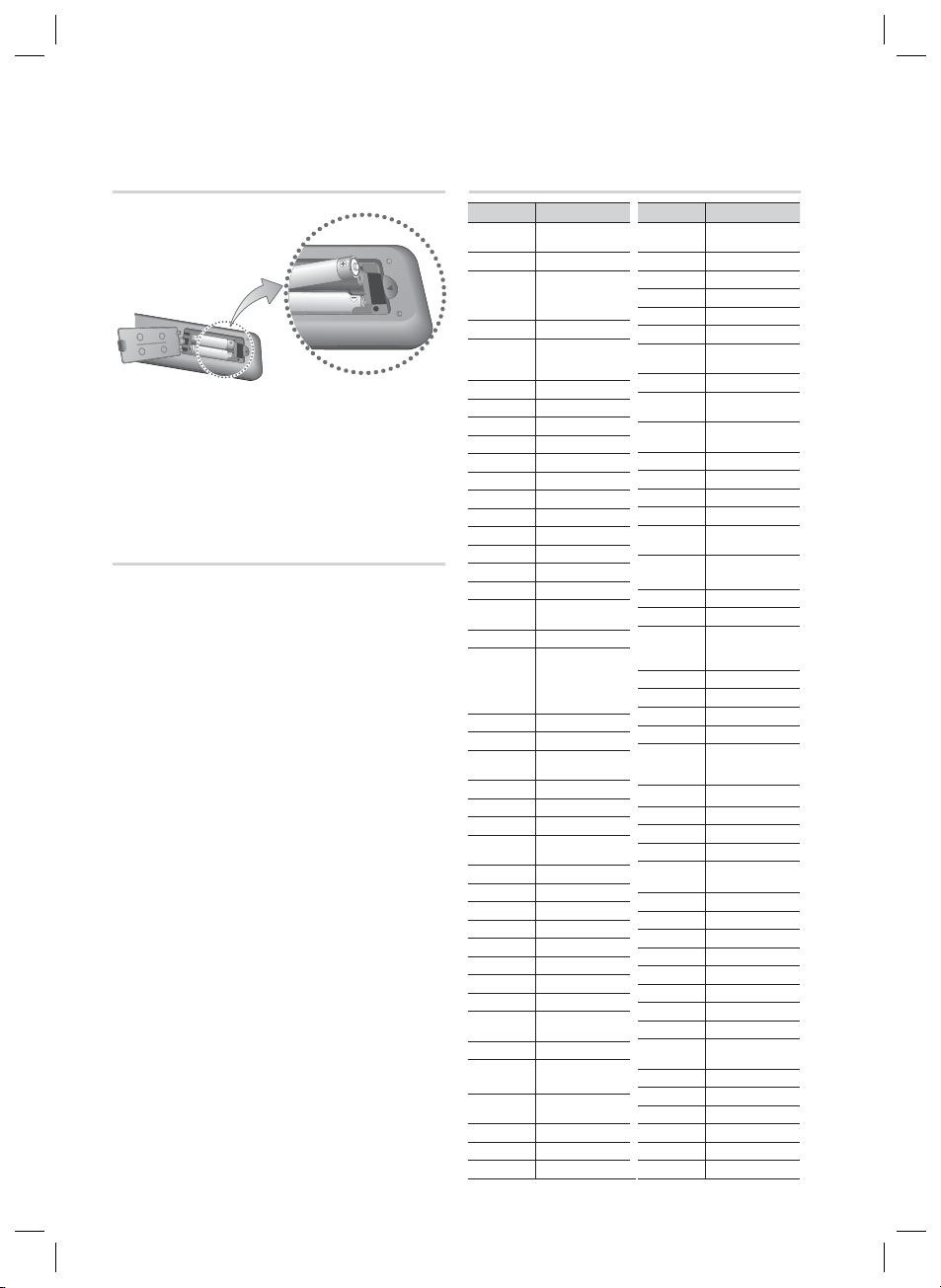
Prise en main
Installation des piles dans la télécommande
* Type de piles : AAA
REMARQUE
✎
Assurez-vous que la position des extrémités
« + » et « – » des piles correspond à la position
illustrée dans le compartiment.
Pour une utilisation normale du téléviseur, les
piles devraient durer environ un an.
La portée de la télécommande est d'environ 7
mètres en ligne droite.
Réglage de la télécommande
Vous pouvez contrôler certaines fonctions de
votre téléviseur à l’aide de cette télécommande.
Pour contrôler un téléviseur à l’aide de la
télécommande
Appuyez sur la touche TV pour régler la
1.
télécommande sur le mode TV.
Appuyez sur la touche de MARCHE/ARRÊT
2.
pour allumer le téléviseur.
Tout en maintenant la touche MARCHE/
3.
ARRÊT enfoncée, saisissez le code
correspondant à la marque de votre téléviseur.
Si plusieurs codes correspondant à votre
•
téléviseur fi gurent dans le tableau,
saisissez-les les uns après les autres pour
trouver le code approprié.
•
Exemple : Pour un téléviseur Samsung
Tout en maintenant le bouton MARCHE/ARRÊT
enfoncé, utilisez les touches numériques pour
entrer 00, 15, 16, 17 et 40.
Si le téléviseur s’éteint, cela signifi e que le
4.
réglage est terminé.
Vous pouvez utiliser les touches MARCHE/
•
ARRÊT TV, VOLUME, CHAÎNE, ainsi que
les touches numériques (0 à 9).
REMARQUE
✎
Il est possible que la télécommande ne
fonctionne pas avec certaines marques de
téléviseur. Il se peut également que certaines
fonctions ne soient pas disponibles en fonction
de la marque de votre téléviseur.
Par défaut, la télécommande fonctionne avec les
téléviseurs Samsung.
Liste des codes par marque de téléviseur
Marque Code
Admiral
(M.Wards)
A Mark
Anam
AOC
Bell &
Howell
(M.Wards)
Brocsonic
Candle
Cetronic
Citizen
Cinema
Classic
Concerto
Contec
Coronado
Craig
Croslex
Crown
Curtis
Mates
CXC
Daewoo
Daytron
Dynasty
Emerson
Fisher
Funai
Futuretech
General
Electric (GE)
Hall Mark
Hitachi
Inkel
JC Penny
JVC
KTV
KEC
KMC
LG
(Goldstar)
Luxman
LXI
(Sears)
Magnavox
Marantz
Matsui
MGA
56, 57, 58
01, 15
01, 02, 03, 04, 05,
06, 07, 08, 09, 10,
11, 12, 13, 14
01, 18, 40, 48
57, 58, 81
59, 60
18
03
03, 18, 25
97
03
18
46
15
03, 05, 61, 82, 83, 84
62
03
59, 61, 63
03
02, 03, 04, 15, 16,
17, 18, 19, 20, 21,
22, 23, 24, 25, 26,
27, 28, 29, 30, 32,
34, 35, 36, 48, 59, 90
40
03
03, 15, 40, 46, 59, 61,
64, 82, 83, 84, 85
19, 65
03
03
06, 40, 56, 59,
66, 67, 68
40
15, 18, 50, 59, 69
45
56, 59, 67, 86
70
59, 61, 87, 88
03, 15, 40
15
01, 15, 16, 17, 37, 38,
39, 40, 41, 42, 43, 44
18
19, 54, 56, 59,
60, 62, 63, 65, 71
15, 17, 18, 48, 54,
59, 60, 62, 72, 89
40, 54
54
18, 40
Marque Code
Mitsubishi/
MGA
MTC
NEC
Nikei
Onking
Onwa
Panasonic
Penney
Philco
Philips
Pioneer
Portland
Proton
Quasar
Radio
Shack
RCA/
Proscan
Realistic
Sampo
Samsung
Sanyo
Scott
Sears
Sharp
Signature
2000
(M.Wards)
Sony
Soundesign
Spectricon
SSS
Sylvania
Symphonic
Tatung
Techwood
Teknika
TMK
Toshiba
Vidtech
Videch
Wards
Yamaha
York
Yupiteru
Zenith
Zonda
Dongyang
18, 40, 59, 60, 75
18
18, 19, 20, 40, 59, 60
03
03
03
06, 07, 08, 09, 54,
66, 67, 73, 74
18
03, 15, 17, 18, 48,
54, 59, 62, 69, 90
15, 17, 18, 40,
48, 54, 62, 72
63, 66, 80, 91
15, 18, 59
40
06, 66, 67
17, 48, 56, 60,
61, 75
18, 59, 67, 76, 77,
78, 92, 93, 94
03, 19
40
00, 15, 16, 17, 40,
43, 46, 47, 48, 49,
59, 60, 98
19, 61, 65
03, 40, 60, 61
15, 18, 19
15, 57, 64
57, 58
50, 51, 52, 53, 55
03, 40
01
18
18, 40, 48, 54,
59, 60, 62
61, 95, 96
06
18
03, 15, 18, 25
18, 40
19, 57, 63, 71
18
59, 60, 69
15, 17, 18, 40,
48, 54, 60, 64
18
40
03
58, 79
01
03, 54
16 Français
HT-D5100_FRA_1224.indd 16HT-D5100_FRA_1224.indd 16 2011-12-24 10:08:032011-12-24 10:08:03
Page 17

02 Branchements
Branchements
Cette section décrit différentes méthodes de connexion de l’appareil aux autres périphériques externes.
Avant de déplacer ou d'installer l'appareil, assurez-vous de le mettre hors tension et de débrancher le cordon
d'alimentation.
Connexion des enceintes
Position de l’appareil
Placez-le sur un pied, sur la tablette d'un
meuble, ou sous le support du téléviseur.
Choix de la position d'écoute
La position d'écoute (distance entre
l'utilisateur et le téléviseur) doit être située
à environ 2,5 à 3 fois la taille de l'écran du
téléviseur.
Exemple : Téléviseurs 32" : 2 à 2,4 m
Téléviseurs 55" : 3,5 à 4 m
2,5 à 3 fois la taille de l’écran du téléviseur
Enceintes avant
ei
SW
Disposez ces enceintes face à votre position d’écoute, orientées vers vous selon
un angle de 45° environ. Placez les enceintes de sorte que les haut-parleurs
d’aigus se trouvent à hauteur de vos oreilles. Alignez la face avant des enceintes avant
sur la face avant de l'enceinte centrale ou placez-les légèrement à l'avant de l’enceinte centrale.
Enceinte centrale
Enceintes
ambiophoniques
Caisson de graves
ATTENTION
!
Ne laissez pas les enfants jouer avec les enceintes ou à proximité. Ils pourraient se blesser si une enceinte venait à tomber.
Lorsque vous connectez les fi ls aux enceintes, assurez-vous de respecter le sens de la polarité (+/-).
Conservez le caisson de graves hors de portée des enfants afi n d'éviter qu'ils ne mettent les mains ou n’insèrent des
substances étrangères dans l’évent (orifi ce) du caisson.
Ne suspendez pas le caisson de basses au mur par l’évent (orifi ce).
REMARQUE
✎
Si vous placez une enceinte près du téléviseur, la couleur de l’écran pourrait s’altérer en raison du champ magnétique généré
par l’enceinte. Dans ce cas, éloignez l’enceinte du téléviseur.
f
hj
Il est préférable de l'installer à la même hauteur que les enceintes avant/avant
supérieure. Vous pouvez aussi l'installer directement sur ou sous le téléviseur.
Placez ces enceintes de part et d’autre de votre position d'écoute. Si vous
manquez d’espace, placez-les face à face. Placez-les à environ 60 à 90 cm au
dessus de la hauteur des oreilles, face légèrement orientée vers le bas.
* Contrairement aux enceintes avant/avant supérieure et centrale, les
*
enceintes ambiophoniques sont utilisées essentiellement pour les effets
sonores; elles ne reproduisent pas de son en permanence.
Son emplacement n’est pas d’une importance cruciale. Vous pouvez le placer où
g
vous voulez.
Français 17
HT-D5100_FRA_1224.indd 17HT-D5100_FRA_1224.indd 17 2011-12-24 10:08:042011-12-24 10:08:04
Page 18

Branchements
SPEAKERS OUT
SPEAKER IMPEDANCE : 3
NENT OUT
VIDEO OUT
SUBWOOFER SURROUND
CENTER SURROUNDFRONT
FRONT
OUT
VIDEO OUT
SPEAKERS OUT
SPEAKER IMPEDANCE : 3
SUBWOOFER SURROUND
CENTER SURROUNDFRONT
FRONT
SPEAKERS OUT
SPEAKER IMPEDANCE : 3
COMPONENT OUT
WIRELESS
VIDEO OUT
AUX IN
SUBWOOFER SURROUND
CENTER SURROUNDFRONT
FRONT
COMPONENT OUT
WIRELESS
EO O
U
AUX IN
Composants des enceintes
(G) (D)
(G) (D)
AVANT
AMBIOPHONIQUE
CENTRALE
CAISSON DE GRAVES
Connexion des enceintes
Appuyez sur la languette de la borne située à l’arrière de l'enceinte.
1.
Insérez le fi l noir dans la borne noire (–) et le fi l rouge dans la borne
2.
rouge (+), puis relâchez la languette.
3.
Branchez les fi ches de connexion situées à l’arrière du produit en faisant
concorder les couleurs des fi ches et des prises d’enceinte.
Enceinte avant (G)
Enceinte centrale
Caisson de graves
Enceinte ambiophonique (D)
CÂBLE D’ENCEINTE
Noir
Rouge
Enceinte ambiophonique (G)
Enceinte avant (D)
HT-D5100_FRA_1224.indd 18HT-D5100_FRA_1224.indd 18 2011-12-24 10:08:042011-12-24 10:08:04
Fixation du noyau torique en ferrite au câble de l'enceinte de l'unité principale
1.
Tirez sur la languette pour ouvrir le plus petit noyau
en ferrite.
2.
Arrangez les câbles de l'enceinte connectés aux
prises FRONT L/R et SUBWOOFER avant d’en
faire deux boucles.
3.
Fixez le noyau en ferrite aux câbles enroulés et
appuyez pour le fermer jusqu'à ce que vous
entendiez un déclic.
•
Placez le noyau en ferrite aussi près que
possible de l’appareil.
4.
Respectez les étapes 1 à 3 ci-dessus et faites
passer le noyau en ferrite par chaque câble
d'enceinte relié aux prises REAR L/R et CENTER
de l’appareil.
18 Français
Page 19

Connexion du module récepteur sans fi l proposé en option
SPEAKERS OUT
SPEAKER IMPEDANCE : 3
COMPONENT OUT
VIDEO OUT
AUX IN
SUBWOOFER SURROUND
CENTER SURROUNDFRONT
FRONT
COMPONENT OUT
VIDEO OUT
AUX IN
SPEAKERS OUT
SPEAKER IMPEDANCE : 3
SUBWOOFER SURROUND
CENTER SURROUNDFRONT
FRONT
O
COMPO
T
F
V
O
AUX IN
Pour raccorder les enceintes ambiophoniques sans fi l, vous devez vous procurer le module récepteur
sans fi l et la carte émettrice auprès de votre revendeur Samsung.
Ce produit devrait être uniquement connecté au système SWA-5000.
•
Enceinte centrale
Enceinte avant (G)
02 Branchements
Caisson de graves
Enceinte
ambiophonique (G)
Enceinte
ambiophonique (D
)
Module récepteur sans fil
Module récepteur sans fi l (SWA-5000)
1.
Appuyez sur la languette de la borne située à l’arrière de l'enceinte.
2.
Insérez le fi l noir dans la borne noire (–) et le fi l rouge dans la borne
rouge (+), puis relâchez la languette.
3.
Branchez les fi ches de connexion situées à l’arrière du produit en faisant
concorder les couleurs des fi ches et des prises d’enceinte.
4.
Tandis que le produit est hors tension, insérez la carte émettrice dans le port
de connexion de la carte émettrice (WIRELESS) (SANS FIL) situé à l’arrière
du produit.
•
Tenez la carte émettrice de façon à ce que l’étiquette
« WIRELESS » soit dirigée vers le haut et insérez la carte dans le
port.
•
La carte émettrice autorise la communication entre le produit et
le module récepteur sans fi l.
5.
Raccordez les enceintes ambiophoniques gauche et droite au module
récepteur sans fi l.
6.
Branchez le cordon d’alimentation du module récepteur sans fi l
dans la prise murale.
Enceinte avant (D)
Noir
FM ANT
M ANT
WIRELESS
Rouge
COMPONENT OUT
NENT OU
AUX IN
Carte
émettrice
VIDE
IDE
Français 19
HT-D5100_FRA_1224.indd 19HT-D5100_FRA_1224.indd 19 2011-12-24 10:08:132011-12-24 10:08:13
Page 20

Branchements
ATTENTION
!
N’insérez jamais d’autre carte de transmission que celle qui a été spécifi quement conçue pour le
produit.
Toute autre carte de transmission que celle qui vous a été fournie pourrait endommager le produit ou
s’avérer diffi cile à retirer.
N’insérez pas la carte de transmission à l’envers ou en sens inverse.
Insérez la carte de transmission tandis que le produit est éteint. L’insertion de la carte alors qu’il est
allumé pourrait causer des problèmes.
L’antenne de réception sans fi l est intégrée au module récepteur sans fi l. N’exposez pas l’appareil à
l’eau ou à l’humidité.
Pour une performance d’écoute optimale, assurez-vous que la zone autour du module récepteur sans
fi l n’est pas obstruée.
Si aucun son n’est émis à partir des enceintes ambiophoniques sans fi l, faites basculer le
produit en mode Dolby Pro Logic II.
En mode 2-CH (2 canaux), les enceintes ambiophoniques sans fi l ne génèrent pas de son.
REMARQUE
✎
Placez le module récepteur sans fi l à l’arrière de la position d’écoute. Si le module récepteur sans fi l est
trop proche du produit, du brouillage pourrait se produire et entraîner des interruptions de son.
Si vous utilisez un appareil tel qu’un four micro-onde ou une carte LAN sans fi l ou tout autre dispositif
utilisant la même fréquence (2,4/5,8 GHz) à proximité du système, des interférences pourraient se
produire et entraîner des interruptions de son.
La distance de transmission des ondes radio entre le produit et le module récepteur sans fi l est
d’environ 10 m ; toutefois, elle varie en fonction de votre environnement d'exploitation. Un mur
métallique ou en béton armé situé entre l'unité principale et le module récepteur sans fi l peut provoquer
un arrêt complet du système en raison des ondes radio qui ne peuvent pas pénétrer le métal.
Si le produit n’établit pas la connexion sans fi l, il sera nécessaire de paramétrer l'ID du système entre le
produit et le module récepteur sans fi l. Éteignez l’unité principale, appuyez sur les boutons numériques
« 0 »« 1 »« 3 »« 5 » de la télécommande, puis allumez l’unité. Tandis que le module récepteur
sans fi l est sous tension, appuyez pendant 5 secondes sur le bouton « ID SET » situé à l’arrière du
module.
Mettez ensuite le produit (HT-D5100) sous tension.
Fixation du noyau torique en ferrite au cordon d’alimentation de l’unité principale.
Pour empêcher les interférences de radiofréquence générées par les signaux radio, vous pouvez
fixer un noyau torique en ferrite au cordon d’alimentation de l’unité principale.
Tirez sur la languette de fi xation du noyau torique
1.
en ferrite pour l’ouvrir.
Enroulez le cordon d’alimentation de l’unité
2.
FMANT
WIRELESS
COMPONENT OUT
AUX IN
VIDEO OUT
SPEAKERS OUT
CENTER SURROUNDFRONT
SUBWOOFER SURROUND
FRONT
SPEAKER IMPEDANCE : 3
principale en deux boucles.
Fixez le noyau torique en ferrite au cordon
3.
d’alimentation de l’unité principale tel qu’illustré et
appuyez sur le noyau jusqu’à ce qu’il s’encliquette.
20 Français
HT-D5100_FRA_1224.indd 20HT-D5100_FRA_1224.indd 20 2011-12-24 10:08:192011-12-24 10:08:19
Page 21
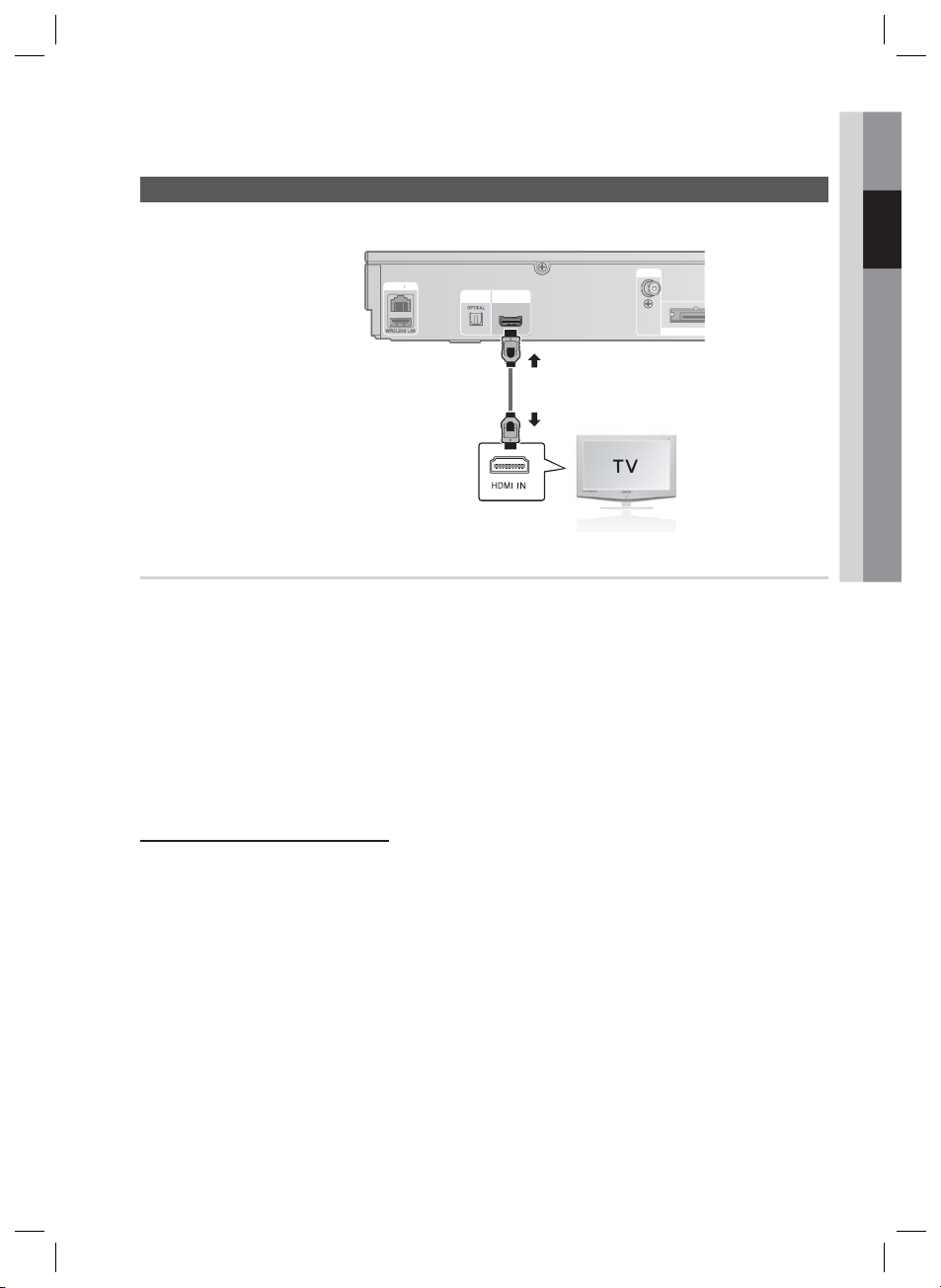
WIRELESS LAN
OPTICAL
LAN
HDMI OUT
DIGITAL
AUDIO IN
FM ANT
WIRELESS
SS
D
A
N
02 Branchements
Connexion de la sortie vidéo au téléviseur
Sélectionnez l'une des trois méthodes de connexion au téléviseur.
MÉTHODE 1
IGITAL
UDIO I
WIRELE
SORTIE HDMI
ENTRÉE HDMI
MÉTHODE 1 : HDMI (QUALITÉ OPTIMALE)
Utilisez un câble HDMI (non fourni) pour connecter la prise HDMI OUT (SORTIE HDMI) située à l'arrière
du produit à la prise HDMI IN (ENTRÉE HDMI) du téléviseur.
REMARQUE
✎
Selon votre téléviseur, il est possible que certaines résolutions de sortie HDMI soient inopérantes.
Après avoir terminé la connexion vidéo, réglez la source d’entrée vidéo de votre téléviseur de sorte qu’elle
corresponde à la sortie vidéo (HDMI, composante ou composite) du produit.
Reportez-vous au manuel d’utilisation du téléviseur pour de plus amples informations sur la méthode de
sélection de la source d’entrée vidéo du téléviseur.
Si vous avez réglé la télécommande du produit de manière à ce qu'elle fonctionne avec le téléviseur, appuyez
sur le bouton TV SOURCE de la télécommande et sélectionnez HDMI comme source externe du téléviseur.
Vous devez disposer d’une connexion HDMI pour visionner les vidéos en 3D.
Fonction Détection auto HDMI
Utilisez un câble HDMI pour connecter la borne SORTIE HDMI située à l'arrière du produit à la borne
1.
ENTRÉE HDMI du téléviseur.
2.
Allumez le produit et le téléviseur.
Reportez-vous à la page 29 pour la liste des résolutions HDMI vidéo disponibles.
Cette fonction sera indisponible si le câble HDMI ne prend pas en charge le format CEC.
•
HDMI est une interface qui autorise la transmission numérique de données vidéo et audio via un seul connecteur.
•
Lorsque l’interface HDMI est utilisée, le produit transmet un signal audio et vidéo numérique et affi che une image claire
sur un téléviseur équipé d’une prise d’entrée HDMI.
Description de la connexion HDMI
•
- La sortie HDMI ne transmet qu'un signal numérique pur au téléviseur.
- Si votre téléviseur ne prend pas en charge la protection HDCP (Système de protection des contenus numériques en
haute défi nition), un bruit aléatoire sera transmis à l'écran.
Qu'est-ce que le système HDCP ?
•
Le système HDCP (Système de protection des contenus numériques en haute défi nition) vise à protéger les données BD/DVD
émises par le biais de la technologie HDMI contre la copie. Il assure une liaison numérique sûre entre une source vidéo
(ordinateur, DVD, etc.) et un dispositif d’écran (téléviseur, projecteur, etc.). Les données sont codées au niveau de la source
afi n d’empêcher les copies non autorisées.
Français 21
HT-D5100_FRA_1224.indd 21HT-D5100_FRA_1224.indd 21 2011-12-24 10:08:242011-12-24 10:08:24
Page 22

Branchements
SPEAKERS OUT
SPEAKER IMPEDANCE : 3
COMPONENT OUT
VIDEO OUT
AUX IN
SUBWOOFER SURROUND
CENTER SURROUNDFRONT
FRONT
T
3
Rouge
Bleu
Vert
MÉTHODE 2
SPEAKERS OU
AUX IN
Jaune
SPEAKER IMPEDANCE :
MÉTHODE 3
MÉTHODE 2 : Vidéo en composante (BONNE QUALITÉ)
Si votre téléviseur est doté de prises d'entrée vidéo en composante, branchez les fi ches d’une des
extrémités d’un câble vidéo en composante (non compris) aux prises de sortie vidéo en composante
R, PB et Y) situées à l’arrière du produit, puis branchez les fi ches de l’autre extrémité aux prises
(P
d'entrée vidéo en composante de votre téléviseur.
REMARQUE
✎
Selon le type de disque, vous avez le choix entre une variété de réglages de résolution, comme 1080i, 720p,
576p/480p et 576i/480i. (Voir page 29)
La résolution actuelle peut varier de celle qui est confi gurée dans le menu de confi guration si vous avez raccordé à
la fois les câbles composante et HDMI. La résolution peut varier selon le type de disque. (Voir page 29)
Après avoir effectué la connexion vidéo, réglez la source d’entrée vidéo du téléviseur de sorte qu’elle corresponde à
la sortie vidéo (HDMI, composante ou composite) du produit.
Reportez-vous au guide d'utilisation de votre téléviseur pour plus de détails concernant le choix de la source
d'entrée vidéo du téléviseur.
Si vous avez réglé la télécommande de sorte qu’elle commande le téléviseur, appuyez sur le bouton TV SOURCE
de la télécommande et sélectionnez COMPONENT (Composant) comme source externe du téléviseur.
Pour la lecture de DVD, si les prises HDMI et Composant sont connectées et que vous sélectionnez le composant
1080p, 1080i, 720p ou le mode 576p/480p, le menu Display Setup (Confi guration de l’affi chage) affi chera la
résolution de sortie 1080p, 1080i, 720p ou 576p/480p dans le menu. En fait, la résolution est de 576i/480i.
MÉTHODE 3 : Vidéo composite (BONNE QUALITÉ)
Branchez le câble vidéo fourni pour relier la prise VIDEO OUT (SORTIE VIDÉO) située à l’arrière du
produit à la prise d’entrée vidéo VIDEO IN (ENTRÉE VIDÉO) de votre téléviseur.
REMARQUE
✎
La source VIDEO est toujours émise en une résolution de 576i/480i, quelle que soit la valeur de la résolution réglée
dans le menu de confi guration. (Voir page 29)
Après avoir effectué la connexion vidéo, réglez la source d’entrée vidéo du téléviseur de sorte qu’elle corresponde à
la sortie vidéo (HDMI, composante ou composite) du produit.
Reportez-vous au manuel d’utilisation du téléviseur pour de plus amples informations sur la méthode de sélection
de la source d’entrée vidéo du téléviseur.
Si vous avez réglé la télécommande du produit de manière à ce qu'elle fonctionne avec le téléviseur, appuyez sur le
bouton TV SOURCE de la télécommande et sélectionnez VIDEO (VIDÉO) comme source externe du téléviseur.
ATTENTION
!
Ne connectez pas l’unité via un magnétoscope. Les signaux vidéo alimentés via les magnétoscopes peuvent être
soumis à des systèmes de protection du droit d'auteur, et l'image pourra de ce fait paraître déformée sur le téléviseur.
22 Français
HT-D5100_FRA_1224.indd 22HT-D5100_FRA_1224.indd 22 2011-12-24 10:08:252011-12-24 10:08:25
Page 23
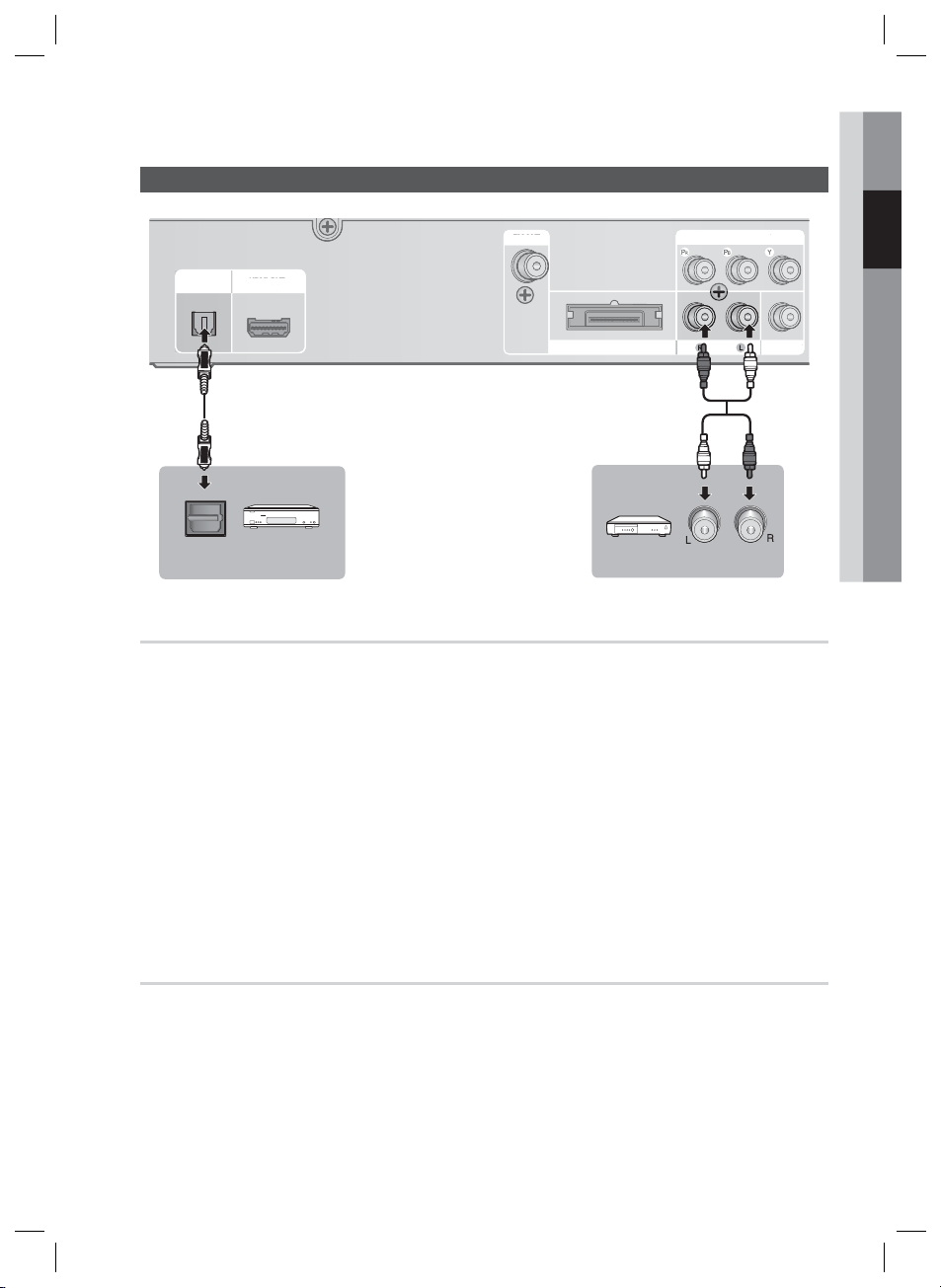
Ce système prend en charge les fréquences d’échantillonnage numériques supérieures ou égales à 32
kHz à partir des composants numériques externes.
OPTICAL
HDMI OUT
DIGITAL
AUDIO IN
COMPONENT OUT
FM ANT
WIRELESS
VIDEO OUT
AUX IN
S
H
DMI OUT
02 Branchements
Connexion audio de composants externes
COMPONENT OUT
WIRELES
Câble optique
(non fourni)
Câble audio
(non fourni)
Si le composant
analogique externe ne
possède qu'une prise
Audio Out (Sortie audio),
Boîtier décodeur
OPTIQUE
branchez le câble à
gauche ou à droite.
MAGNÉTOSCOPE
AUX
OPTIQUE : Connexion d’un composant numérique externe
Il s’agit de composants des signaux numériques tels qu’une boîte de raccordement de câble ou un
récepteur satellitaire (Boîtier décodeur).
Connectez l’entrée numérique Digital Input (OPTIQUE) du produit à la sortie numérique Digital
1.
Output du composant numérique externe.
Appuyez sur le bouton FUNCTION pour sélectionner l’entrée numérique D. IN.
2.
Le changement de mode s’effectue de la manière suivante :
•
BD/DVD D. IN AUX R. IPOD W. IPOD FM
REMARQUE
✎
Pour visionner le signal vidéo du boîtier de raccordement de câble ou du récepteur satellitaire, vous
devez relier la sortie vidéo du périphérique à un téléviseur.
Ce système prend en charge les fréquences d’échantillonnage numériques supérieures ou égales à 32
kHz à partir des composants numériques externes.
Ce système ne prend en charge que les modes DTS audio et Dolby Digital audio ; le format MPEG audio, en
trains de bits, n’est pas géré.
AUX : Connexion d’un composant analogique externe
Composants de signaux analogiques tels qu’un magnétoscope.
Raccordez l'entrée audio AUX IN du produit à la prise de sortie audio Audio Out du composant analogique externe.
1.
Assurez-vous de faire correspondre les couleurs des connecteurs.
•
Appuyez sur le bouton FUNCTION pour sélectionner l’entrée AUX.
2.
Le mode change dans l’ordre suivant : BD/DVD D. IN AUX R. IPOD W. IPOD FM
•
REMARQUE
✎
Vous pouvez aussi raccorder la prise Video Output (Sortie vidéo) du magnétoscope au téléviseur et
relier les prises Audio Output (Sortie audio) du magnétoscope à cet appareil.
VIDEO OUT
BlancRouge
Français 23
HT-D5100_FRA_1224.indd 23HT-D5100_FRA_1224.indd 23 2011-12-24 10:08:252011-12-24 10:08:25
Page 24

Branchements
H
T
D
A
N
Connexion au réseau
Ce produit vous permet de visionner les services basés sur le réseau (voir pages 59~68) tels que Smart Hub
ou BD-LIVE, et de recevoir les mises à niveau logicielles lorsque la connexion au réseau est établie. Nous
vous recommandons d’utiliser un routeur sans fi l ou un routeur IP pour les besoins de la connexion.
Pour plus d'informations sur la connexion du routeur, reportez-vous au guide d'utilisation du routeur
ou contactez le fabricant du routeur pour bénéfi cier de son service d'assistance technique.
Réseau câblé
À l'aide du câble LAN direct (câble UTP), connectez la borne LAN du produit à la borne LAN de
1.
votre modem.
Réglez les options de réseau. (Voir page 36)
2.
LAN
WIRELESS LAN
Routeur
Modem large bande
(avec routeur intégré)
Service large
bande
Mise en réseau avec l'ordinateur
REMARQUE
✎
Il est possible que l'accès Internet au serveur de mise à jour des logiciels de Samsung ne soit pas autorisé, selon le
Ou
pour la fonction AllShare
(Voir page 68)
IGITAL
DIGITAL
AUDIO IN
UDIO I
OPTICAL
Modem large bande
HDMI OUT
DMI OU
Service large
bande
routeur que vous utilisez ou le contrat conclu avec votre fournisseur d'accès. Pour de plus amples informations,
contactez votre fournisseur d'accès Internet.
Les utilisateurs DSL doivent passer par un routeur pour la connexion au réseau.
Pour la fonction AllShare, il est nécessaire de connecter un ordinateur au réseau, tel qu'indiqué sur le
schéma.
24 Français
HT-D5100_FRA_1224.indd 24HT-D5100_FRA_1224.indd 24 2011-12-24 10:08:272011-12-24 10:08:27
Page 25

Réseau sans fi l
H
H
D
L
A
N
W
SS
Vous pouvez établir la connexion au réseau au moyen d’un dispositif de partage IP sans fi l.
Un routeur sans fi l AP/IP est nécessaire pour la connexion au réseau sans fi l. Connectez l’adaptateur
1.
LAN sans fi l à la prise de l’adaptateur LAN sans fi l situé sur le panneau arrière du produit.
Pour régler les options de confi guration de réseau, reportez-vous à la page 36.
2.
Service large
bande
Dispositif de part-
age IP sans fi l
Ordinateur
Mise en réseau avec l'ordinateur
pour la fonction AllShare
(Voir page 68)
REMARQUE
✎
Ce produit est compatible avec l’adaptateur LAN sans fi l de Samsung uniquement. (non fourni) (Nom de
modèle : WIS09ABGN).
- L’adaptateur LAN sans fi l de Samsung est vendu séparément. Contactez un revendeur Samsung
Electronics pour vous le procurer.
Vous devez utiliser un dispositif de partage IP sans fi l prenant en charge la norme IEEE 802.11 a/b/g/n. (n
est recommandé pour la stabilité de fonctionnement du réseau sans fi l.)
Par nature, le réseau LAN sans fi l peut provoquer des interférences, selon les conditions de fonctionnement.
(Performance du point d’accès, distance, obstacles, interférences avec d'autres appareils radio, etc.).
Réglez le dispositif de partage IP sans fi l en mode Infrastructure. Le mode Ad-hoc n'est pas pris en charge.
Lors de l’application de la clé de sécurité au point d'accès sans (fi l ou dispositif de partage IP sans fi l), seuls
les protocoles de sécurité suivants sont pris en charge.
1)
Mode d’authentifi cation : WEP, WPAPSK, WPA2PSK
2)
Type de cryptage : WEP, AES
Pour la fonction AllShare, il est nécessaire de connecter un ordinateur au réseau, tel qu'indiqué sur le
schéma.
LAN
LAN
WIRELESS LAN
Adaptateur LAN sans fi l
(non fourni)
DIGITAL
IGITA
UDIO I
AUDIO IN
OPTICAL
02 Branchements
Connexion de l’antenne FM
Antenne FM (fournie)
Branchez l’antenne FM fournie à la prise
1.
ANTENNE FM.
Déplacez progressivement le fi l de l’antenne
2.
FM ANT
jusqu’à trouver une position dans laquelle la
réception est acceptable, ensuite fi xez le fi l
solidement à un mur ou une autre surface rigide.
REMARQUE
✎
Ce produit ne reçoit pas les émissions AM.
WIRELESS
IRELE
Français 25
HT-D5100_FRA_1224.indd 25HT-D5100_FRA_1224.indd 25 2011-12-24 10:08:282011-12-24 10:08:28
Page 26

Confi guration
Paramètre initial
Allumez le téléviseur après avoir branché le
1.
produit. Lors de sa première connexion au
téléviseur, le produit s'allume automatiquement et
l'écran Paramètres initiaux apparaît.
Initial Settings | On-Screen Language
Select a language for the on-screen displays.
Български Hrvatski Čeština
Dansk Nederlands English
Eesti Suomi Français
Deutsch
Indonesia Italiano
2.
Appuyez sur les boutons ▲▼◄► pour
sélectionner la langue souhaitée, puis appuyez sur
le bouton ENTRÉE.
3.
Appuyez sur le bouton ENTRÉE pour sélectionner
Démarrer.
4.
Appuyez sur les boutons ▲▼ pour sélectionner
le format d'image du téléviseur, puis appuyez sur
le bouton ENTRÉE. (Voir page 29)
L’écran Étalonnage auto pour la musique apparaît.
Branchez le microphone ASC à la prise d'entrée
5.
ENTRÉE ASC du produit. (Voir page 33)
Appuyez sur le bouton ENTRÉE pour sélectionner
6.
le bouton Démarrer.
Le réglage de la fonction Étalonnage auto pour la
musique prend environ 3 minutes.
Appuyez sur les boutons ▲▼ pour
7.
sélectionner les Paramètres réseau
souhaités : Câble, Sans fi l (Général),
WPS(PBC) ou One Foot Connection, puis
appuyez sur le bouton ENTRÉE. Si vous ne
connaissez pas les détails relatifs aux
Paramètres réseau de l'appareil, appuyez sur
le bouton BLEU (D) de votre télécommande
afi n de sauter les Paramètres réseau à ce
stade, terminez les réglages de Paramètres
initiaux, puis accédez au menu Accueil.
Si vous sélectionnez un paramètre réseau,
reportez-vous aux pages 36~39 pour obtenir
plus d'informations sur les Paramètres
réseau. Lorsque vous avez terminé, passez à
l'étape 8.
8.
Le menu Accueil apparaît. (Pour obtenir de
plus amples informations sur le menu
Accueil, reportez-vous à la page 27.)
Ελληνικά Magyar
한국어
m
Move " Enter
•
Menu Accueil
Mon contenu
Vidéos
Photos
Musique
Mon périph. Internet Paramètres
Fonction
d WPS(PBC)
REMARQUE
✎
Le menu Accueil n'apparaîtra pas si vous ne
confi gurez pas les paramètres initiaux, sauf
dans le cas décrit ci-dessous.
Si vous appuyez sur le bouton BLEU (D)
durant l’exécution de la fonction Étalonnage
auto pour la musique ou la confi guration
réseau, vous pourrez accéder au menu
Accueil même lorsque la confi guration réseau
n'est pas tout à faire terminée.
Si vous souhaitez affi cher à nouveau l'écran
Paramètres initiaux pour procéder à des
modifi cations, sélectionnez l'option
Réinitialisation. (Voir page 39)
Si vous utilisez un câble HDMI pour connecter
le produit à un téléviseur Samsung conforme à
la fonctionnalité Anynet+ (HDMI-CEC) et que
: 1.) Vous avez réglé la fonction Anynet+
(HDMI-CEC) sur Activé à la fois sur le
téléviseur et le produit ; 2.) Vous avez réglé le
téléviseur sur une langue prise en charge par
le produit, ce dernier sélectionne alors
automatiquement cette langue comme langue
préférée.
Si le produit reste en mode Arrêt pendant plus
de 5 minutes sans intervention de l’utilisateur,
un économiseur d'écran s'affi chera sur le
téléviseur. Si le produit reste en mode
Économiseur d'écran pendant plus de 20
minutes, il s'éteindra automatiquement.
26 Français
HT-D5100_FRA_1224.indd 26HT-D5100_FRA_1224.indd 26 2011-12-24 10:08:302011-12-24 10:08:30
Page 27

Pour accéder au menu Paramètres
U
T
U
TOOLS
O
POPU
DISC MENU MENU TITLE MENU
1
2
DISC MEN
TOOLS
RETURN
ITLE MEN
POPUP
P
INFO
INF
EXIT
3
4
Appuyez sur les boutons ◄► pour
2.
sélectionner Paramètres, puis appuyez sur
le bouton ENTRÉE.
Appuyez sur les boutons ▲▼ pour
3.
sélectionner le sous-menu souhaité, puis
appuyez sur le bouton ENTRÉE.
Appuyez sur les boutons ▲▼ pour
4.
sélectionner l'élément souhaité, puis appuyez
sur le bouton ENTRÉE.
Appuyez sur le bouton EXIT pour quitter le
5.
menu.
03 Confi guration
Bouton MENU : Appuyez sur ce bouton pour accéder
1
au menu Accueil.
Bouton RETURN : Permet de revenir au menu précédent.
2
Bouton ENTRÉE / DIRECTION :
Permet de déplacer le curseur ou de sélectionner un
élément.
3
Permet d'activer l'élément actuellement sélectionné.
Permet de confi rmer un réglage.
Bouton EXIT : Appuyez sur ce bouton pour quitter le
4
menu actuellement sélectionné.
Pour accéder au menu Paramètres et aux sousmenus, suivez les étapes suivantes :
1.
Appuyez sur le bouton POWER.
Le menu Accueil apparaît.
Menu Accueil
•
Mon contenu
Vidéos
1
2
Photos
Musique
Fonction
Mon périph. Internet Paramètres
d
WPS(PBC)
3
4
5
6
REMARQUE
✎
Lorsque le produit est connecté à un réseau,
sélectionnez Internet depuis le menu Accueil.
Téléchargez le contenu souhaité depuis
Samsung Apps. (Voir pages 66~68)
Les étapes d'accès peuvent varier selon le
menu sélectionné.
L'affi chage à l'écran (OSD) peut changer sur ce
produit après la mise à niveau de la version du
logiciel.
Permet de sélectionner Mon périph..
1
Permet de sélectionner Fonction.
2
Permet de sélectionner Mon contenu.
3
Permet de sélectionner Internet.
4
Permet de sélectionner Paramètres.
5
Permet d'affi cher les boutons disponibles.
6
Français 27
HT-D5100_FRA_1224.indd 27HT-D5100_FRA_1224.indd 27 2011-12-24 10:08:322011-12-24 10:08:32
Page 28

Confi guration
Affi chage
Vous pouvez confi gurer les diverses options
d'affi chage telles que Format image, Défi nition, etc.
Paramètres 3D
Vous pouvez choisir de lire ou non un disque Bluray comportant des contenus 3D en mode 3D.
Paramètres
Affi chage
Audio
Réseau
Système
Langue
Sécurité
Général
Assistance
Mode lecture 3D Blu-ray
Les disques Blu-ray 3D sont disponibles en deux
formats :
Blu-ray 3D et 3D uniquement. Vous pouvez
choisir de regarder un disque Blu-ray 3D en
mode 2D ou 3D avant de lire le disque.
Auto. : permet de détecter automatiquement si le
•
téléviseur connecté dispose de la fonctionnalité 3D
et de lire un disque Blu-ray 3D en 3D ou 2D en
conséquence, ou un disque 3D uniquement en 3D
si le téléviseur prend en charge la 3D. Les disques
3D uniquement ne sont pas lus si votre téléviseur
ne prend pas en charge la 3D.
•
3D 3D :
disques 3D uniquement et Blu-ray 3D en mode 3D.
•
3D 2D : permet de lire systématiquement les
disques Blu-ray 3D en mode 2D. Les disques 3D
uniquement ne seront pas lus.
REMARQUE
✎
Pour arrêter un fi lm en cours de lecture en mode
3D, appuyez sur le bouton ARRÊT
seule fois. La lecture du fi lm est alors
interrompue et l'option du mode 3D désactivée.
Pour changer la sélection de l'option 3D lorsque
vous lisez un fi lm en 3D, appuyez sur le bouton
ARRÊT
apparaît. Appuyez à nouveau sur le bouton
ARRÊT
dans le menu Blu-ray.
Réglages 3D
Paramètres 3D
Mode lecture 3D Blu-ray : Auto.
Taille écran :
Couleurs profondes HDMI : Auto.
55
pouces
>
Déplacer " Entrer ' Retour
permet de lire systématiquement les
()
une
()
une seule fois. Le menu Blu-ray
(), puis sélectionnez Réglages 3D
Selon le contenu et le positionnement de l'image
sur l'écran de votre téléviseur, vous pouvez voir
apparaître des barres verticales noires à droite
ou à gauche de l'écran ou sur les deux côtés à
la fois.
Taille écran
Cette option vous permet d'entrer la taille réelle de
l'écran du téléviseur de sorte que le produit adapte
l'image à la taille de l'écran et puisse affi cher une
image optimale en 3D.
(Ce produit autorise une taille d'écran maximale de
116 pouces.)
ATTENTION
!
Pour bénéfi cier du visionnage de contenus en
3D, connectez un appareil 3D (récepteur AV
ou téléviseur compatible 3D) au port de sortie
SORTIE HDMI du produit à l'aide d'un câble
HDMI haut débit. Veillez à porter des lunettes
3D avant de visionner le contenu 3D.
Le produit émet des signaux 3D uniquement
via le câble HDMI connecté au port de sortie
SORTIE HDMI.
La résolution de l'image vidéo en mode de
lecture 3D étant déterminée par la défi nition
de l'image vidéo 3D d'origine, vous ne
pourrez pas modifi er la résolution de l'image
selon vos préférences.
Des fonctions telles que BD Wise,
l'adaptation de la taille de l'écran ou le
réglage de la résolution peuvent ne pas
fonctionner correctement en mode de
lecture 3D.
Lorsque vous visionnez des images en 3D,
assurez-vous de vous tenir éloigné du
téléviseur à une distance équivalente à au
moins trois fois la taille de l'écran. Par
exemple, si vous avez un écran 46 pouces,
vous devrez rester à une distance de 35
mètres (138 pouces) du téléviseur.
- Positionnez l'écran à hauteur des yeux
pour mieux apprécier l'image en 3D.
Lorsque le produit est connecté à plusieurs
appareils 3D, l'effet 3D peut ne pas
fonctionner correctement.
28 Français
HT-D5100_FRA_1224.indd 28HT-D5100_FRA_1224.indd 28 2011-12-24 10:08:342011-12-24 10:08:34
Page 29

03 Confi guration
Format écran
Selon le type de téléviseur que vous possédez,
vous pouvez ajuster le réglage de la taille de l'écran.
16:9 Original : Sélectionnez cette option lorsque
•
vous connectez le produit à un téléviseur au
format d'écran 16:9. Tous les contenus
s'affi cheront selon leur format d'origine.
Le contenu formaté en 4:3 apparaîtra avec des
barres noires en droite et à gauche de l'écran.
•
16:9 Entier : Sélectionnez cette option lorsque
vous connectez le produit à un téléviseur au
format d'écran 16:9. Tous les contenus
s'affi cheront en mode plein écran. Le contenu
formaté en 4:3 apparaîtra étiré.
•
4:3 Letter Box : Sélectionnez cette option lorsque
vous connectez le produit à un téléviseur au
format d'écran 4:3. Tous les contenus
s'affi cheront selon leur format d'origine.
Le contenu formaté en 16:9 apparaîtra avec des
barres noires en haut et en bas de l'écran.
•
4:3 Pan-Scan : Sélectionnez cette option lorsque
vous connectez le produit à un téléviseur au
format d'écran 4:3. Le contenu en 16:9 apparaîtra
tronqué des portions à l'extrême gauche et droite
de l'image.
REMARQUE
✎
Selon le type de disque utilisé, certains formats
d'image peuvent être indisponibles.
Si vous sélectionnez un format d’image différent
de celui de votre téléviseur, il est possible que
l’image affi chée soit déformée.
Si vous sélectionnez l'option 16:9 original, le
téléviseur pourra affi cher l'image dans un
encadrement horizontal au format 4:3 (bandes
noires sur les côtés de l’image).
Taille écran Smart Hub
Réglez l'écran Smart Hub au format d'image optimal.
Taille 1 : La taille de l'écran Smart Hub est plus
•
réduite que celle du format par défaut. Vous
pouvez voir apparaître des bandes noires sur les
deux côtés de l'écran.
Taille 2 : Ceci est le réglage par défaut pour Smart
•
Hub. L’appareil affi che le format d’écran normal
de la fonctionnalité Smart Hub.
Taille 3 : Cette option affi che une taille d'écran
•
supérieure au format normalement spécifi é pour
Smart Hub. L'image peut être trop large pour
l'écran de votre téléviseur.
BD Wise (Produits Samsung uniquement)
BD Wise est la fonctionnalité d’interconnectivité de
Samsung la plus récente.
Lorsque vous connectez un produit Samsung et un
téléviseur Samsung doté de la fonction BD Wise via
l'interface HDMI et que le produit et le téléviseur disposent
tous deux de la fonctionnalité BD Wise, le produit émet
des images dont la résolution vidéo et la vitesse de
défi lement sont identiques à celles du disque BD/DVD.
La résolution en sortie reste équivalente à la
•
Arrêt :
valeur que vous aviez précédemment réglée dans le
menu Défi nition, indépendamment de la résolution du
disque. Reportez-vous à la section Défi nition ci-dessous.
Activé : Le produit émet la vidéo en sortie selon la
•
résolution d'origine et la vitesse de défi lement de l'image
sur le disque BD/DVD.
REMARQUE
✎
Lorsque la fonction BD Wise est activée, le paramètre
Défi nition est automatiquement spécifi é sur BD Wise
et BD Wise apparaît dans le menu Défi nition.
Si le produit est connecté à un appareil ne prenant
pas en charge BD Wise, vous ne pourrez pas utiliser
la fonction BD Wise.
Pour garantir le bon fonctionnement de BD Wise, réglez
le menu BD Wise du produit et du téléviseur sur Activé.
Résolution
Cette option vous permet de régler la défi nition du signal
vidéo composante et HDMI respectivement sur les valeurs
Auto, 1080p, 1080i, 720p, 576p/480p ou 576i/480i. Ces
valeurs sont indicatives du nombre de lignes vidéo par
image. Les lettres i et p signifi ent respectivement balayage
entrelacé (i) et balayage progressif (p). Plus il y a de lignes,
plus la qualité de l'image est supérieure.
•
Auto. : Cette option règle automatiquement la résolution
de la sortie sur la résolution maximale prise en charge
par le téléviseur connecté.
•
BD Wise : Cette option règle automatiquement la
résolution de l'image sur celle du disque BD/DVD, à
condition toutefois que vous ayez connecté le produit
via l'interface HDMI à un téléviseur doté de la
fonctionnalité BD Wise. (L’élément de menu BD Wise
apparaîtra seulement si le réglage de BD Wise est
spécifi é sur Activ. Reportez-vous à la section relative à
BD Wise ci-dessus.)
•
1080p : Émet 1080 lignes vidéo en balayage progressif.
(HDMI uniquement)
•
1080i : Émet 1080 lignes vidéo en balayage entrelacé.
•
720p : Émet 720 lignes vidéo en balayage progressif.
•
576p/480p : Émet 576/480 lignes vidéo en balayage
progressif.
•
576i/480i : Émet 576/480 lignes vidéo en balayage
entrelacé. (VIDÉO uniquement)
Français 29
HT-D5100_FRA_1224.indd 29HT-D5100_FRA_1224.indd 29 2011-12-24 10:08:352011-12-24 10:08:35
Page 30
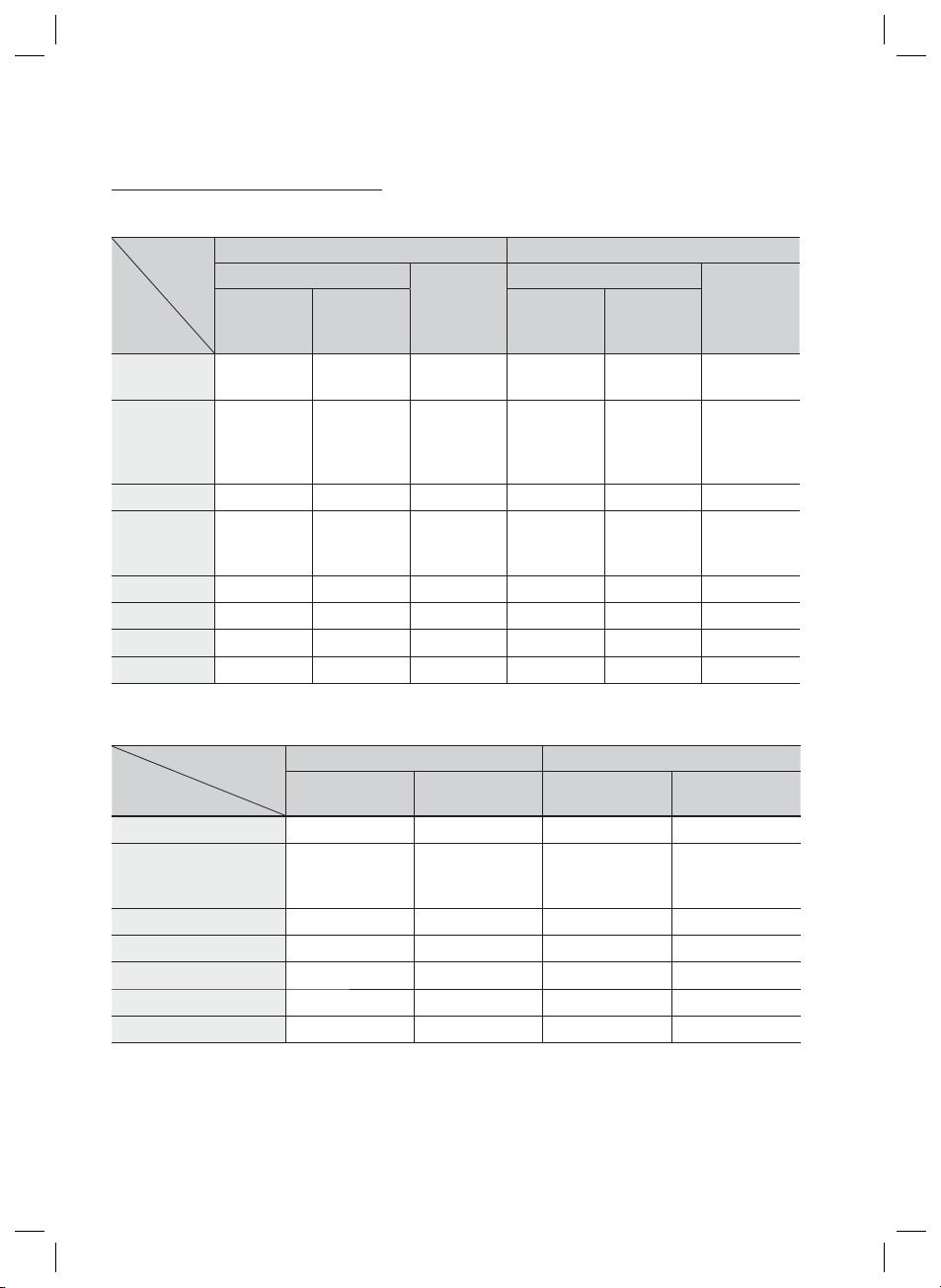
Confi guration
Résolution selon le mode de sortie
Lecture du disque Blu-ray/des e-contenus/des contenus numériques
•
Sortie
Confi guration
BD Wise
Auto
1080p/60F 1080p/60F 1080p/60F 576i/480i - - -
Fréquence
cinéma :
Auto (24 ips)
1080i 1080i 1080i 576i/480i 576i/480i 1080i 576i/480i
720p 720p 720p 576i/480i 576i/480i 720p 576i/480i
576p/480p 576p/480p 576p/480p 576i/480i 576i/480i 576p/480p 576i/480i
576i/480i - - - 576i/480i 576i/480i 576i/480i
Disque Blu-ray
Résolution du
disque Blu-ray
Résolution
optimale de
l'entrée du
téléviseur
1080p/24F 1080p/24F 576i/480i - - -
HDMI / connecté HDMI / non connecté
Mode HDMI
E-content/
Contenus
numériques
1080p/60F 576i/480i - - -
Résolution
optimale de
l'entrée du
téléviseur
Mode
Composante/
VIDÉO
576i/480i - - -
Mode Composante
Disque Blu-ray
E-content/
Contenus
numériques
Mode VIDÉO
Lecture DVD
•
Sortie
Confi guration
BD Wise 576i/480i 576i/480i - -
Résolution optimale
Auto
1080p/60F 1080p/60F 576i/480i - -
1080i 1080i 576i/480i 576p/480p 576i/480i
720p 720p 576i/480i 576p/480p 576i/480i
576p/480p 576p/480p 576i/480i 576p/480p 576i/480i
576i/480i - - 576i/480i 576i/480i
HDMI / connecté HDMI / non connecté
Mode HDMI
de l'entrée du
téléviseur
Mode Composante/
VIDÉO
576i/480i - -
Mode Composante Mode VIDÉO
30 Français
HT-D5100_FRA_1224.indd 30HT-D5100_FRA_1224.indd 30 2011-12-24 10:08:352011-12-24 10:08:35
Page 31

REMARQUE
✎
Si le téléviseur connecté au produit ne prend
pas en charge la fonction Fréquence cinéma ou
la résolution sélectionnée, le message suivant
apparaîtra : « Si aucune image ne s'affi che après
la sélection, veuillez patienter 15 secondes. La
résolution reprend ensuite automatiquement la
valeur précédente. Souhaitez-vous faire une
sélection ? ». Si vous sélectionnez Oui, l’écran
du téléviseur s'affi chera en blanc pendant 15
secondes, puis la résolution sera ramenée
automatiquement à la valeur précédente.
Si l'écran est toujours blanc après que la
résolution ait été changée, éjectez le disque
inséré, puis appuyez sur le bouton ARRÊT ()
situé à l'avant du produit et maintenez-le
enfoncé pendant plus de 5 secondes. Tous les
réglages d'usine seront alors rétablis. Suivez les
étapes de la page précédente pour accéder aux
différents modes et sélectionner la Confi guration
de l'affi chage prise en charge par votre
téléviseur.
Lorsque les réglages d'usine par défaut sont
rétablis, toutes les données Blu-ray de
l'utilisateur sont supprimées.
Pour que l'utilisateur puisse utiliser le mode
Fréquence cinéma (24 ips), le disque Blu-ray
doit être doté d'une fonction 24 images.
Si les prises HDMI et Composante sont
connectйes et que vous кtes en train de
visionner la sortie Composante, la rйsolution
sera fi xйe sur 576i/480i.
Format couleurs HDMI
Permet de régler le format de l'espace colorimétrique
applicable à la sortie HDMI en réponse aux capacités
de l'appareil connecté (téléviseur, moniteur, etc.)
•
Auto. : Permet de régler automatiquement le
produit sur le format optimal pris en charge par
votre appareil.
•
YCbCr (4:4:4) : Si votre téléviseur prend en charge
l'espace colorimétrique YCbCr via HDMI,
sélectionnez cette option pour émettre en sortie la
gamme normale des couleurs YCbCr.
•
RGB (Standard) : Sélectionnez cette option pour
émettre en sortie la gamme de couleurs RVB
normale.
•
RGB (avancé) : Si vous avez connecté le produit à
un dispositif d'affi chage DVI tel qu'un moniteur,
sélectionnez cette option pour émettre en sortie la
gamme de couleurs RVB améliorée.
03 Confi guration
Trame vidéo (24Fs)
Le réglage de la fonction Fréquence cinéma (24 ips) sur
Auto. vous permet de spécifi er la sortie HDMI du
produit sur 24 images par seconde pour une qualité
d’image améliorée. Vous ne pouvez bénéfi cier de la
fonction Fréquence cinéma (24 ips) que sur un
téléviseur prenant en charge cette vitesse de
défi lement. Vous ne pouvez sélectionner l’option
Fréquence cinéma (24 ips) que lorsque le produit est
en mode de résolution de sortie HDMI 1080i ou 1080p.
Auto. : Fréquence cinéma (24 ips) est activée.
•
La fonction Fréquence cinéma (24 ips) est
Arrêt :
•
désactivée.
Couleurs profondes HDMI
Cette option vous permet d'émettre des données
vidéo en sortie avec la fonctionnalité Couleurs
profondes via la prise SORTIE HDMI. La
fonctionnalité Couleurs profondes permet une
reproduction plus fi dèle des couleurs, notamment
en termes de profondeur.
•
Auto. : Le produit émet la vidéo en sortie avec
la fonctionnalité Couleurs profondes sur un
téléviseur connecté prenant en charge l’option
Couleurs profondes HDMI.
•
Arrêt : L'image est émise sans activation de
l'option Couleurs profondes.
Mode image fi xe
Cette option permet de défi nir le type d'image
affi chée par le produit lors de la mise en pause
de la lecture du DVD.
Auto. : Permet d'affi cher automatiquement la
•
meilleure image fi xe en fonction du contenu.
Image :
•
•
Sélectionnez cette option lors de la mise
en pause d'une scène comportant peu d'action.
Champ :
mise en pause d'une scène comportant
beaucoup d'action.
Sélectionnez cette option lors de la
Mode progressif
Cette option permet d'améliorer la qualité de l'image
lors de la lecture d'un DVD.
Auto. :
•
•
Sélectionnez ce réglage afi n que le produit
choisisse automatiquement la meilleure qualité d’image
pour la diffusion du DVD en cours de lecture.
Vidéo :
Sélectionnez ce réglage pour obtenir la
meilleure qualité d'image disponible pour le visionnage
de concerts ou de programmes télévisés en DVD.
Français 31
HT-D5100_FRA_1224.indd 31HT-D5100_FRA_1224.indd 31 2011-12-24 10:08:352011-12-24 10:08:35
Page 32

Confi guration
Audio
Distance
Si les enceintes ne peuvent être positionnées à
Param. haut-parleur
égale distance du point d’écoute, vous pourrez
régler le délai d’attente des signaux audio émis
Paramètres
Affi chage
Audio
Niveau |
Réseau
Distance
Système
Test tonalité : Arrêt
Langue
Sécurité
Général
Assistance
Param. haut-parleur
Déplacer " Entrer ' Retour
>
depuis les enceintes avant, avant supérieure,
ambiophonique et le caisson de graves.
•
Niveau
Vous pouvez régler la balance et le niveau de
chaque enceinte séparément.
Réglage du niveau des enceintes avant/centrale/
ambiophonique et du caisson de graves
• Le niveau de volume peut être réglé par pas de
-6 dB à +6 dB.
• Le volume sonore s’élève à mesure que le
réglage se rapproche de +6 dB et s’estompe à
mesure que le réglage se rapproche de -6 dB.
Paramètres
Affi chage
Audio
Avant G
Réseau
Avant D :
Centre :
Système
Surround G : 0 dB
Language
Surround D :
Sécurité
Caisson basses :
Test tonalité :
Général
Assistance
Niveau
◄
0 dB |
0 dB
0 dB
0 dB
0 dB
Arrêt
>
Déplacer < Changer ' Retour
Test tonalité
Utilisez la fonction de tonalité d'essai pour vérifi er
les connexions des enceintes.
Appuyez sur les boutons ◄, ► pour sélectionner
Activé.
•
Pour arrêter la tonalité d’essai, appuyez sur les
boutons ◄, ► afi n de sélectionner Arrêt.
La distance entre les enceintes peut varier
entre 0,3 m et 9,0 m.
Paramètres
Affi chage
Audio
Avant G
Réseau
Avant D : 10(ft) 3.0(m)
Centre : 10(ft) 3.0(m)
Système
Surround G : 10(ft) 3.0(m)
Language
Surround D : 10(ft) 3.0(m)
Sécurité
Caisson basses : 10(ft) 3.0(m)
Test tonalité : Arrêt
Général
Assistance
Distance
◄
10(ft) 3.0(m) |
>
Déplacer < Changer ' Retour
Une tonalité d’essai est transmise aux
enceintes Avant G Centre Avant D
Surround D Surround G Caisson
basses afi n de vous assurer que les enceintes
sont confi gurées correctement.
Paramètres
Affi chage
Audio
Réseau
Système
Language
Sécurité
Général
Assistance
Niveau
Distance
Test tonalité
◄
Param. haut-parleur
Activé
|
>
Déplacer " Entrer ' Retour
REMARQUE
✎
Si la fonction AUDIO HDMI est activée
(le son est émis depuis les enceintes du
téléviseur), la fonction Tonalité d'essai ne
sera pas disponible.
32 Français
HT-D5100_FRA_1224.indd 32HT-D5100_FRA_1224.indd 32 2011-12-24 10:08:362011-12-24 10:08:36
Page 33

Étalonnage auto pour la musique
500mA
ASC IN
500
mA
ASC IN
Il suffi t de régler une seule fois la fonction Musical
Auto Calibration (Étalonnage auto pour la
musique) (MAC) lorsque vous déplacez ou
installez le produit ; ce dernier reconnaîtra
automatiquement la distance entre les enceintes,
les différents niveaux de puissance entre les
canaux et les caractéristiques de fréquence afi n
de reproduire un champ sonore 5,1 canaux
optimisé pour votre environnement d’écoute.
Microphone
ASC
Étalonnage auto pour la musique
Vous entendrez le son en mode Étalonnage auto
pour la musique ou selon les réglages des
enceintes de l’utilisateur.
•
Arrêt: Vous entendez le son selon la valeur de
l’option Régl. haut-parleurs.
•
Activé: Vous entendez le son en mode
Étalonnage auto pour la musique.
Mesure
Branchez le microphone ASC à la prise ASC IN
1.
(ENTRÉE ASC).
Installez le microphone ASC à la position d’écoute.
2.
La fonction Étalonnage auto pour la musique
•
se règle dans l’ordre suivant :
Avant G Centre Avant D
Surround D Surround G Caisson
basses
Appuyez sur bouton RETURN pour annuler
•
le réglage de la fonction Étalonnage auto
pour la musique.
REMARQUE
✎
Le réglage de la fonction Étalonnage auto pour la
musique prend environ 3 minutes.
La confi guration de la fonction Étalonnage auto
pour la musique doit s’effectuer en l'absence de
disque inséré dans le produit.
Si vous débranchez le microphone ASC pendant
la confi guration de la fonction Étalonnage auto
pour la musique, la confi guration sera annulée.
Lorsque la fonction Étalonnage auto pour la
musique est activée, les fonctions DSP, Dolby Pro
Logic ll et Mode Eff. son. sont inopérantes.
Si le produit est connecté à des périphériques
externes ou à d’autres composants (iPod, AUX,
D. IN), la confi guration de la fonction Étalonnage
auto pour la musique pourra ne pas s’effectuer
correctement.
Le bruit généré pourrait entraîner des erreurs de
mesure. Par conséquent, veuillez procéder aux
mesures dans une pièce calme afi n d’obtenir un
étalonnage correct.
Placez le microphone sur la position d’écoute
principale.
Aucun objet ne devrait s’interposer entre les
enceintes et le microphone.
Notez que le signal d’essai de l’enceinte peut être
élevé lorsque vous effectuez le test.
Ne placez pas le microphone derrière un meuble
ou trop près d’un mur. Autrement, le test risque
d'être faussé.
Eg. util
Vous pouvez confi gurer les paramètres de
l’égaliseur manuellement selon vos préférences.
Paramètres
Affi chage
Audio
Réseau
Système
Langue
Sécurité
Général
Assistance
6
·
·
·
·
·
0
·
·
·
·
·
-6
A
Eg. util
0
250Hz0600Hz01kHz03kHz06kHz010kHz015kHz
Réinitialisation > Régler < Déplacer ' Retour
03 Confi guration
Français 33
HT-D5100_FRA_1224.indd 33HT-D5100_FRA_1224.indd 33 2011-12-24 10:08:392011-12-24 10:08:39
Page 34

Confi guration
Audio HDMI
Il est possible de basculer les signaux audio transmis
via le câble HDMI entre les états Activ./Désact..
Arrêt : La vidéo est transmise via le câble de
•
connexion HDMI uniquement, alors que le
signal audio est émis par les enceintes du
produit uniquement.
•
✎
Fonct. Retour Audio
Vous pouvez apprécier le son du téléviseur via les
enceintes du système Home cinéma en utilisant un
seul câble HDMI.
•
•
✎
Sortie numérique
Vous pouvez défi nir l'option Sortie numérique de
manière à ce qu'elle corresponde aux capacités du
récepteur AV que vous avez connecté au produit :
•
•
•
Les signaux audio et vidéo sont transmis
Activé :
via le câble de connexion HDMI, alors que le
signal audio est émis par les enceintes du
téléviseur uniquement.
REMARQUE
Les données audio HDMI font
automatiquement l’objet d’un sous-mixage en
2 canaux pour les enceintes du téléviseur.
Auto. : Cette option vous permet d'écouter le son
du téléviseur à partir des enceintes du Home cinéma
à condition toutefois que votre téléviseur soit
compatible avec la fonction Canal retour audio.
Arrêt : Permet de désactiver la fonction Canal retour
audio.
REMARQUE
Lorsque la fonction Anynet+ (HDMI-CEC) est
désactivée, la fonction Canal retour audio est
indisponible.
L’utilisation d’un câble HDMI non certifi é ARC
(Canal de retour audio) peut causer un problème
de compatibilité.
La fonction ARC est uniquement disponible en cas
de connexion d’un téléviseur compatible ARC.
PCM : Choisissez ce réglage lors de la connexion d'un
récepteur AV prenant en charge la technologie HDMI.
Bitstream (non traités) : Sélectionnez ce réglage lors
de la connexion d'un récepteur AV prenant en charge la
technologie HDMI et le format de décodage Dolby
TrueHD ou DTS-HD Master Audio.
Bitstream (DTS Ré-encodé) :
lors de la connexion d'un récepteur AV muni d'une entrée
optique numérique capable de décoder le format DTS.
Choisissez ce réglage
Bitstream (Dolby D. Ré-encodé) :
•
Sélectionnez ce réglage lors de la connexion
d'un récepteur AV ne prenant pas en charge la
technologie HDMI mais doté de fonctions de
décodage Dolby Digital.
Pour les détails, reportez-vous au tableau de
sélection des sorties numériques. (Voir page 35)
Les disques Blu-ray peuvent contenir trois types
de fl ux de données audio :
- Principale fonction audio : Bande son de la
fonction principale.
Fonctionnalité audio BONUSVIEW : Bande
son supplémentaire, comportant, par
exemple, le commentaire du réalisateur ou de
l’acteur.
- Effets sonores de navigation : Lorsque vous
choisissez une navigation via un quelconque
menu, les effets sonores de navigation peuvent
retentir. Les effets sonores de navigation sont
différents sur chaque disque Blu-ray.
REMARQUE
✎
Cette option ne pourra être activée que si la
fonction HDMI Audio (Sortie audio HDMI) est
réglée sur ON (ACTIV.).
Assurez-vous de sélectionner l’option Sortie
numérique appropriée, sinon vous n'entendrez
aucun son ou un son très fort.
Si l'appareil HDMI (récepteur AV, téléviseur)
n'est pas compatible avec les formats
compressés (Dolby Digital, DTS), le signal
audio sera émis en sortie au format PCM.
Les DVD n’ont pas habituellement de
fonctionnalité audio BONUSVIEW ni d’effet
sonore de navigation.
Certains disques Blu-ray ne sont pas dotés de
fonctionnalité audio BONUSVIEW ni d’effet
sonore de navigation.
Le réglage de l’option Sortie numérique
n’affecte pas la sortie audio analogique (G/D)
ou la sortie audio HDMI de votre téléviseur.
Cette option affecte les sorties optique et
HDMI audio lorsque le produit est connecté à
un récepteur AV.
Si vous lisez des pistes de son audio MPEG, le
signal audio sera émis en sortie au format
PCM indépendamment des sélections de
l’option Sortie numérique (PCM ou Bitstream).
34 Français
HT-D5100_FRA_1224.indd 34HT-D5100_FRA_1224.indd 34 2011-12-24 10:08:412011-12-24 10:08:41
Page 35

Sélections de l’option Sortie numérique
03 Confi guration
Configuration PCM
Connexion
PCM Jusqu'à 7,1 ca PCM DTS réencodé Dolby D. réencodé *
Dolby Digital Jusqu'à 7,1 ca Dolby Digital DTS réencodé Dolby D. réencodé *
Flux de données
audio sur disque
Blu-ray
Flux de données
audio sur DVD
Résolution pour
disque Blu-ray
Dolby Digital Plus Jusqu'à 7,1 ca Dolby Digital Plus DTS réencodé Dolby D. réencodé *
Dolby TrueHD Jusqu'à 7,1 ca Dolby TrueHD DTS réencodé Dolby D. réencodé *
DTS Jusqu'à 6,1 ca DTS DTS réencodé Dolby D. réencodé *
DTS-HD HRA Jusqu'à 7,1 ca DTS-HD HRA DTS réencodé Dolby D. réencodé *
DTS-HD MA Jusqu'à 7,1 ca DTS-HD MA DTS réencodé Dolby D. réencodé *
PCM PCM 2ca PCM 2ca PCM 2ca PCM 2ca
Dolby Digital Jusqu'à 5,1 ca Dolby Digital Dolby Digital Dolby Digital
DTS Jusqu'à 6,1 ca DTS DTS DTS
Aucune
Bitstream
(non traité)
Récepteur AV prenant
en charge l'interface
HDMI
Décode la principale
fonction audio et
le fl ux de données
audio BONUSVIEW
en données PCM
et ajoute des
effets sonores de
navigation.
Récepteur AV
prenant en charge
l'interface HDMI
Émet uniquement
le fl ux de données
audio de la fonction
principale, de sorte
que votre récepteur
AV puisse décoder
les trains de bits
Vous n’entendrez
pas de données
audio BONUSVIEW
ni d'effets sonores
de navigation.
audio.
Bitstream
(DTS réencodé)
Récepteur AV
prenant en charge
l'interface HDMI
Décode la principale
fonction audio et
le fl ux de données
audio BONUSVIEW
en données PCM
et ajoute des
effets sonores
de navigation,
puis réencode les
données audio PCM
en trains de bits DTS.
Récepteur AV prenant
fl ux de données audio
données PCM et ajoute
réencode les données
de bits Dolby Digital ou
Bitstream
(Dolby D.
réencodé)
en charge l'interface
HDMI
Décode la principale
fonction audio et le
BONUSVIEW en
des effets sonores
de navigation, puis
audio PCM en trains
PCM.
* Si le fl ux de données source est 2 ca, le réglage « Dolby D. réencodé » ne sera pas appliqué.
La sortie sera émise sur LPCM 2 ca.
Arrêt : Vous pouvez visionner le fi lm avec une
Contrôle de la dynamique
Vous pouvez écouter le son à de faibles volumes
mais vous entendrez toujours les dialogues avec
clarté. Cette option est activée dès que le produit
détecte un signal Dolby Digital.
•
Auto. : Le Réglage de la plage dynamique sera
automatiquement défi ni selon les informations
•
plage dynamique standard.
Activé : Lorsque la bande son d'un fi lm est
•
émise à faible volume ou via des enceintes plus
petites, le système peut appliquer la
compression appropriée pour que le son de
faible volume soit plus intelligible et les temps
forts moins bruyants.
fournies par la piste audio Dolby TrueHD.
Français 35
HT-D5100_FRA_1224.indd 35HT-D5100_FRA_1224.indd 35 2011-12-24 10:08:412011-12-24 10:08:41
Page 36

Confi guration
Sync. audio
L’image vidéo peut défi ler plus lentement que le
son lorsque le produit est connecté à un
téléviseur numérique. Lorsque cela se produit, il
faut régler le temps de retard audio de manière à
ce qu'il corresponde à l’image vidéo.
•
Vous pouvez régler le temps de retard audio
sur une valeur comprise entre 0 msec et 300
msec. Veillez à le spécifi er sur l’état optimal.
Réseau
Avant de commencer, contactez votre fournisseur
de services Internet pour savoir si votre adresse IP
est fi xe ou dynamique. Si vous avez une adresse IP
dynamique et utilisez une connexion câblée ou sans
fi l, nous vous recommandons de suivre les
procédures Auto.. Si vous avez recours à une
connexion sans fi l et que votre routeur en a la
capacité, vous pourrez utiliser les options
WPS(PBC) ou One Foot Connection.
Si vous disposez d'une adresse IP fi xe, vous devrez
opter pour la procédure de confi guration manuelle à
la fois pour les connexions câblées et sans fi l.
Paramètres réseau
Pour commencer à confi gurer la connexion réseau
sur le produit, suivez les étapes suivantes :
1.
Dans le menu Accueil, appuyez sur les
boutons ◄► pour sélectionner Paramètres, puis
appuyez sur le bouton ENTRÉE.
2.
Appuyez sur les boutons ▲▼ pour sélectionner
Réseau, puis appuyez sur le bouton ENTRÉE.
3.
Appuyez sur les boutons ▲▼ pour sélectionner
Paramètres réseau, puis appuyez sur le bouton
ENTRÉE.
4.
Appuyez sur les boutons ▲▼pour sélectionner
Câble, Sans fi l (Général), WPS(PBC) ou One
Foot Connection, puis appuyez sur le bouton
ENTRÉE.
5.
Si vous êtes raccordé à un réseau câble, passez
à la section Réseau câble ci-dessous. Si vous
avez un réseau sans fi l, allez à la section Réseau
sans fi l aux pages 37~39.
Réseau câble
Confi guration d'une connexion câblée - Auto.
1.
Appuyez sur les boutons ▲▼ pour
sélectionner Câble.
Paramètres
Affi chage
Audio
Réseau
Système
Langue
Sécurité
Général
Assistance
2.
Appuyez sur le bouton
Paramètres réseau
Sélectionnez un type de connexion réseau.
Câble
Sans fi l
(Général)
Connectez-vous au réseau en utilisant un câble LAN.
WPS(PBC)
Assurez-vous que le câble LAN est branché.
One Foot
Connection
>
Déplacer " Entrer ' Retour
ENTRÉE
.
L'écran État du réseau apparaît. Le produit
se connecte au réseau une fois que la
connexion réseau a été confi rmée.
Confi guration d'une connexion câblée - Manuel
Si vous disposez d'une adresse IP fi xe ou si
l'option Réglage automatique est inopérante,
vous devrez défi nir les valeurs de Paramètres
réseau manuellement.
Pour affi cher les valeurs Paramètres réseau sur la
plupart des ordinateurs Windows, il faut suivre les
étapes suivantes :
1.
Cliquez avec le bouton droit sur l'icône Réseau,
située en bas à droite du bureau de Windows.
2.
Dans le menu contextuel, cliquez sur État.
3.
Cliquez sur l'onglet Assistance dans la boîte
de dialogue qui s'affi che.
4.
Dans l'onglet Assistance, cliquez sur le
bouton Détails.
Les Paramètres réseau s'affi chent.
Pour entrer les Paramètres réseau dans le
produit, suivez les étapes suivantes :
1.
Appuyez sur les boutons ▲▼ pour
sélectionner Câble, puis appuyez sur le
bouton ENTRÉE.
2.
Appuyez sur les boutons ◄► pour
sélectionner Paramètres IP, puis appuyez
sur le bouton ENTRÉE.
36 Français
HT-D5100_FRA_1224.indd 36HT-D5100_FRA_1224.indd 36 2011-12-24 10:08:412011-12-24 10:08:41
Page 37

03 Confi guration
Paramètres
Affi chage
Audio
Mode IP Manuel
Réseau
Système
Langue
Mode DNS Manuel
Sécurité
Général
Assistance
Appuyez sur le bouton ENTRÉE pour
3.
Paramètres IP
Adresse IP
Masque ss-réseau 0.0.0.
Passerelle
Serveur DNS
0.0.0.0
0.0.0.0
0.0.0.0
OK
>
Déplacer " Entrer ' Retour
0
sélectionner Mode IP.
Appuyez sur les boutons ▲▼ pour
4.
sélectionner Manuel, puis appuyez sur le
bouton ENTRÉE.
Appuyez sur le bouton ▼ pour aller sur le
5.
premier champ de saisie (Adresse IP).
Utilisez les boutons numériques de la
6.
télécommande pour entrer les numéros.
Une fois la saisie terminée dans un champ,
7.
appuyez sur le bouton ► pour passer au
champ suivant.
Vous pouvez aussi utiliser les boutons de
direction pour effectuer un déplacement vers
le haut ou le bas ou opérer un retour en
arrière.
8.
Entrez les valeurs des options Adresse IP,
Masque ss-réseau et Passerelle.
9.
Appuyez sur le bouton ▼ pour aller sur
Mode DNS.
10.
Appuyez sur le bouton ▼ pour aller sur le
premier champ de saisie DNS. Entrez les
chiffres correspondant aux valeurs cidessus.
11.
Appuyez sur le bouton ENTRÉE pour
sélectionner OK.
L'écran État du réseau au réseau apparaît.
Le produit se connecte au réseau une fois
que la connexion réseau a été confi rmée.
Réseau sans fi l
Vous pouvez confi gurer un réseau sans fi l de
trois manières :
Sans fi l (Général)
•
Utilisation de WPS(PBC)
•
One Foot Connection
•
La méthode Sans fi l (Général) inclut les procédures
de confi guration automatique et manuelle.
Confi guration d'une connexion au Réseau
sans fi l - Auto.
La plupart des réseaux sans fi l disposent d'un
système de sécurité facultatif qui nécessite de
faire appel à des dispositifs qui accèdent au
réseau pour transmettre un code de sécurité
crypté appelé clé d'accès ou clé de sécurité. La
clé de sécurité repose sur une phrase de passe,
typiquement un mot ou une série de lettres et de
chiffres d'une longueur spécifi que que l'on vous
demande d'entrer lors de la confi guration de
votre réseau sans fi l. Si vous utilisez cette
méthode de confi guration de la connexion réseau
et que vous avez une clé de sécurité spécifi que
au réseau sans fi l, vous devrez entrer la phrase
de passe durant le processus de confi guration
automatique.
1.
Appuyez sur les boutons ▲▼ pour
sélectionner Sans fi l (Général).
Paramètres
Affi chage
Sélectionnez un type de connexion réseau.
Audio
Réseau
Câble
Système
Sans fi l
Langue
(généraux)
Sécurité
WPS(PBC)
Général
One Foot
Connection
Assistance
2.
Appuyez sur le bouton ENTRÉE.
Paramètre réseau
Confi gurez le réseau sans fi l en sélectionnant votre point
d'accès. En fonction de sa confi guration, il vous
sera peut-être demandé d'entrer une clé de sécurité.
Déplacer " Entrer ' Retour
>
Une liste de réseaux disponibles s'affi che.
3.
Appuyez sur les boutons ▲▼ pour
sélectionner le réseau souhaité, puis appuyez
sur le bouton ENTRÉE.
L'écran Sécurité apparaît.
4.
Sur l'écran Sécurité, entrez la phrase de
passe correspondant à votre réseau. Entrez
directement les numéros en utilisant la
télécommande.
Pour sélectionner une lettre, appuyez sur les
boutons ▲▼◄► afi n de déplacer le
curseur, puis appuyez sur le bouton
ENTRÉE.
Français 37
HT-D5100_FRA_1224.indd 37HT-D5100_FRA_1224.indd 37 2011-12-24 10:08:422011-12-24 10:08:42
Page 38

Confi guration
Paramètres
Affi chage
Audio
Réseau
Système
Langue
Sécurité
Général
Assistance
REMARQUE
✎
Vous devriez pouvoir trouver la phrase de
Paramètres réseau
Entrez le code de sécurité. 0 entré
a
b c d e f 1 2 3
g
h i j k l 4 5 6
m
n o p q r 7 8 9
s
t u v w x y z 0
a/A * Supprimer Espace Terminé
Précéd m Déplacer " Entrer ' Retour
a
passe sur l'un des écrans de confi guration
servant à la confi guration du routeur ou du
modem.
Une fois ceci effectué, appuyez sur les
5.
boutons ▲▼◄► pour déplacer le curseur
sur Terminé, puis appuyez sur le bouton
ENTRÉE.
L'écran État du réseau apparaît. Le lecteur
se connecte au réseau une fois que la
connexion réseau a été confi rmée.
Confi guration d'une connexion au Réseau
sans fi l - Manuel
Si le paramétrage automatique ne fonctionne
pas, vous devrez entrer manuellement les valeurs
des Paramètres réseau.
Pour affi cher les valeurs Paramètres réseau sur la
plupart des ordinateurs Windows, il faut suivre les
étapes suivantes :
1.
Cliquez avec le bouton droit sur l'icône
Réseau, située en bas à droite de l'écran.
2.
Dans le menu contextuel, cliquez sur État.
3.
Cliquez sur l'onglet Assistance dans la boîte
de dialogue qui s'affi che.
4.
Dans l'onglet Assistance, cliquez sur le
bouton Détails.
Les Paramètres réseau s'affi chent.
Pour entrer les Paramètres réseau dans le
produit, suivez les étapes suivantes :
1.
Suivez les étapes 1 à 5 de la procédure
« Confi guration d'une connexion au Réseau
sans fi l - Auto. »
2.
Une fois ceci effectué, appuyez sur les
boutons ▲▼◄► pour déplacer le curseur
sur Terminé, puis appuyez sur le bouton
ENTRÉE. L'écran État du réseau apparaît.
Paramètres
Affi chage
Audio
Mode IP Manuel
Réseau
Système
Langue
Mode DNS Manuel
Sécurité
Général
Assistance
Sur l'écran État du réseau, sélectionnez
3.
Paramètres IP
Adresse IP
Masque ss-réseau 0.0.0.
Passerelle
Serveur DNS
0.0.0.0
0.0.0.0
0.0.0.0
OK
>
Déplacer " Entrer ' Retour
0
Annuler, puis appuyez sur Entrée.
Appuyez sur les boutons ◄► pour
4.
sélectionner Paramètres IP, puis appuyez
sur le bouton ENTRÉE.
Appuyez sur le bouton ENTRÉE pour
5.
sélectionner Mode IP.
Appuyez sur les boutons ▲▼ pour
6.
sélectionner Manuel, puis appuyez sur le
bouton ENTRÉE.
Appuyez sur le bouton ▼ pour aller sur le
7.
premier champ de saisie (Adresse IP).
Utilisez les boutons numériques pour entrer
8.
les chiffres.
Une fois la saisie terminée dans un champ,
9.
appuyez sur le bouton ►pour passer au
champ suivant.
Vous pouvez aussi utiliser les boutons de
direction pour effectuer un déplacement vers le
haut ou le bas ou opérer un retour en arrière.
10.
Entrez les valeurs des options Adresse IP,
Masque ss-réseau et Passerelle.
11.
Appuyez sur le bouton ▼ pour aller sur
Mode DNS.
12.
Appuyez sur le bouton ▼ pour aller sur le
premier champ de saisie DNS. Entrez les
chiffres correspondant aux valeurs ci-dessus.
13.
L'écran État du réseau au réseau apparaît.
Le produit se connecte au réseau une fois
que la connexion réseau a été confi rmée.
WPS(PBC)
La méthode la plus simple pour confi gurer la
connexion réseau sans fi l consiste à utiliser les
fonctions WPS(PBC) ou One Foot Connection.
Si votre routeur sans fi l dispose d'un bouton
WPS(PBC), suivez les étapes suivantes :
1.
Appuyez sur les boutons ▲▼ pour
sélectionner WPS(PBC).
38 Français
HT-D5100_FRA_1224.indd 38HT-D5100_FRA_1224.indd 38 2011-12-24 10:08:442011-12-24 10:08:44
Page 39

03 Confi guration
Paramètres
Affi chage
Sélectionnez un type de connexion réseau.
Audio
Réseau
Câble
Système
Sans fi l
Langue
(Général)
Sécurité
WPS(PBC)
Général
One Foot
Connection
Assistance
Appuyez sur le bouton ENTRÉE.
2.
Appuyez sur le bouton WPS(PBC) situé sur
3.
Paramètres réseau
Connectez-vous au point d'accès en appuyant
simplement sur le bouton WPS(PBC). Procédez de cette
manière si votre point d'accès prend en charge la
méthode PBC.
Déplacer " Entrer ' Retour
>
votre routeur dans les deux minutes qui
suivent. Le produit affi che l'écran Sélection
de réseau, et obtient automatiquement
toutes les valeurs des paramètres réseau
nécessaires pour la connexion au réseau.
Une fois ceci effectué, un bouton OK
s'affi che. Appuyez sur le bouton ENTRÉE de
la télécommande.
One Foot Connection
Vous pourrez confi gurer automatiquement la
connexion sans fi l si vous disposez d'un routeur
sans fi l de Samsung prenant en charge la
fonction One Foot Connection. Pour effectuer la
connexion via la fonction One Foot Connection,
suivez les étapes suivantes :
1.
Appuyez sur les boutons ▲▼ pour
sélectionner One Foot Connection.
Paramètres
Affi chage
Sélectionnez un type de connexion réseau.
Audio
Réseau
Câble
Système
Sans fi l
Langue
(Général)
Sécurité
WPS(PBC)
Général
One Foot
Connection
Assistance
Paramètres réseau
Connectez-vous autom. au réseau sans fi l si routeur sans
fi l prend en charge One Foot Connection. Pour sélect. ce
type de connexion, placez routeur sans fi l à 25 cm de
adaptateur LAN sans fi l Samsung.
Déplacer " Entrer ' Retour
>
État du réseau
Vérifi ez si la connexion au réseau et à Internet a
été établie.
Paramètres
Affi chage
Audio
Réseau
Système
Connexion à Internet effectuée.
Langue
Si vous renconttrez des problèmes lors de I'utilisation du service Internet,
contactez votre fournisseur d'accès
Sécurité
Général
Assistance
KT_WLAN
État du réseau
Adresse MAC XX:XX:XX:XX:XX:XX
Adresse IP 0.0.0.0
Masque ss-réseau 0.0.0.0
Passerelle 0.0.0.0
Serveur DNS 0.0.0.0
Paramètres IP
Réessayer OKParamètres réseau
< Déplacer " Entrer ' Retour
Connexion internet BD-LIVE
Réglez cette option pour autoriser ou bloquer la
connexion Internet lors de l'utilisation du service
BD-LIVE.
•
Autoriser (Tout) : La connexion Internet est
autorisée pour tous les contenus BD-LIVE.
•
Autoriser(Valide uniquement) : La connexion
Internet est autorisée uniquement pour les
contenus BD-LIVE contenant un certifi cat
valide.
•
Interdire : Aucune connexion Internet n'est
autorisée pour les contenus BD-LIVE.
REMARQUE
✎
Qu'est-ce qu'un certifi cat valide ?
Lorsque le produit utilise le service BD-LIVE
pour transmettre les données de disque ainsi
qu'une demande de certifi cation du disque au
serveur, celui-ci utilise les données transmises
pour vérifi er la validité du disque avant de
renvoyer le certifi cat vers le produit.
Il est possible que la connexion Internet soit
limitée lorsque vous utilisez des contenus
BD-LIVE.
Système
2.
Appuyez sur le bouton ENTRÉE.
3.
Placez le routeur sans fi l Samsung à moins
de 25 cm (10 pouces) de l’adaptateur LAN
sans fi l Samsung à connecter.
4.
Attendez que la connexion soit
automatiquement établie.
Paramètre initial
Vous pouvez exécuter la fonction Paramètres
initiaux pour régler les options de langue,
Étalonnage auto pour la musique, les Paramètres
réseau, etc.
Pour obtenir de plus amples informations sur la
fonction Paramètres initiaux, reportez-vous à la
section y afférente dans le présent manuel
d'utilisation. (Voir page 26)
Français 39
HT-D5100_FRA_1224.indd 39HT-D5100_FRA_1224.indd 39 2011-12-24 10:08:452011-12-24 10:08:45
Page 40

Confi guration
Anynet+ (HDMI-CEC)
Anynet+ est une fonction pratique qui autorise des
commandes liées entre plusieurs produits Samsung
compatibles Aynet+.
Pour exécuter cette fonction, connectez le produit à
un téléviseur Samsung à l'aide d'un câble HDMI.
En activant la fonction Anynet+, vous pouvez
commander ce produit via la télécommande d’un
téléviseur Samsung et démarrer la lecture de disque
en appuyant tout simplement sur le bouton
LECTURE (►) de la télécommande du téléviseur.
Pour plus d'informations, reportez-vous au
manuel d'utilisation du téléviseur.
Arrêt : Les fonctions Anynet+ sont désactivées.
•
Activé : Les fonctions Anynet+ sont activées.
•
REMARQUE
✎
Cette fonction sera indisponible si le câble
HDMI ne prend pas en charge le format CEC.
Si votre téléviseur Samsung dispose d'un logo
Anynet+, cela signifi e qu'il est compatible
Anynet+.
Selon le téléviseur utilisé, certaines résolutions
de sortie HDMI peuvent être inopérantes.
Reportez-vous au manuel d'utilisation de votre
téléviseur.
Gestion données BD
Cette option vous permet de gérer les contenus
téléchargés auxquels vous avez accédé via un
disque Blu-ray prenant en charge le service BDLIVE et que vous avez stockés sur un périphérique
de mémoire fl ash connecté.
Vous pouvez consulter les informations relatives au
périphérique, notamment sa capacité de stockage,
supprimer les données Blu-ray ou changer le
périphérique de mémoire fl ash.
Informations relatives à l'écran Gestion
données Blu-ray :
Périph. Actuel : Permet d'affi cher le
•
périphérique sélectionné.
Espace total : Capacité totale de la mémoire
•
du périphérique.
Espace disponible : Mémoire disponible sur le
•
périphérique.
Suppr. données Blu-ray : Permet de
•
supprimer toutes les données BD conservées
dans le stockage.
Sélect. appareil : Cette option permet de
•
changer l’emplacement de la mémoire
souhaitée pour stocker les données BD.
REMARQUE
✎
En mode mémoire externe, la lecture du disque
pourra s’arrêter si vous déconnectez le
périphérique USB en cours d'exécution.
Seuls les périphériques USB formatés selon le
système de fi chiers FAT (label de volume DOS 8.3)
sont pris en charge. Nous vous recommandons
d'utiliser des périphériques USB prenant en charge
le protocole USB 2.0 avec une vitesse de lecture/
d'écriture supérieure ou égale à 4 Mo/s.
La fonction Reprise de la lecture peut être
inopérante après le formatage du périphérique de
stockage.
La capacité totale de mémoire disponible pour
l'option Gestion données Blu-ray peut varier selon
les conditions.
Fuseau Horaire
Vous pouvez spécifi er le fuseau horaire applicable
à votre région.
Paramètres
Affi chage
Audio
Réseau
Système
Langue
Sécurité
Général
Assistance
Fuseau Horaire
GMT + 00:00
Londres, Lisbonne, Casablanca
<
Changer " Enreg ' Retour
DivX® Vidéo à la demande
Affi che le code d'enregistrement autorisé pour le
produit. Si vous vous connectez au site Web de
DivX et que vous vous inscrivez avec ce code,
vous pouvez télécharger le fi chier d'enregistrement
VOD. Si vous activez l'enregistrement VOD à l’aide
de Mon contenu, l'enregistrement est terminé.
REMARQUE
✎
Pour plus d'informations sur DivX(R) à la
demande(VOD), veuillez visiter le site « http://
vod.divx.com ».
Réinitialisation
Tous les paramètres sont rétablis sur leur valeur
d'origine par défaut sauf en ce qui concerne les
paramètres réseau et Smart Hub. Vous devez
saisir le mot de passe pour cette fonction.
REMARQUE
✎
Le mot de passe par défaut est 0000.
40 Français
HT-D5100_FRA_1224.indd 40HT-D5100_FRA_1224.indd 40 2011-12-24 10:08:482011-12-24 10:08:48
Page 41

03 Confi guration
Langue
Vous pouvez sélectionner la langue de votre choix
pour le menu Accueil, le menu du disque, etc.
Menu À l'écran : Permet de sélectionner la
•
langue de l'affi chage à l'écran.
Menu du Disque : Permet de sélectionner la
•
langue d'affi chage du menu de disque.
Audio : Permet de sélectionner la langue pour
•
les données audio du disque.
Sous-titres : Permet de sélectionner la langue
•
pour les sous-titres du disque.
REMARQUE
✎
La langue sélectionnée n'apparaîtra que
si elle est prise en charge par le disque.
Sécurité
Cette fonction opère en conjonction avec les disques
Blu-ray et les DVD auxquels une classifi cation par
catégorie d’âge ou une classifi cation numérique a été
attribuée indiquant le niveau de maturité du contenu.
Ces numéros vous aident à contrôler les types de
disques Blu-ray et/ou les DVD que vous pouvez
regarder en famille sans souci.
Lorsque vous accédez à cette fonction pour la
première fois, l'écran de confi guration du mot de
passe apparaît. Entrez le mot de passe à 4 chiffres
souhaité à l’aide des boutons numériques. (Le mot
de passe par défaut est 0000.)
Une fois que vous avez défi ni votre mot de passe,
sélectionnez la classifi cation par tranche d'âge que
vous souhaitez spécifi er pour la fonction de contrôle
parental Blu-ray ainsi que le niveau de classifi cation
que vous voulez appliquer pour le contrôle parental
sur les DVD. Le produit lira uniquement les disques
Blu-ray conformes ou de niveau inférieur à la
classifi cation par tranche d’âge spécifi ée ainsi que
les disques DVD conformes ou de niveau inférieur à
la classifi cation numérique indiquée, à moins
d'entrer le mot de passe que vous avez défi ni.
Les numéros aux valeurs élevées sont indicatifs
de contenu pour adultes.
Contrôle parent. BD
Cette option permet d'interdire la lecture de
disques Blu-ray considérés supérieurs au niveau
fi xé par le contrôle parental.
Contrôle parent. DVD
Permet d'empêcher la lecture de DVD
comportant une classifi cation numérique
spécifi que à moins d'entrer un mot de passe.
Modif. mot de passe
Cette option permet de modifi er le mot de passe à 4
chiffres utilisé pour accéder aux fonctions de sécurité.
Si vous avez oublié votre mot de passe
Retirez le disque.
1.
Appuyez sur le bouton ARRÊT () du
2.
panneau avant et maintenez-le enfoncé
pendant au moins 5 secondes.
Tous les paramètres seront réinitialisés sur
leur valeur d'origine par défaut.
REMARQUE
✎
Lorsque les réglages d'usine par défaut sont
rétablis, toutes les données Blu-ray utilisateur
stockées sur l'appareil seront effacées.
Général
Affi chage du lecture
Cette option permet de modifi er la luminosité de la
façade.
Auto. : Permet de réduire la luminosité en
•
cours de lecture.
Sombre : Permet de réduire la luminosité de la
•
fenêtre d'affi chage.
Lumineux : Permet d'augmenter la luminosité
•
de la fenêtre d'affi chage.
REMARQUE
✎
Le bouton Alimentation et le bouton
Fonction ne peuvent pas servir à modifi er
l’option Luminosité.
Télécommande réseau
La fonction Télécommande réseau vous permet de
contrôler votre lecteur Blu-ray depuis un appareil
distant, tel qu'un smart phone, via une connexion
sans fi l au réseau LAN.
Pour utiliser la fonction Télécommande réseau,
suivez les étapes suivantes :
Sélectionnez Activé dans le menu
1.
Télécommande réseau.
Installez l'application de télécommande
2.
réseau de Samsung pour contrôler le produit
à partir de l'appareil portable compatible.
Veillez à ce que l'appareil portable et le produit
3.
soient connectés au même routeur sans fi l.
Lancez l'application sur votre appareil
4.
portable. L'application devrait détecter le
produit et l'affi cher au sein d'une liste.
5.
Sélectionnez le produit.
Français 41
HT-D5100_FRA_1224.indd 41HT-D5100_FRA_1224.indd 41 2011-12-24 10:08:492011-12-24 10:08:49
Page 42

Confi guration
Si vous utilisez cette fonction pour la
6.
première fois, le système vous demandera
d'autoriser ou de refuser la télécommande
du produit. Sélectionnez Autoriser.
7.
Suivez les instructions fournies avec
l'application destinée à contrôler le produit.
✎
Assistance
Mise à jour du logiciel
Le menu Mise à niveau du logiciel vous permet de
mettre à niveau le logiciel du produit pour améliorer
ses performances ou obtenir des services
supplémentaires. Vous pouvez procéder à la mise
à niveau selon quatre méthodes :
•
Via internet
•
USB
•
Via disque
•
Par téléch. (Fichier)
Ces quatre méthodes sont expliquées ci-après.
Via Internet
Pour effectuer la mise à niveau par Internet, suivez
les étapes suivantes :
1.
Sélectionnez Via Internet, puis appuyez sur
le bouton ENTRÉE. Le message Connexion
au serveur en cours apparaît.
2.
Si un téléchargement est disponible, l'écran
contextuel du téléchargement s'affi chera
avec une barre de progression et le
téléchargement démarrera.
3.
Lorsque le téléchargement est terminé, la
fenêtre Demande de mise à niveau apparaît,
proposant trois choix : Mettre à niveau
maintenant, Mettre à niveau plus tard ou Ne
pas mettre à niveau.
4.
Si vous sélectionnez Mettre à niveau
maintenant, le produit procèdera à la mise à
niveau du logiciel, puis s’éteindra et se
rallumera automatiquement.
5.
Si vous n’effectuez pas de sélection au bout
d’une minute ou sélectionnez Mettre à niveau
plus tard, le nouveau logiciel mis à jour sera
stocké sur le produit. Vous pourrez mettre à
niveau le logiciel par la suite en utilisant la
fonction Par télécharg..
6.
Si vous ne sélectionnez pas l’option Ne pas
mettre à niveau, la mise à niveau sera
annulée par le produit.
USB
Pour effectuer la mise à niveau par USB, suivez les
étapes suivantes :
✎
REMARQUE
Votre produit doit être connecté à Internet
pour exploiter la fonction Par Internet.
La mise à niveau est terminée lorsque le
produit s’éteint et se rallume de lui-même.
Évitez d’éteindre et de rallumer le produit
manuellement durant le processus de mise
à jour.
Samsung Electronics ne saurait être tenu
responsable du dysfonctionnement du produit
causé par une connexion Internet instable ou
une négligence de la part de l’utilisateur durant
la mise à niveau du logiciel.
Si vous souhaitez annuler la mise à niveau
en cours de téléchargement du logiciel de
mise à niveau, appuyez sur le bouton
ENTRÉE.
Visitez www.samsung.com/bluraysupport.
1.
Téléchargez sur l'ordinateur le dossier.
2.
compressé de la mise à niveau la plus
récente du logiciel USB.
Dézippez le dossier compressé sur
3.
l'ordinateur. Vous devriez avoir un seul
dossier dézippé portant le même nom que le
fi chier compressé.
Copiez le dossier sur un disque à mémoire
4.
fl ash USB.
Vérifi ez que le tiroir disque est vide, puis
5.
introduisez la clé USB à mémoire fl ash dans
le port USB du produit.
Dans le menu du produit, allez à Paramètres
6.
> Assistance > Mise à jour du logiciel.
Sélectionnez USB.
7.
REMARQUE
Le tiroir disque doit être vide lors de la mise
à niveau du logiciel via la prise USB hôte.
Une fois la mise à niveau terminée,
consultez les détails du logiciel dans le
menu Mise à niveau du logiciel.
N'éteignez pas le produit durant la mise à
niveau du logiciel. Ceci peut provoquer le
dysfonctionnement de l'appareil.
Les mises à niveau logicielles à l’aide de la
prise USB hôte doivent être effectuées
uniquement à l’aide d’une mémoire
fl ash USB.
42 Français
HT-D5100_FRA_1224.indd 42HT-D5100_FRA_1224.indd 42 2011-12-24 10:08:492011-12-24 10:08:49
Page 43

03 Confi guration
Via disque
Pour effectuer la mise à niveau par Disque, suivez
les étapes suivantes :
Visitez www.samsung.com/bluraysupport.
1.
Téléchargez sur l'ordinateur le dossier
2.
compressé de la mise à niveau la plus
récente du disque.
Dézippez le dossier compressé sur
3.
l'ordinateur. Vous devriez avoir un seul
dossier dézippé portant le même nom que le
fi chier compressé.
Gravez le dossier sur un disque, de
4.
préférence un CD-R inscriptible ou un DVD-R
inscriptible.
Finalisez le disque avant de le retirer de
5.
l'ordinateur.
Insérez le disque dans le produit.
6.
Dans le menu du produit, allez à Paramètres
7.
> Assistance > Mise à jour du logiciel.
Sélectionnez Via Disque.
8.
REMARQUE
✎
Une fois la mise à niveau du système terminée,
consultez les détails du logiciel dans le menu
Mise à niveau du logiciel.
N'éteignez pas le produit lorsque l'option Mise
à niveau du logiciel est en cours d'exécution.
Ceci peut provoquer le dysfonctionnement du
produit.
Par téléch.
L’option Par télécharg. vous permet d’effectuer la
mise à niveau à l’aide d’un fi chier précédemment
téléchargé sur le produit mais que vous n’aviez
pas souhaité installer immédiatement ou d’un
fi chier téléchargé par le produit en mode Veille (voir
la section Télécharg. en mode veille ci-dessous).
Pour effectuer la mise à niveau Par télécharg.,
suivez les étapes suivantes :
Lorsque le logiciel de mise à niveau a été
1.
téléchargé, le numéro de version du logiciel
s'affi che à droite de l'option Par télécharg.
Sélectionnez Par télécharg., puis appuyez
2.
sur le bouton ENTRÉE.
Le produit affi che un message vous
3.
demandant si vous souhaitez procéder à la
mise à niveau. Sélectionnez Oui. Le produit
démarre la mise à niveau.
Une fois la mise à niveau terminée, le produit
4.
s’éteint automatiquement puis se rallume.
REMARQUE
✎
Une fois la mise à niveau du système terminée,
consultez les détails du logiciel dans le menu
Mise à niveau du logiciel.
N'éteignez pas le produit durant la mise à
niveau du logiciel. Ceci peut provoquer le
dysfonctionnement de l'appareil.
Pour utiliser la fonction Par télécharg., le
produit doit être connecté à l’Internet.
Téléch. en mode veille
Vous pouvez régler la fonction Télécharg. en mode
veille de sorte que le produit télécharge de
nouveaux logiciels de mise à niveau lorsqu'il est en
mode Veille. En mode Veille, le produit est éteint
mais sa connexion à Internet reste activée. Ceci
permet au produit de télécharger automatiquement
des logiciels de mise à niveau lorsque l’appareil
n’est pas utilisé.
Pour régler la fonction Téléch. en mode veille,
suivez les étapes suivantes :
Appuyez sur les boutons ▲▼ pour
1.
sélectionner Téléch. en mode veille, puis
appuyez sur le bouton ENTRÉE.
Sélectionnez Activé ou Arrêt.
2.
Arrêt : Si vous sélectionnez Arrêt, le
•
produit vous notifi era, par un message
contextuel, de la disponibilité d’un nouveau
logiciel de mise à niveau.
Activé : Si vous sélectionnez Activé, le
•
produit procédera automatiquement au
téléchargement du nouveau logiciel de
mise à niveau lorsqu’il sera en mode Veille
et hors tension. Avant de télécharger
le nouveau logiciel de mise à niveau,
le système vous demandera si vous
souhaitez l’installer à la mise sous tension
du produit.
REMARQUE
✎
Pour utiliser la fonction Télécharg. en mode
veille, le produit doit être connecté à Internet.
Contacter Samsung
Permet d’obtenir les informations de contact
pour les demandes d’assistance portant sur le
produit.
Français 43
HT-D5100_FRA_1224.indd 43HT-D5100_FRA_1224.indd 43 2011-12-24 10:08:492011-12-24 10:08:49
Page 44

Fonctions de base
Lecture d’une vidéo
Lecture
Appuyez sur le bouton OUVRIR/FERMER ( )
1.
pour ouvrir le tiroir disque.
Placez avec précaution le disque dans le
2.
tiroir, face imprimée orientée vers le haut.
Appuyez sur le bouton
3.
pour fermer le tiroir disque.
Appuyez sur le bouton LECTURE (►).
4.
Boutons liés à la lecture
LECTURE ( ►)
ARRÊT ( )
PAUSE ( )
REMARQUE
✎
Pour certains disques, il ne suffi t pas toujours
d’appuyer sur le bouton ARRÊT ( ) une seule
fois pour mettre en mémoire la position d'arrêt.
La lecture des fi chiers vidéo d’un débit
binaire égal ou supérieur à 20 Mbps exerce
une forte charge sur les capacités du lecteur
et risque, de ce fait, de s’interrompre en
cours d’exécution.
Permet de démarrer la lecture.
Permet d'arrêter la lecture.
•
•
Permet de suspendre la
lecture.
OUVRIR/FERMER ()
Si vous appuyez sur ce
bouton une fois : La position
d'arrêt sera mémorisée.
Si vous appuyez sur ce bouton
deux fois : La position d'arrêt ne
sera pas mémorisée.
Structure des disques
Le contenu des disques est généralement réparti tel
qu'indiqué ci-dessous.
Disque Blu-ray, DVD VIDÉO
•
titre 1 titre 2
chapitre 1 chapitre 2 chapitre 1 chapitre 2 chapitre 3
•
CD Audio (CD-DA)
piste 1 piste 2 piste 3 piste 4 piste 5
MP3, WMA, DivX, MKV et MP4
•
dossier (groupe) 1 dossier (groupe) 2
fi chier 1 fi chier 2 fi chier 1 fi chier 2 fi chier 3
Utilisation du Menu du disque/Menu de
titres/Menu contextuel
Utilisation du Menu du disque
hZ
Durant la lecture, appuyez sur le
1.
bouton DISC MENU de la
télécommande.
Appuyez sur les boutons ▲▼◄►
2.
pour effectuer une sélection, puis
appuyez sur le bouton ENTRÉE.
REMARQUE
✎
Les éléments de menu peuvent varier
selon le disque et ce menu risque d'être
indisponible.
DISC MENU
44 Français
HT-D5100_FRA_1224.indd 44HT-D5100_FRA_1224.indd 44 2011-12-24 10:08:492011-12-24 10:08:49
Page 45

04 Fonctions de base
Utilisation de Menu Titre
Z
Durant la lecture, appuyez sur le
1.
bouton TITLE MENU de la
télécommande.
2.
Appuyez sur les boutons ▲▼◄►
pour effectuer la sélection
souhaitée, puis appuyez sur le bouton
ENTRÉE.
REMARQUE
✎
Les éléments de menu peuvent varier
selon le disque et ce menu risque d'être
indisponible.
L’option Menu Titre ne s'affi chera que si le
disque contient au moins deux titres.
Utilisation de Menu contextuel
TITLE MENU
h
En cours de lecture, appuyez sur le
1.
bouton POPUP de la
télécommande.
Appuyez sur les boutons ▲▼◄►
2.
ou ENTRÉE pour sélectionner le
menu souhaité.
REMARQUE
✎
Les éléments de menu peuvent varier selon le
disque et ce menu risque d'être indisponible.
Lecture de Liste de titres
TITLE MENU
POPUP
POPUP
Utilisation des fonctions Recherche et Saut
Au cours de la lecture, vous pouvez effectuer
une recherche rapide dans un chapitre ou une
piste donné(e) et utiliser la fonction de saut pour
passer à la sélection suivante.
Recherche d'une scène
hzZyx
Pendant la lecture, appuyez sur le bouton
•
RECH. ().
Chaque fois que vous appuyez sur le bouton
RECH. (
comme suit :
BD-ROM,
BD-RE/-R,
DVD-RW/-R,
DVD+RW/+R,
DVD-VIDEO
DivX, MKV, MP4
•
Pour reprendre la lecture à une vitesse normale,
appuyez sur le bouton LECTURE (►).
REMARQUE
✎
Aucun son n'est émis en mode recherche.
Si vous appuyez sur le bouton
rapidement, le produit pourra interpréter cette
commande comme étant tout simplement un
appui prolongé du bouton. Ceci peut entraîner
l’exécution d’une opération inappropriée. Par
conséquent prenez garde à ne pas appuyer
sur ces boutons trop rapidement.
), la vitesse de lecture change
)
)
1
4
1
4
1
1
)
(
(
)
(
2 ) 3
5 ) 6 ) 7
2 ( 3
5 ( 6 ( 7
2 ) 3
2 ( 3
ou trop
)
(
(
)
(
Durant la lecture, appuyez sur le
1.
bouton DISC MENU ou TITLE
MENU.
Appuyez sur les boutons ▲▼
2.
pour sélectionner l’entrée à lire
dans Liste de titres, puis appuyez
sur le bouton ENTRÉE.
z
DISC MENU
TITLE MENU
POPUP
Saut de chapitre
hzZyx
Pendant la lecture, appuyez sur le bouton
•
SAUT (#$).
Si vous appuyez sur le bouton SAUT ($), la
lecture passera au chapitre suivant.
Si vous appuyez sur le bouton SAUT (#), la
lecture reprendra à partir du début du chapitre.
Si vous appuyez une nouvelle fois, la lecture
reviendra au début du chapitre précédent.
Français 45
HT-D5100_FRA_1224.indd 45HT-D5100_FRA_1224.indd 45 2011-12-24 10:08:512011-12-24 10:08:51
Page 46

Fonctions de base
Lecture au ralenti / Lecture pas à pas
Lecture au ralenti
hzZyx
En mode Pause (), appuyez sur le bouton
•
RECH. ().
Si vous appuyez sur le bouton RECH. () la
vitesse de lecture sera réduite à
* 1/8 * 1/4 * 1/2
Pour reprendre la lecture à une vitesse normale,
•
appuyez sur le bouton LECTURE (►).
REMARQUE
✎
Aucun son n’est émis en mode de lecture au
ralenti.
La lecture au ralenti fonctionne uniquement en
lecture avant.
Lecture pas à pas
hzZyx
En mode Pause, appuyez sur le bouton PAUSE ( ).
•
Une nouvelle image s'affi che chaque fois que
vous appuyez sur le bouton PAUSE ( ).
•
Pour reprendre la lecture à une vitesse normale,
appuyez sur le bouton LECTURE ( ► ).
Répétition > Arrêt
Pour reprendre le cours normal de la lecture,
3.
appuyez à nouveau sur le bouton REPEAT.
Appuyez sur les boutons ▲▼ pour
4.
sélectionner Arrêt, puis appuyez sur le
bouton ENTRÉE.
REMARQUE
✎
Selon les disques, il est possible que la
fonction de répétition ne soit pas disponible.
Répétition de la section
hzZy
Durant la lecture, appuyez sur le
1.
bouton REPEAT de la télécommande.
Appuyez sur les boutons ▲▼ pour
2.
sélectionner Répétition A-B.
Répétition > Répétition A-B : Arrêt " Marq. A
REPEAT
REMARQUE
✎
Aucun son n’est émis en mode de lecture pas
à pas.
La lecture pas à pas fonctionne uniquement en
lecture avant.
Répétition de la lecture
Répétition du titre ou Répétition
du chapitre
hzZyx
Cette option vous permet de répéter le titre
du disque ou le chapitre.
Durant la lecture, appuyez sur le
1.
bouton REPEAT de la télécommande.
2.
Appuyez sur les boutons ▲▼ pour
sélectionner Chapitre ou Titre, puis
appuyez sur le bouton ENTRÉE.
REPEAT
3.
Appuyez sur le bouton ENTRÉE à
l'emplacement sur lequel vous souhaitez
démarrer la répétition (A).
Appuyez sur le bouton ENTRÉE à
4.
l'emplacement sur lequel vous souhaitez
arrêter la répétition (B).
Pour reprendre le cours normal de la lecture,
5.
appuyez à nouveau sur le bouton REPEAT.
Appuyez sur le bouton ENTRÉE.
6.
REMARQUE
✎
Si vous défi nissez le point (B) dans les cinq
secondes qui suivent, le message
d’interdiction apparaîtra.
Selon les disques, il est possible que la
fonction de répétition ne soit pas disponible.
46 Français
HT-D5100_FRA_1224.indd 46HT-D5100_FRA_1224.indd 46 2011-12-24 10:08:522011-12-24 10:08:52
Page 47

Utilisation du bouton TOOLS
Pendant la lecture, vous pouvez
commander le menu du disque en
appuyant sur le bouton TOOLS.
Écran du menu OUTILS
•
Outils
Recherche titre 1/2
Rech. chapitre : 1/20
Recher. temps : 00:00:13/01:34:37
Réglage de l’image : Normal
Audio : 1/4 ENG Multi CH
Eg. util
Sous-titres : 0/7 Arrêt
Angle : 1/1
Changer "
<
REMARQUE
✎
Le menu OUTILS peut varier selon le disque.
▪
TOOLS
Entrer ' Retour
Accès direct à la scène souhaitée
hzZy
Pendant la lecture, appuyez sur le bouton TOOLS.
1.
2.
Appuyez sur les boutons ▲▼ pour
sélectionner Recherche titre, Rech. chapitre
ou Recher. temps.
3.
Entrez les options Titre,
de lecture souhaitées à l’aide des boutons
numériques, puis appuyez sur le bouton
ENTRÉE.
Chapitre
ou Durée
Sélection de la langue audio
hzZx
1.
Pendant la lecture, appuyez sur le bouton TOOLS.
2.
Appuyez sur les boutons ▲▼ pour
sélectionner Audio.
3.
Appuyez sur le bouton
4.
Appuyez sur les boutons ▲▼ pour
sélectionner la langue de l’audio souhaitée.
ENTRÉE
.
04 Fonctions de base
Les informations relatives au mode primaire /
secondaire seront aussi affi chées si le disque
Blu-ray dispose d’une section BONUSVIEW.
Servez-vous des boutons ◄►pour basculer
entre les modes audio primaire et secondaire.
Cette fonction dépend des langues de la
bande-son encodées sur le disque et peut ne
pas être disponible.
Certains disques Blu-ray vous autorisent à
sélectionner la bande son LPCM multicanaux
ou la bande son audio Dolby Digital en anglais.
Sélection de la langue des sous-titres
hZx
Pendant la lecture, appuyez sur le bouton TOOLS.
1.
2.
Appuyez sur les boutons ▲▼ pour
sélectionner Sous-titres.
3.
Appuyez sur les boutons ◄► pour sélectionner
la langue des sous-titres de votre choix.
REMARQUE
✎
Selon le disque Blu-ray ou le DVD utilisé, vous
pouvez changer la langue des sous-titres
depuis l’option Menu du disque.
Appuyez sur le bouton DISC MENU.
Cette fonction dépend des sous-titres
encodés sur le disque et peut ne pas être
disponible sur tous les disques Blu-ray/DVD.
Les informations concernant le mode principal
/ secondaire s’affi cheront également si le
disque Blu-ray dispose d'une section
BONUSVIEW.
Cette fonction modifi e à la fois les sous-titres
principaux et secondaires.
Le nombre total de sous-titres comprend la
somme des sous-titres principaux et des
sous-titres secondaires.
REMARQUE
✎
L’indicateur ◄► ne s’affi chera pas à l’écran si
la section BONUSVIEW ne contient aucun
réglage audio BONUSVIEW.
Français 47
HT-D5100_FRA_1224.indd 47HT-D5100_FRA_1224.indd 47 2011-12-24 10:08:572011-12-24 10:08:57
Page 48

Fonctions de base
Fonction Légende
x
•
Cette fonction nécessite de posséder de
bonnes connaissances dans le domaine de
l’extraction et du montage vidéo.
•
Pour utiliser la fonction Caption (Légende),
enregistrez le fi chier de légendes (*.smi) sous le
même nom que le support DivX (*.avi) et dans
le même dossier.
Exemple : Root Samsung_007CD1.avi
Samsung_007CD1.smi
Jusqu’à 60 caractères alphanumériques ou 30
•
caractères des langues de l’Asie de l’Est (langues
avec caractères à 2 octets telles que le coréen et le
chinois) pour le nom de fi chier.
Changement d'angle de la caméra
hZ
Lorsqu’un disque Blu-ray/DVD propose plusieurs
angles de vue pour une scène donnée, vous
pouvez utiliser la fonction ANGLE.
1.
Pendant la lecture, appuyez sur le bouton TOOLS.
2.
Appuyez sur les boutons ▲▼ pour
sélectionner Angle.
3.
Appuyez sur les boutons ◄►pour
sélectionner l'angle souhaité.
Utilisateur : L’utilisateur peut régler les
•
fonctions Netteté, Réduction bruit,
Contraste, Luminosité, Couleur, Teinte.
REMARQUE
✎
Si le système est connecté à un téléviseur
compatible BD Wise, dont la fonctionnalité BD
Wise est activée, le menu des paramètres de
l'image n'apparaîtra pas.
Paramétrage de BONUSVIEW
h
La fonction BONUSVIEW vous permet d'affi cher
du contenu supplémentaire (tels que des
commentaires) dans une petite fenêtre d'écran
alors que le fi lm est en cours de lecture.
Cette fonction ne sera disponible que si le disque
prend en charge la fonctionnalité BONUSVIEW.
Sélection des Paramètres de l'image
hzZy
Cette fonction vous permet de régler la qualité de
l'image vidéo.
1.
Pendant la lecture, appuyez sur le bouton TOOLS.
2.
Appuyez sur les boutons ▲▼ pour
sélectionner Réglage de l’image, puis
appuyez sur le bouton ENTRÉE.
3.
Appuyez sur les boutons ◄► pour
sélectionner le mode de votre choix.
•
Dynamique : Choisissez ce réglage pour
accentuer l’intensité de l’option Netteté.
•
Normal : Choisissez ce réglage pour la
plupart des applications d'affi chage.
•
Cinéma : Ceci est le réglage le mieux
adapté au visionnage de fi lms.
Audio/vidéo principale
Pendant la lecture, appuyez sur le bouton TOOLS.
1.
2.
Appuyez sur les boutons ▲▼ pour sélectionner
l’option BONUSVIEW Video ou BONUSVIEW
Audio.
3.
Appuyez sur les boutons ◄►pour
sélectionner l'option Bonusview souhaitée.
REMARQUE
✎
Si vous modifi ez le réglage de Vidéo
BONUSVIEW, l'option Audio BONUSVIEW
changera automatiquement en fonction du
paramétrage de Vidéo BONUSVIEW.
Outils
BONUSVIEW Vidéo
Arrêt
BONUSVIEW Audio
: 0/1 Arrêt
Réglage de l’image
<
Changer "
Audio/vidéo secondaire
Entrer
48 Français
HT-D5100_FRA_1224.indd 48HT-D5100_FRA_1224.indd 48 2011-12-24 10:08:582011-12-24 10:08:58
Page 49

04 Fonctions de base
RDS DISPLAY
TA
F
RDS DISPLAY
T
S
R
N
A
H
D
DSPS
T
S
H
MEMO
S
L
Écouter de la musique
ow
Boutons de la télécommande
servant à l'écoute de musique
@
!
0
9
8
7
1 2 3
456
7809
ULL SCREEN
TOOLS
OOL
ETUR
RETURN
AB
B
MAR
EARC
HUB
UB
PTY+PTY SEARCHPTY-
REPEATFULL SCREEN
INFO
INFO
EXIT
EXIT
TUNER
TUNER
MEMORY
RY
CD
DSPSMART SEARCH
S/W LEVEL
/W LEVE
1
2
3
4
5
6
Bouton ENTRÉE : Permet de lire la piste
7
sélectionnée.
Bouton ► : Durant la lecture, ce bouton permet
de passer à la page suivante de la Liste musicale
ou à la piste suivante de la Liste d'écoute.
8
Bouton ◄ : Durant la lecture, ce bouton permet
de revenir à la page précédente de la Liste
musicale ou à la piste précédente de la Liste
d'écoute.
Bouton ARRÊT :
9
d'une piste.
Bouton $ : Permet de lire la piste suivante.
0
Permet d'arrêter la lecture
Bouton # : Permet de lire la piste précédente.
Si vous appuyez sur ce bouton au bout de
trois secondes après le démarrage de la Liste
d'écoute, la lecture de la piste en cours sera
!
reprise depuis le début. Mais si vous appuyez sur
ce bouton durant les trois premières secondes
d’exécution de la Liste d'écoute, la lecture sera
lancée sur la piste précédente.
Bouton NUMÉRIQUE : Durant l'exécution de la
Liste d'écoute, appuyez sur le numéro de piste
@
souhaité. La piste sélectionnée s’exécute alors.
(uniquement les CD audio (CD-DA))
Bouton REPEAT : Permet de sélectionner le
1
mode de lecture dans la Liste d’écoute.
Boutons RECH. :
CD Audio (CD-DA) – Lecture rapide
2
MP3 - Saut de lecture. (10 secondes)
Bouton PAUSE : Permet de suspendre la
3
lecture.
Bouton LECTURE : Permet de lire la piste
4
actuellement sélectionnée.
Boutons ▲▼ : Permettent de sélectionner une
5
piste dans la Liste musicale ou la Liste d'écoute.
Bouton JAUNE (C) : Sélectionnez Mode
6
édit. ou Mode lecture.
Français 49
HT-D5100_FRA_1224.indd 49HT-D5100_FRA_1224.indd 49 2011-12-24 10:08:592011-12-24 10:08:59
Page 50

Fonctions de base
Lecture d'un CD audio (CD-DA)/MP3
Insérez un CD audio (CD-DA) ou un disque
1.
MP3 dans le tiroir disque.
Sur un CD audio (CD-DA), la première piste
•
s'exécute automatiquement.
Sur un disque MP3, appuyez sur les
•
boutons ◄► et sélectionnez Musique,
puis appuyez sur le bouton ENTRÉE.
Éléments de l'écran CD audio (CD-DA)/MP3
13
Musique
Piste 001
7
+
6
00:13 / 00:43
CD audio
5
Affi che les informations relatives à la musique.
1
Affi che la liste d'écoute.
2
Affiche la piste actuellement sélectionnée/la
3
totalité des pistes.
Affi che les boutons disponibles.
4
Affi che la durée de lecture actuelle/la durée de
5
lecture totale.
Affi che l’état actuel de la lecture.
6
Affi che l’état de la répétition de la lecture.
7
Appuyez sur les boutons ▲▼ pour
2.
sélectionner la piste que vous souhaitez
écouter puis appuyez sur le bouton
ENTRÉE.
2
Piste 001
00:43
Piste 002
03:56
Piste 003
04:41
Piste 004
04:02
"
Entrer < Page Outils ' Retour
4
1/13
Répétition d'un CD audio (CD-DA)/MP3
Durant la reproduction de la Liste
1.
d'écoute, appuyez sur le bouton
REPEAT
.
Sélectionnez le mode de lecture souhaité
2.
en appuyant plusieurs fois sur le bouton
REPEAT.
Désact.
(
chanson
(
REMARQUE
✎
CD Audio
(CD-DA)/MP3
) 1
CD Audio
(CD-DA)/MP3
CD Audio
) Tout
(CD-DA)/MP3
Durant la lecture, appuyez sur le bouton
Les pistes d'un disque
sont lues selon l'ordre
dans lequel elles ont été
enregistrées sur le disque.
Répétition de la piste
actuelle.
Répétition de toutes les
pistes.
TOOLS et réglez l’option Mode aléatoire sur
Activ.. Vous pouvez ainsi lire les pistes selon
un ordre aléatoire.
REPEAT
Liste d’écoute
Insérez un CD audio (CD-DA) ou un disque
1.
MP3 dans le tiroir disque.
Dans le cas d’un CD audio (CD-DA), la
•
première piste est lue automatiquement.
Pour un disque MP3, appuyez sur les
•
boutons ◄► afi n de sélectionner
Musique, puis appuyez sur le bouton
ENTRÉE.
2.
Pour accéder à l’option Liste musicale,
appuyez sur le bouton
RETURN
3.
Appuyez sur le bouton JAUNE(C) pour
. L’écran Liste musicale s’affi che.
basculer sur l’option Mode édit..
4.
Appuyez sur les boutons ▲▼◄► pour
sélectionner la piste souhaitée. Appuyez
ensuite sur le bouton ENTRÉE. Répétez
cette procédure pour sélectionner des pistes
supplémentaires.
•
Le fi chier sélectionné est coché.
•
Pour annuler la sélection, appuyez à
nouveau sur le bouton ENTRÉE afi n de
désélectionner la piste.
ARRÊT ()
ou
50 Français
HT-D5100_FRA_1224.indd 50HT-D5100_FRA_1224.indd 50 2011-12-24 10:09:002011-12-24 10:09:00
Page 51

04 Fonctions de base
Piste 002
03:56
Piste 004
04:02
Piste 006
03:40
Piste 008
03:52
1/2 Page
CD audio | Musique
Piste 001
00:43
Piste 003
04:41
Piste 005
03:43
Piste 007
04:06
Fermer Mode édit.
Sélectionnez la piste souhaitée puis appuyez
5.
Eléments sélec. : 3
( )
Page Outils " Choisir ' Retour
sur le bouton TOOLS.
Pour lire la (les) piste(s) choisie(s),
6.
sélectionnez l’option Lire sélection dans le
menu Tools, puis appuyez sur ENTRÉE.
Musique
Piste 001
+
00:13 / 00:43
CD audio
7.
Pour retourner sur l'option Mode édit.,
Piste 001
00:43
Piste 002
03:56
Piste 003
04:41
"
Entrer Outils ' Retour
1/3
appuyez sur ARRÊT ou RETURN.
8.
Pour quitter Mode édit., appuyez sur le
bouton JAUNE (C).
REMARQUE
✎
Vous pouvez créer une liste d’écoute
comprenant jusqu’à 99 pistes extraites de CD
audio (CD-DA).
Mode Son
Fonction DSP (Processeur de
signal numérique)
Vous pouvez sélectionner un mode pour
optimiser le son à votre goût.
Appuyez sur le bouton DSP.
SMART SOUND MP3 ENHANCER
POWER BASS VIRTUAL 7.1
USER EQ DSPOFF
DSP
• SMART SOUND : Cette option permet de
régler et de stabiliser le niveau du volume
sonore afi n d’éviter les variations importantes
lors d’un changement de chaîne ou de scène.
• MP3 ENHANCER : Cette option vous permet
également d’améliorer votre expérience sonore
(ex., musique MP3). Vous pouvez mettre à
niveau le son MP3 (24 kHz, 8 bits) au son de
CD (44,1 kHz, 16 bits).
• POWER BASS : Cette fonction renforce les
graves pour créer des effets sonores de
martèlement.
• VIRTUAL 7.1 : Applique l'effet du son 7,1
canaux via un système d'enceintes à 5,1
canaux.
• USER EQ : Vous pouvez confi gurer les
réglages de l’égaliseur manuellement selon vos
préférences.
REMARQUE
✎
Vous pouvez confi gurer les réglages de
l’égaliseur manuellement selon vos préférences.
SFE MODE (MODE EFF. SON.)
Vous pouvez régler l’option Mode Eff.
Son sur le mode le mieux adapté au
genre de musique que vous écoutez.
Appuyez sur le bouton SFE MODE.
Symphony
Hall à Boston
(Salle 1)
Philharmonic
Hall à
Bratislava
(Salle 2)
Club jazz à
Séoul B
Eglise à
Séoul
Amphithéâtre
(Rock)
Non
Produit un son vocal aussi net
que dans une salle de concert.
Produit un son vocal aussi claire
que dans une salle de concert
mais le son est ici moins
puissant que dans le réglage
précédent HALL 1.
Réglage recommandé pour le
jazz.
Donne l’impression de se
trouver dans une cathédrale.
Réglage recommandé pour le
rock.
Sélectionnez cette option pour
une écoute normale.
SFE MODE
Français 51
HT-D5100_FRA_1224.indd 51HT-D5100_FRA_1224.indd 51 2011-12-24 10:09:012011-12-24 10:09:01
Page 52

Fonctions de base
Mode Dolby Pro Logic II
Vous pouvez sélectionner le mode
Dolby Pro Logic II audio que vous
souhaitez.
Appuyez sur le bouton
PL II.
Lorsque vous écoutez de la
musique, vous bénéfi ciez des effets
MUSIC
sonores que vous percevriez si
vous assistiez en personne au
concert.
MOVIE
Ajoute du réalisme à la bande son du
fi l m .
Ceci vous permet d’écouter une
source sonore 2 canaux au format
ambiophonique 5,1 canaux en ayant
PROLOGIC
toutes les enceintes activées.
- Une ou plusieurs enceintes
spécifi ques peuvent ne pas
émettre de signal en sortie, selon
le signal d’entrée.
MATRIX
Ceci permet d’émettre un son
ambiophonique multicanaux.
Sélectionnez ce mode pour
STEREO
entendre le son uniquement via les
enceintes avant droite et gauche et
le caisson de graves.
REMARQUE
✎
Si vous sélectionnez le mode Dolby Pro Logic II,
connectez votre périphérique externe aux prises
d'entrée audio AUDIO INPUT (G et D) du produit.
Si vous ne connectez qu'une seule entrée (G ou
D), il ne vous sera pas possible d’écouter le son
ambiophonique.
S/W LEVEL
Cette option vous permet de régler
le niveau du caisson de graves.
S/W LEVEL
Lecture d’image
G
Visionnage de fi chiers photo
Connectez une mémoire USB contenant des
1.
fi chiers JPEG ou insérez un disque contenant
des fi chiers JPEG.
Appuyez sur les boutons ◄► pour
2.
sélectionner Mon contenu, puis appuyez sur
le bouton ENTRÉE après avoir appuyé sur
les boutons ▲▼ pour sélectionner les
Photos.
Appuyez sur les boutons ▲▼◄► pour
3.
sélectionner le dossier que vous souhaitez
lire, puis appuyez sur le bouton ENTRÉE.
Appuyez sur les boutons ▲▼◄► pour
4.
sélectionner la photo que vous souhaitez
visionner, puis appuyez sur le bouton
ENTRÉE.
REMARQUE
✎
Vous ne pouvez pas agrandir les sous-titres ou
les graphiques PG (Accord parental) pour les
affi cher en mode plein écran.
Utilisation du bouton TOOLS
Durant la lecture en mode diaporama,
vous pouvez utiliser différentes fonctions
en appuyant sur le bouton TOOLS.
Outils
Suspendre diaporama
Vlt. diaporama : Normal
Effet du diaporama : Fade
Fond musical : Off
Paramètres de musique de fond
Zoom
Pivoter
Réglage de I’image
Information
"
Entrer ' Retour
Suspendre diaporama : Sélectionnez cette option
•
pour introduire une pause dans le diaporama.
Vlt. diaporama : Sélectionnez cette option pour
•
régler la vitesse de défi lement du diaporama.
Effet du diaporama : Sélectionnez cette
•
option pour défi nir un effet pour le diaporama.
TOOLS
52 Français
HT-D5100_FRA_1224.indd 52HT-D5100_FRA_1224.indd 52 2011-12-24 10:09:042011-12-24 10:09:04
Page 53

Fond musical : Sélectionnez cette option si vous
•
souhaitez écouter de la musique tout en visionnant
une photo.
•
Paramètres de musique de fond : Sélectionnez
cette option pour défi nir le réglage de la musique
d’atmosphère.
•
Zoom : Sélectionnez cette option pour agrandir
l’image actuellement sélectionnée. (Agrandissement
jusqu’à 4 fois la taille d’origine)
•
Pivoter : Sélectionnez cette option pour tourner
l’image. (La rotation peut se faire dans le sens des
aiguilles d’une montre ou dans le sens inverse.)
•
Réglage de I’image : Sélectionnez cette option
pour régler la qualité de l’image.
•
Information : Affi che les informations relatives à
l’image, notamment le nom et la taille, etc.
REMARQUE
✎
Si le système est connecté à un téléviseur
compatible BD Wise dont la fonction BD Wise
est activée, le menu Paramètres des images
ne s'affi che pas.
Pour activer la fonction Musique
d’atmosphère, le fi chier photo concerné doit
être stocké sur le même support de stockage
que le fi chier de musique. Cependant, la
qualité sonore peut être affectée par le débit
binaire du fi cher MP3, la taille de la photo et la
méthode de codage.
Les fi chiers vidéo d’une capacité égale ou
supérieure à 20 Mbps peuvent être
interrompus en cours de lecture.
Lecture de contenu à partir d'un
périphérique de stockage USB
F
Vous pouvez utiliser la connexion USB pour lire
différents types de fi chiers multimédia (MP3, JPEG,
DivX, etc.) téléchargés depuis un périphérique de
stockage USB.
Allez sur le menu d’accueil.
1.
En mode Arrêt, connectez le périphérique
2.
de stockage USB au port USB situé sur le
panneau avant du produit.
Mon contenu
Vidéos
Périph. connecté
Photos
USB
Music
My Devices Internet Paramètres
Fonction
3.
Appuyez sur le bouton ENTRÉE.
4.
Appuyez sur les boutons ▲▼◄► pour
sélectionner les vidéos, la musique ou les
photos de votre choix, puis appuyez sur le
bouton ENTRÉE.
5.
Pour reproduire les fi chiers vidéo, musique
ou photo, reportez-vous aux pages 44~53.
REMARQUE
✎
Vous devez retirer le périphérique de stockage
USB en toute sécurité (en exécutant la fonction «
Retirer p. USB sans risque » afi n d’éviter
d'endommager la mémoire USB. Appuyez sur le
bouton MENU pour accéder au menu d’accueil,
puis sélectionnez le bouton JAUNE (C), et
appuyez sur le bouton ENTRÉE.
Si vous insérez le disque en cours d’exécution
d’un contenu sur le périphérique de stockage
USB, le mode de l’appareil passera
automatiquement à « BD/DVD (BD/DVD) ».
"
Entrer ' Retour
Retirer péri. USB d WPS(PBC)
04 Fonctions de base
Mon contenu
Vidéos
Photos
Musique
Mon périph. Internet Paramètres
Fonction
d
WPS(PBC)
Français 53
HT-D5100_FRA_1224.indd 53HT-D5100_FRA_1224.indd 53 2011-12-24 10:09:072011-12-24 10:09:07
Page 54

Fonctions de base
Écoute de la radio
Utilisation des boutons de la télécommande
Appuyez sur le bouton FUNCTION pour
1.
sélectionner FM.
Sélectionnez la station de votre choix.
2.
Syntonisation préréglée 1 : Vous devez d’abord
•
ajouter une fréquence de votre choix à titre de
préréglage. Appuyez sur le bouton ARRÊT ()
pour sélectionner PRESET, puis appuyez sur le
bouton TUNING/CH (
station préréglée.
Syntonisation manuelle : Appuyez sur le bouton
•
ARRÊT () pour sélectionner MANUAL, puis
appuyez sur le bouton TUNING/CH (
syntoniser une fréquence supérieure ou inférieure.
•
Syntonisation automatique : Appuyez sur le
bouton ARRÊT () pour sélectionner MANUAL,
puis maintenez le bouton TUNING/CH (
enfoncé afi n de rechercher la bande
automatiquement.
) afi n de choisir une
) afi n de
)
Réglage Mono/Stéréo
Appuyez sur le bouton MO/ST.
Chaque fois que vous appuyez sur ce bouton, le
•
son bascule entre les modes STÉRÉO et MONO.
•
Si la réception n’est pas très satisfaisante là où
vous vous trouvez, sélectionnez MONO pour
obtenir une diffusion nette, sans interférence.
Préréglage des stations radio
Exemple : Préréglage de la fréquence 89.10 FM
en mémoire
1.
Appuyez sur le bouton FUNCTION pour
sélectionner FM.
2.
Appuyez sur le bouton
sélectionner <89.10>.
3.
Appuyez sur le bouton TUNER MEMORY.
•
La mention NUMÉRO correspondant à la
station clignote à l’écran.
4.
Appuyez de nouveau sur le bouton TUNER
MEMORY.
•
Appuyez sur le bouton TUNER MEMORY avant que
la mention NUMÉRO ne disparaisse de l’écran.
•
La mention NUMÉRO disparaît de l’écran et la station
est mise en mémoire.
5.
Pour prérégler d'autres stations, répétez les étapes 2 à 4.
•
Pour sélectionner une station préréglée, appuyez sur
le bouton TUNING/CH (
afi n de choisir un canal.
TUNING/CH
( ) pour
) de la télécommande
TUNER
MEMORY
À propos de la radiodiffusion de
données de service RDS
Utilisation de la radiodiffusion de données
de service (RDS) pour la réception de stations FM
RDS permet aux stations FM d’envoyer un signal
supplémentaire en même temps que leurs
signaux de programmes habituels.
Les stations envoient ainsi leur nom et les
informations sur le genre de programmes qu’elles
diffusent, comme par exemple, des programmes
sportifs, musicaux, etc.
Lorsque le produit est réglé sur une station FM
offrant un service RDS, le témoin RDS s’allume à
l’écran.
Description relative à la fonction RDS
PTY (Type de programme) : Affi che le type de
•
programme actuellement en cours de diffusion.
PS NAME (Nom de service de programme) :
•
Indique le nom de la station de diffusion et
comprend 8 caractères.
RT (Texte radio) : Encode le texte diffusé par
•
une station (s’il y en a) et comprend 64
caractères au maximum.
CT (Temps d’horloge) : Décode l'horloge en
•
temps réel à partir de la fréquence FM.
Certaines stations ne transmettent pas
systématiquement les informations liées à PTY,
RT ou CT. Par conséquent, celles-ci pourraient
ne pas s’affi cher dans tous les cas de fi gure.
TA (Annonce trafi c) : TA ACTIV./DÉSACT. AT
•
permet d’indiquer l’état de progression du
trafi c.
✎
C
REMARQUE
RDS pourra présenter des
dysfonctionnements si la station syntonisée
ne transmet pas correctement le signal
RDS ou si la puissance du signal est faible.
54 Français
HT-D5100_FRA_1224.indd 54HT-D5100_FRA_1224.indd 54 2011-12-24 10:09:102011-12-24 10:09:10
Page 55

04 Fonctions de base
㪈㪉㪊
㪋㪌㪍
RDS DISPLAY TA
PTY- PTY SEARCH PTY+
Pour affi cher les signaux RDS
Vous pouvez voir les signaux RDS envoyés par la
station à l’écran.
Appuyez sur le bouton RDS DISPLAY
tout en écoutant une station FM.
Chaque fois que vous appuyez sur ce
•
RDS DISPLAY
1
bouton, l’affi chage change
d’apparence pour vous apporter les
informations suivantes :
PS NAME RT CT Fréquence
Durant la recherche, la mention
PS
(Service de
programme)
<PS NAME> apparaît à l’écran
suivie par les noms de station. La
mention <NO PS> apparaîtra si
aucun signal n’est transmis.
Durant la recherche la mention
<RT> apparaît à l’écran, suivie
RT
(Texte radio)
par les messages de texte
envoyés par la station.
La mention <NO RT> apparaîtra
si aucun signal n’est transmis.
Fréquence
Il s’agit de la fréquence de la
station (service non RDS).
À propos des caractères affi chés à l’écran
Lorsque l’écran affi che les signaux PS ou RT, les
caractères suivants sont utilisés.
•
La fenêtre d’écran n'est pas sensible à la
casse et affi che uniquement des majuscules.
•
La fenêtre d’écran n’affi che pas les lettres
accentuées, et la lettre <A,>, par exemple,
peut représenter toutes les lettres identiques
accentuées, telles que <À, Â, Ä, Á, Å et Ã.>
Indication PTY (TYP) (Type de programme)
et fonction PTY-SEARCH (RECH-TYP)
Pour rechercher un programme à l’aide
des codes PTY (TYP)
Avant de commencer !
La fonction Rech. TYP ne s'applique qu'aux
•
stations préréglées.
Pour arrêter la recherche à tout moment
•
durant le processus, appuyez sur le bouton
ARRÊT ()
en cours d'exécution de la
recherche.
L’exécution des étapes suivantes est soumise
•
à un certain délai.
Si le réglage est annulé avant la fi n de
l’opération, vous devrez redémarrer à nouveau
à partir de l’étape 1.
•
Lorsque vous appuyez sur les boutons de la
télécommande principale, assurez-vous d’avoir
sélectionné la station FM à l’aide de la
télécommande principale.
Appuyez sur le bouton PTY SEARCH tout
1.
en écoutant une station FM.
Appuyez sur le bouton PTY- ou PTY+
2.
jusqu’à ce que le code PTY souhaité
apparaisse à l’écran.
L’écran affi che les codes PTY et leur
•
description à droite.
Appuyez à nouveau sur le bouton PTY
3.
SEARCH tandis que le code PTY sélectionné
à l’étape précédente est encore à l’écran.
L’unité centrale lance une recherche sur les
•
15 stations FM préréglées, arrête la
recherche lorsqu’elle trouve la station
souhaitée, et se règle sur celle-ci.
L’un des avantages du service RDS est qu’il
vous permet de localiser un programme
spécifi que parmi les canaux préréglés en
spécifi ant les codes PTY.
HT-D5100_FRA_1224.indd 55HT-D5100_FRA_1224.indd 55 2011-12-24 10:09:122011-12-24 10:09:12
Français 55
Page 56

Fonctions de base
ASC
CHARGE
STANDBY
Connexion d’un iPod/iPhone à l’aide
d’un câble USB
Si le système est connecté à l’iPod/iPhone, vous
pouvez lire la musique sur l’iPod/iPhone en
utilisant le système.
5V
500mA
ASC IN
IN
50
Connectez l’iPod/iPhone au port USB situé à
1.
l’avant de l’appareil, à l’aide du câble USB.
Votre iPod se met automatiquement sous
•
tension.
Le message « iPod » apparaît à l'écran du
•
téléviseur.
Appuyez sur le bouton ENTRÉE.
2.
Sélectionnez le fi chier de musique que vous
3.
souhaitez écouter.
- Vous pouvez utiliser les boutons de la
télécommande ou du produit pour contrôler
les fonctions de lecture de base telles que
celles qui sont opérées via les boutons
LECTURE, PAUSE, ARRÊT,
#
/$ et
/ (Voir page 15.)
Utilisation de l’iPod/iPhone avec une station d’accueil
dock sans fi l (vendue séparément) pour iPod/iPhone
Vous pourrez obtenir une qualité musicale plus
raffi née via les enceintes si le signal audio de l’iPod/
iPhone est transmis à l’aide d’un émetteur sans fi l.
Pour connecter l’unité principale lors de la mise
en service du produit, vous devez régler
manuellement l’option Linking ID (ID de liaison).
(Voir page 58)
Une fois le réglage initial de l’unité principale
effectué, celle-ci est automatiquement connectée
à l’émetteur sans fi l dès sa mise sous tension.
Allumez l’unité principale et connectez l’iPod/
iPhone à l’émetteur sans fi l.
Ensuite, appuyez sur le bouton
situé sur
l’appareil pour sélectionner le mode « W. IPOD ».
Le mode FUNCTION de l’unité principale
bascule comme suit :
R. IPOD W. IPOD FM
BD/DVD D. IN AUX
(
Voir page
14.)
Chargement de l'émetteur sans fi l
LINK
STANDB
Y
CHARGE
REMARQUE
✎
Si vous souhaitez revenir aux menus de l’iPod
avec celui-ci connecté via le câble USB,
appuyez sur FUNCTION sur la télécommande
ou appuyez sur sur la façade du système et
sélectionnez R. IPOD
bascule comme suit : BD/DVD D. IN
AUX R. IPOD W. IPOD FM
. Le mode FUNCTION
Connectez l'émetteur sans fi l au socle de
1.
chargement.
Branchez l'adaptateur d'alimentation CC
2.
dans une prise murale.
•
Le témoin de charge s'allume et le
chargement démarre. Une fois la pile
complètement chargée, le témoin de charge
s'allume en vert.
56 Français
HT-D5100_FRA_1224.indd 56HT-D5100_FRA_1224.indd 56 2011-12-24 10:09:132011-12-24 10:09:13
Page 57

État de fonctionnement du témoin
DEL du socle de chargement
Écran d’affi chage Fonction
TÉMOIN DEL
VERT ALLUMÉ
TÉMOIN DEL
ROUGE ALLUMÉ
REMARQUE
✎
Le témoin DEL indique l'état de chargement
de la pile intégrée à l’émetteur sans fi l de
l'iPod. Vérifi ez l'état de chargement de l'iPod/
iPhone en consultant l'indication de charge de
sa pile.
ATTENTION
!
La liaison à la station d’accueil dock sans fi l
s’effectue lors de l’utilisation du système
SWA-5000.
Seuls les émetteurs sans fi l Samsung
compatibles avec le système peuvent être
rechargés.
Modèles iPod/iPhone susceptibles d’être
utilisés avec ce produit
iPod touch (3
iPod touch (2
iPod touch (1
iPod classic
iPod vidéo
iPod avec connecteur dock
iPod avec Click Wheel
iPod nano (
iPod nano (4
iPod nano (3
iPod nano (2
iPod nano (1
iPhone 4
iPhone 3GS
iPhone 3G
iPhone
ème
ème
ère
ème
5
ème
ème
ème
ère
génération)
Mise sous tension /
Chargement terminé(e)
Chargement en cours.
génération)
génération)
génération)
génération
génération)
génération)
génération)
)
REMARQUE
✎
« Made for iPod »
signifi e que l’accessoire
électronique a été conçu
pour être connecté
spécialement à un iPod et a été certifi é
conforme aux normes de performance Apple
par le développeur.
« Made for iPhone » signifi e que l’accessoire
électronique a été conçu pour être connecté
spécialement à un iPhone et a été certifi é
conforme aux normes de performance
Apple par le développeur.
Apple ne peut être tenu responsable du
fonctionnement de cet appareil ou de sa
conformité aux normes de sécurité et aux
normes réglementaires.
La commande de volume peut ne pas
fonctionner normalement avec les modèles
iPod et iPhone non répertoriés dans la liste
ci-dessus. Lorsqu'une erreur se produit sur
un des modèles listés plus haut, veuillez
mettre à jour l'iPod/iPhone à l'aide de la
version la plus récente du produit.
Selon la version du logiciel de l’iPod utilisée,
certains problèmes peuvent survenir au
niveau des commandes. Ceci n’est pas un
dysfonctionnement du Home cinéma.
Selon la version du logiciel ou le type d’iPod
utlisé(e), certaines opérations peuvent varier.
Installez le logiciel iPod le plus récent.
(recommandé)
La lecture des applications exécutées via le
produit peut ne pas être garantie. Nous
vous recommandons d’exécuter le contenu
téléchargé sur l’iPod.
Si vous rencontrez des diffi cultés dans
l’utilisation de l’iPod, reportez-vous au site
Web www.apple.com/support/ipod.
04 Fonctions de base
Français 57
HT-D5100_FRA_1224.indd 57HT-D5100_FRA_1224.indd 57 2011-12-24 10:09:152011-12-24 10:09:15
Page 58

Fonctions de base
STANDBY
LINK
Liaison de l’émetteur sans fi l avec
l’unité principale
Éteignez votre système Home cinéma.
1.
Appuyez sur les boutons numériques 4, 7, 6
2.
et 3 de la télécommande, dans cet ordre.
Le témoin DEL de l’alimentation clignote une
•
seule fois.
Connectez l'iPod/iPhone à l’émetteur sans fi l.
3.
LINK
STANDBY
CHARGE
4.
Allumez l'iPod/iPhone. Appuyez pendant 5
secondes sur la touche « ID SET » située à
l’arrière de l’émetteur sans fi l. Le témoin de
liaison de l’émetteur sans fi l clignote alors
rapidement.
5.
Allumez le produit.
•
Pour écouter de la musique stockée sur
l'iPod/iPhone sur l’appareil, appuyez sur le
bouton pour sélectionner le mode
« W. IPOD ».
•
Une fois que vous avez sélectionné le mode
« W. IPOD », baissez le volume du produit
pour éviter d’endommager votre ouïe.
•
Vous pouvez régler le volume du haut-parleur
de votre iPod/iPhone avec la roulette ou la
barre de réglage du volume.
•
Si l’iPod/iPhone est arrêté ou réglé en mode
d’économie d’énergie, l'émetteur sans fi l se
mettra en mode Veille.
Lorsque vous spécifi ez l’iPod/iPhone en
mode Veille prolongée, l’émetteur sans fi l
s’éteint.
État de fonctionnement du témoin
DEL de l’émetteur sans fi l
LIN
K
STANDBY
CHARGE
Fonction
Écran
d’affi chage
TÉMOIN DEL
ALLUMÉ
LED BLINK
(Clignotement
long)
LED BLINK
(Clignotement
court)
ATTENTION
!
L'utilisation de l’unité principale à proximité
d’un appareil sans fi l, tel qu'un ordinateur
portable, un point d'accès ou une zone
d'accès sans fi l peut entraîner des erreurs de
dysfonctionnement.
N’appariez pas le système SWA-5000 et
l’iPod/iPhone en même temps. En effet, s’ils
sont appariés de manière simultanée, l’iPod/
iPhone et SWA-5000 pourraient ne pas se
connecter au produit.
La distance de transmission entre le produit et
l’émetteur sans fi l est d’environ 5 mètres, mais
elle peut varier en fonction de l’environnement
d'exploitation.
Le signal audio peut s’affaiblir ou même se
perdre lorsqu’un obstacle, tel qu’un mur ou
une cloison, s’interpose entre le produit et
l’émetteur sans fi l. Vous pourrez également
affaiblir ou perdre le signal si vous déplacez
l’émetteur sans fi l.
LIAISON
(Témoin DEL
bleu)
Appariement
réussi
Traitement de
l'iPod/iPhone
Traitement de
l'appariement
STANDBY
(Témoin DEL
rouge)
MISE EN VEILLE
PILE FAIBLE
Échec de
l'appariement
58 Français
HT-D5100_FRA_1224.indd 58HT-D5100_FRA_1224.indd 58 2011-12-24 10:09:152011-12-24 10:09:15
Page 59

Services réseau
05 Services réseau
Vous pouvez bénéfi cier de différents services
réseau tel que Smart Hub ou BD-LIVE en
connectant le produit au réseau.
Lisez les instructions suivantes avant d’utiliser
un service réseau.
Connectez le produit au réseau.
1.
(voir pages 24~25)
Confi gurez les paramètres réseau.
2.
(Voir pages 36~39)
Utilisation de Smart Hub
Smart Hub vous permet de télécharger des fi lms,
des vidéos et de la musique depuis l'Internet, et
d'accéder à diverses applications gratuites ou
payantes que vous pouvez ensuite visionner sur
votre téléviseur. Ces applications incluent les
actualités, les prévisions météorologiques, les
cours de valeurs mobilières, les cartes, les
photos et les jeux.
Vous pouvez également lancer cette
fonction en appuyant sur le bouton
SMART HUB de la télécommande.
Démarrage de Smart Hub pour la
première fois
Suivez les étapes ci-après afi n de lancer Smart
Hub pour la première fois :
1.
Allez sur le menu Accueil.
Mon contenu
Vidéos
Photos
Musique
L'écran Smart Hub apparaît.
3.
REMARQUE
✎
Certaines applications ne sont pas disponibles
dans tous les pays.
L'écran Conditions de l'accord de service
4.
apparaît.
Pour accepter ces conditions, appuyez sur les
boutons ◄►, sélectionnez J'accepte, puis
appuyez sur le bouton ENTRÉE.
REMARQUE
✎
L'affi chage des écrans peut nécessiter
plusieurs secondes.
L'écran Mise à jour des services apparaît et le
5.
système procède à l'installation d'un certain
nombre de services et d'applications. Une fois
l'opération terminée, l'écran se ferme.
Les applications et services téléchargés
s'affi chent dans l'écran Smart Hub. Ceci peut
prendre un certain temps.
REMARQUE
✎
Smart Hub peut fermer momentanément
durant le processus d'installation.
Plusieurs écrans peuvent apparaître après
l'installation. Vous avez la possibilité soit
d'appuyer sur le bouton ENTRÉE pour les
fermer soit de les laisser se fermer d'euxmêmes.
Pour lancer une application, appuyez sur les
6.
boutons ▲▼◄► afi n de mettre en
surbrillance un widget, puis appuyez sur le
bouton
ENTRÉE
.
Mon périph. Internet Paramètres
Fonction
Retirer péri. USB d WPS(PBC)
2.
Appuyez sur les boutons ◄► pour
sélectionner Internet, puis appuyez sur le
bouton ENTRÉE.
Français 59
HT-D5100_FRA_1224.indd 59HT-D5100_FRA_1224.indd 59 2011-12-24 10:09:202011-12-24 10:09:20
Page 60

Services réseau
Smart Hub d'un coup d'œil
1 2 3 5
Search
Your Video
Recommandé
Contents 1
Contents 2
Contents 3
xxxxxxxx
xxxxxxxx
Contents 7
xxxxxxxx
Contents 1
xxxxxxxx
Contents 8
xxxxxxxx
Contents 2
xxxxxxxx
Contents 9
Contents 4
Contents 3
xxxxxxxx
xxxxxxxx
Contents 10
xxxxxxxx
xxxxxxxx
a Connexion b Trier par Mode édit. d Paramètres
7 6
Informations commerciales : Affi che le Guide
Smart Hub, une présentation du lecteur et des
1
introductions aux nouvelles applications.
Your Video : Présente à votre intention des
vidéos qui vous sont recommandées en
fonction de vos goûts.
Cette option vous permet de voir les
•
recommandations de fi lms établies à votre
intention sur la base de vos précédentes
préférences.
•
Cette option vous permet de sélectionner
une vidéo, d'affi cher la liste des fournisseurs
de contenus VOD (Vidéo à la demande) chez
2
lesquels la vidéo est disponible, puis de choisir
le fournisseur afi n de procéder au visionnage en
continu. (Le visionnage de vidéos en continu est
indisponible dans certaines régions.)
•
Pour obtenir les instructions sur l'utilisation
de l'option Votre Vidéo, consultez le site
Web, à l'adresse www.samsung.com.
•
Cette fonctionnalité est limitée à certaines
régions.
Search : Fournit une recherche intégrée de
fournisseurs vidéos et d'appareils AllShare connectés.
Cette option n'est disponible qu'en cas
•
d'utilisation de Smart Hub (sauf lorsque
vous visionnez un disque Blu-ray).
3
Pour une plus grande facilité d'accès,
•
utilisez le bouton SEARCH de la
télécommande.
Pour obtenir les instructions sur l'utilisation
•
de l'option Recherche, consultez le site
Web, à l'adresse www.samsung.com.
Samsung Apps : Cette option vous permet de
télécharger des services d'applications payants
4
ou gratuits.
Recommandé : Affi che les contenus
5
recommandés gérés par Samsung.
Samsung Apps
Contents 1 Contents 2 Contents 3 Contents 4
Contents 4
xxxxxxxx
xxxxxxxx
Contents 5
xxxxxxxx
Contents 11
xxxxxxxx
4
Contents 5
xxxxxxxx
Contents 12
xxxxxxxx
Contents 6
Contents 6
xxxxxxxx
Contents 13
xxxxxxxx
xxxxxxxx
Aide à la navigation : Affi che les boutons de
la télécommande que vous pouvez utiliser pour
naviguer dans Smart Hub.
ROUGE (A) : Pour se connecter à Smart Hub.
•
6
VERT (B) : Pour trier les applications.
•
JAUNE (C) : Pour éditer les applications.
•
BLEU (D) : Pour changer les paramètres de
•
Smart Hub.
Mes applications : Affi che votre galerie
personnelle d'applications au sein de laquelle
7
vous pouvez ajouter, modifi er ou supprimer
des éléments.
REMARQUE
✎
Samsung Electronics ne peut être tenu
responsable des interruptions du service
Smart Hub provoquées par le fournisseur de
services quelle qu'en soit la raison.
Le service Smart Hub télécharge et traite les
données via Internet afi n que vous puissiez
profi ter des contenus Internet directement sur
votre écran de télévision.
Si la connexion Internet est instable, le service
pourra être retardé ou interrompu.
En outre, le produit pourra être amené à
s'éteindre automatiquement en réponse aux
conditions liées à Internet.
Dans ce cas, il vous faudra vérifi er la
connexion Internet et réessayer.
Les services d'applications peuvent être
fournis en anglais seulement et les contenus
disponibles varier selon les régions.
Pour obtenir de plus amples informations sur le
service Smart Hub, consultez le site Web de
votre fournisseur de services.
Les services fournis sont soumis à modifi cation
par le fournisseur du service Smart Hub sans
notifi cation préalable.
Les contenus du service Smart Hub peuvent
varier selon la version du micrologiciel du
produit.
La lecture de contenus DivX payants munis
d’une protection contre la copie ne peut
s’effectuer que via un câble HDMI.
60 Français
HT-D5100_FRA_1224.indd 60HT-D5100_FRA_1224.indd 60 2011-12-24 10:09:222011-12-24 10:09:22
Page 61

05 Services réseau
Utilisation du clavier numérique
Grâce à votre télécommande, vous pouvez
utiliser le clavier numérique à l'écran pour saisir
les lettres, les chiffres et les symboles.
123
. , –
abc def
1
2
3
456
ghi jkl mno
789
pqrs tuv wxyz
0
Maj. Supprimer
T9
ab Ab AB 1
b
Mode de saisie / Langue: English
6
4 5
Le clavier numérique actuel. Permet de saisir des
1
lettres, des chiffres et des symboles.
Appuyez sur le bouton FULL SCREEN de la
télécommande pour changer de mode de saisie.
2
: ab, Ab, AB, chiffres ou icônes.
Affi che le mode de saisie actuellement sélectionné.
3
Appuyez sur le bouton VERT (B) de la
télécommande pour changer de méthode de
4
saisie. (T9 ou ABC)
Appuyez sur le bouton TOOLS de la
5
télécommande pour changer de langue.
Appuyez sur le bouton
6
télécommande pour supprimer un caractère.
REPEAT
de la
Saisie de texte, de chiffres et de symboles
Pour saisir du texte, appuyez sur le bouton
numérique de la télécommande qui correspond à
la lettre que vous souhaitez entrer. Appuyez sur
le bouton rapidement pour saisir une lettre qui
n'est pas la première indiquée sur le bouton du
clavier numérique à l'écran. Par exemple, pour
saisir la lettre b, appuyez rapidement à deux
reprises sur le bouton 2 de la télécommande.
Pour saisir la première lettre apparaissant sur le
bouton, appuyez, relâchez puis patientez.
Pour vous déplacer dans le texte, servez-vous
des boutons de direction. Pour supprimer du
texte, placez le curseur à droite du caractère que
vous souhaitez supprimer, puis appuyez sur le
bouton REPEAT. Pour changer la casse ou saisir
des chiffres ou des signes de ponctuations,
appuyez sur le bouton FULL SCREEN.
Création d'un compte
Pour établir votre confi guration Smart Hub
exclusive, créez votre propre Compte Smart TV.
Pour créer un compte, suivez les étapes suivantes :
Appuyez sur le bouton ROUGE (A) de votre
1.
télécommande. L’écran Connexion apparaît.
Search
Your Video
Connexion
Recommended
ID Smart TV
Mot de passe
Contents 1
xxxxxxxx
Contents 7
Contents 8
xxxxxxxx
xxxxxxxx
Appuyez sur le s boutons ▲▼◄► pour
2.
App. sur [Entrée]
Contents 1
Contents 2
App. sur [Entrée]
xxxxxxxx
xxxxxxxx
Mémorisez l'ID et le mot de passe Smart TV.
Contents 3
Contents 2
Connexion Annuler
xxxxxxxx
xxxxxxxx
Créer compte MDP oublié
Contents 9
xxxxxxxx
a Ouvrir une session b Trier par Mode édit. d Paramètres
Contents 3
xxxxxxxx
Contents 4
xxxxxxxx
Contents 10
xxxxxxxx
Samsung Apps
Contents 1 Contents 2 Contents 3 Contents 4
%
Contents 4
Contents 5
xxxxxxxx
xxxxxxxx
Contents 6
Contents 5
xxxxxxxx
xxxxxxxx
Contents 11
Contents 12
xxxxxxxx
xxxxxxxx
sélectionner Créer compte, puis appuyez
sur le bouton ENTRÉE.
Sur l'écran suivant, sélectionnez ID Smart
3.
TV, puis appuyez sur le bouton ENTRÉE.
Un écran de saisie apparaît avec un clavier
numérique.
4.
Utilisez le clavier numérique pour entrer votre
adresse e-mail. Celle-ci vous servira d'ID.
REMARQUE
✎
Le clavier numérique fonctionne exactement
comme un clavier de téléphone portable.
Une fois l'opération terminée, appuyez sur le
5.
bouton ENTRÉE pour sélectionner OK, puis
appuyez à nouveau sur le bouton ENTRÉE.
L'écran Créer compte réapparaît.
6.
Sélectionnez Mot de passe, puis appuyez
sur le bouton ENTRÉE. L'écran Mot de
passe apparaît avec un clavier numérique.
7.
Entrez un mot de passe via le clavier
numérique.
Le mot de passe peut être une combinaison
de lettres, de chiffres et de symboles.
REMARQUE
✎
Appuyez sur le bouton ROUGE (A) sur la
télécommande pour affi cher ou masquer le
mot de passe que vous venez de saisir.
Français 61
HT-D5100_FRA_1224.indd 61HT-D5100_FRA_1224.indd 61 2011-12-24 10:09:232011-12-24 10:09:23
Page 62

Services réseau
Une fois l'opération terminée, appuyez sur le
8.
bouton ENTRÉE pour sélectionner OK, puis
appuyez à nouveau sur le bouton ENTRÉE.
L’écran Connexion apparaît à nouveau.
Sélectionnez Confi rmer le MDP., puis
9.
appuyez sur le bouton ENTRÉE.
Répétez les étapes 7 et 8.
10.
Lorsque l’écran Connexion apparaît à
11.
nouveau, sélectionnez Créer compte, puis
appuyez sur le bouton ENTRÉE. La fenêtre
de confi rmation s'affi che.
12.
Sélectionnez OK, puis appuyez sur le
bouton ENTRÉE. La fenêtre Continuer pour
l'enregistrement au service apparaît.
13.
Sélectionnez S’inscrire au service, puis
appuyez sur le bouton ENTRÉE.
14.
La fenêtre Enregistrer le compte de service
apparaît.
Si vous avez un compte auprès d'un fournisseur
•
répertorié dans la liste, vous pourrez associer
le compte de ce fournisseur et le mot de
passe y afférent à votre compte Smart TV.
L'enregistrement facilite l'accès au site
Web des fournisseurs. Pour les instructions
d'enregistrement, allez à l'étape 2 de l'élément
Gestion du compte du menu Paramètres.
Si vous n'avez pas de compte auprès d'un
•
fournisseur ou ne souhaitez pas, à ce stade,
enregistrer vos comptes existants, sélectionnez
Enr. plus tard, puis appuyez sur le bouton
ENTRÉE. Vous pouvez également laisser la
fenêtre se refermer d'elle-même au bout d'une
minute.
REMARQUE
✎
Vous devez utiliser une adresse e-mail comme ID.
Vous pouvez enregistrer jusqu'à 10 comptes
utilisateur.
Vous n'avez pas besoin de disposer d'un
compte pour utiliser Smart Hub.
Connexion au compte
Pour vous connecter à votre compte Smart TV,
suivez les étapes suivantes :
Faites affi cher l'écran principal de Smart Hub
1.
sur votre téléviseur puis appuyez sur le bouton
ROUGE (A) de votre télécommande. L’écran
Connexion apparaît.
Sélectionnez Déplacement vers le bas à
2.
côté du champ ID Smart Hub, puis appuyez
sur le bouton ENTRÉE.
Sélectionnez votre ID dans la liste qui
3.
apparaît, puis appuyez sur le bouton
ENTRÉE. L’écran Connexion apparaît à
nouveau.
Sélectionnez Mot de passe, puis appuyez
4.
sur le bouton ENTRÉE. La fenêtre Mot de
passe apparaît avec un clavier numérique.
Entrez votre mot de passe à l'aide du clavier
5.
numérique et de la télécommande. Une fois
l'opération terminée, appuyez sur le bouton
ENTRÉE pour sélectionner OK, puis
appuyez à nouveau sur le bouton ENTRÉE.
REMARQUE
✎
Si vous voulez que votre mot de passe soit
automatiquement saisi par Smart Hub,
sélectionnez l'option Mémoriser mon ID Smart
TV et mon mot de passe juste après avoir
entré votre mot de passe, puis appuyez sur le
bouton ENTRÉE. L'option est alors cochée.
Smart Hub va désormais entrer votre mot de
passe automatiquement lorsque vous
sélectionnez ou saisissez votre ID.
Menu Paramètres - BLEU (D)
L'écran Menu Paramètres vous donne accès aux
fonctions liées à la gestion du compte, à la
réinitialisation du compte et aux propriétés du compte.
Pour accéder à l'écran Menu Paramètres et
sélectionner un élément de menu, suivez les
étapes suivantes :
1.
Appuyez sur le bouton BLEU (D) de la
télécommande.
2.
Appuyez sur les boutons ▲▼ pour
sélectionner un élément de menu, puis
appuyez sur le bouton ENTRÉE.
Les fonctions apparaissant sur l'écran Menu
Paramètres sont décrites ci-dessous.
REMARQUE
✎
L'élément Gestionnaire du service répertorié
dans Menu Paramètres est indisponible sur les
lecteurs Blu-ray.
Gestion de compte
Le menu Gestion de compte contient des
fonctions qui vous permettent d'enregistrer un
compte de fournisseur de service, de changer
votre mot de passe Smart Hub et de supprimer
ou de désactiver votre compte Smart TV.
62 Français
HT-D5100_FRA_1224.indd 62HT-D5100_FRA_1224.indd 62 2011-12-24 10:09:252011-12-24 10:09:25
Page 63

05 Services réseau
Enreg. compte de service
Si vous tenez un compte auprès d'un fournisseur
répertorié dans la liste fournie par la fonction
Inscr. compte de service, vous pourrez associer
le compte de ce fournisseur et le mot de passe y
afférent à votre compte Smart TV. En associant
le compte, vous vous connectez aisément au
compte via Smart Hub, sans devoir entrer ni le
nom de compte ni le mot de passe.
Pour utiliser la fonction Enregistrer des comptes
de service, procédez comme suit :
1.
Dans le menu Paramètres, sélectionnez
Enregistrer des comptes de service, puis
appuyez sur le bouton ENTRÉE. La fenêtre
Inscr. compte de service apparaît.
2.
Appuyez sur les boutons ▲▼ pour
sélectionner le fournisseur d'accès que vous
souhaitez associer à votre compte Smart TV,
puis appuyez sur le bouton ENTRÉE.
REMARQUE
✎
Si vous avez un compte Samsung et souhaitez
utiliser la fonction Applications Samsung dans
Smart Hub, vous devrez enregistrer ici le
compte Applications Samsung. Reportez-vous
à la page 66 pour en savoir plus.
Servez-vous de la télécommande et du
3.
clavier numérique à l'écran pour entrer vos
ID et mot de passe d'accès au site. Une fois
l'opération terminée, appuyez sur le bouton
ENTRÉE.
REMARQUE
✎
Il s'agit de l'ID et du mot de passe que vous
saisissez normalement pour accéder à votre
compte sur ce site.
Si vous avez correctement entré l'ID et le
4.
mot de passe, le message Enregistrement
réussi s'affi chera.
Si vous avez appuyé sur ENTRÉE, répétez
5.
les étapes 2 à 4 pour associer un autre
fournisseur d'accès.
Une fois l'opération terminée, appuyez sur le
6.
bouton RETURN.
Modif. MDP
La fonction Modif. mot de p. vous permet de
modifi er le mot de passe de Smart Hub. Pour
changer le mot de passe, suivez les étapes
suivantes :
1.
Sélectionnez Modif. MDP, puis appuyez sur
le bouton ENTRÉE.
2.
Entrez votre mot de passe actuel. L’écran
suivant apparaît.
3.
Sur l'écran suivant, entrez un nouveau mot
de passe à la première ligne. Réentrez le
nouveau mot de passe à la deuxième ligne
pour le confi rmer.
4.
L'écran du message Changement de mot
de passe terminé apparaît. Appuyez sur le
bouton ENTRÉE ou attendez 5 secondes
que l'écran se ferme.
Suppr. de la liste comptes TV
La fonction Retirer de la liste de comptes TV
permet d’annuler tous vos comptes de service
enregistrés sur l’écran Enregistrer des comptes
de service.
Désactiver le compte
La fonction Désactiver le compte désactive votre
compte Smart TV et le supprime de Smart Hub
avec tous ses paramètres.
Gestionnaire de services
Ce menu permet de confi gurer le service d’une
application spéciale. (Services associés à des
applications telles qu’AP New, Ticker, etc.)
REMARQUE
✎
Cette fonction est active uniquement
lorsqu’une application spéciale est installée.
Réinitialisation
La fonction Reset (Réinitialisation) permet
d’initialiser toutes les applications téléchargées,
d’effacer tous les comptes utilisateur et
paramètres du produit et de restaurer l’ensemble
des paramètres Smart Hub par défaut. Elle
entraîne le redémarrage de Smart Hub comme
s'il s'agissait d'une première mise en service.
Cependant, votre compte reste conservé sur le
serveur Smart Hub. Pour accéder à votre
compte, entrez vos ID et mot de passe dans
l'écran Créer un compte.
Français 63
HT-D5100_FRA_1224.indd 63HT-D5100_FRA_1224.indd 63 2011-12-24 10:09:252011-12-24 10:09:25
Page 64

Services réseau
Pour utiliser la fonction Régler, suivez les étapes
suivantes :
1.
Dans le menu Gestion de compte,
sélectionnez Régler, puis appuyez sur le
bouton ENTRÉE.
L'écran Régler apparaît.
2.
Entrez votre mot de passe de sécurité. Il
s'agit du mot de passe que vous avez entré
lors de la mise en place d'un contrôle
parental sur les disques Blu-ray ou les DVD
(Voir page 41). Si vous ne l'avez pas fait,
entrez 0000.
3.
Au bout d'un moment, Smart Hub est
automatiquement réinitialisé. L'écran peut
devenir noir, puis Smart Hub réapparaît. La
procédure de réinitialisation débutera dans
un moment.
4.
Pour terminer la réinitialisation, allez à l'étape
4 de la section Démarrage de Smart Hub
pour la première fois. (Voir page 59)
REMARQUE
✎
Si vous avez oublié votre mot de passe,
appuyez sur le bouton ARRÊT (
panneau avant du produit et maintenez-le
enfoncé pendant plus de 5 secondes, en ayant
préalablement vérifi é qu'aucun disque n'était
inséré dans le logement.
) situé sur le
Propriétés
L'élément de menu Propriétés répertorie trois
fonctions affi chant des informations sur Smart
Hub :
En savoir plus
Répertorie les informations relatives à Smart Hub,
notamment le numéro de version, le nombre de
services installés, l'usage de la mémoire et l'ID de
produit unique.
Conditions contrat de service
Affi che les Conditions de l'accord de service.
Le menu Mode édit. - JAUNE (C)
Les fonctions du menu Mode Edition vous
permettent de manipuler l'application dans la
section Mes applications de l'écran Smart Hub.
Avec ces fonctions, vous pouvez verrouiller et
déverrouiller l'accès à certaines applications, la
création de nouveaux dossiers pour y déplacer des
applications, la modifi cation des noms de dossiers,
la suppression d'applications et le changement de
la position de l'application sur l'écran.
Pour accéder au Menu Mode édit. et sélectionner
un élément de menu, suivez les étapes suivantes :
Appuyez sur le bouton JAUNE (C) de la
1.
télécommande. La barre de menus Mode
édit. apparaît dans le bas de l'écran.
Appuyez sur les boutons ▲▼◄► pour
2.
sélectionner un élément de menu, puis
appuyez sur le bouton ENTRÉE.
Les fonctions de la barre de menus du Mode
édit. sont décrits ci-après.
REMARQUE
✎
Certains éléments de menu n'apparaissent
pas à l'écran. Pour affi cher ces éléments,
appuyez sur ◄► et accédez au bord de
l'écran, puis appuyez une nouvelle fois sur ces
boutons afi n de faire apparaître les éléments.
Vous pouvez fermer la barre en mettant en
surbrillance l'élément X situé en bas à droite
avant d'appuyer sur le bouton ENTRÉE.
Dépl.
La fonction Déplacer permet de modifi er la
position d'une application à l'écran. Pour utiliser
la fonction Déplacer, suivez les étapes suivantes :
1.
Appuyez sur le bouton JAUNE (C) de la
télécommande.
2.
Sélectionnez une application, puis appuyez
sur le bouton ENTRÉE. Une coche apparaît
au-dessus de l'application.
3.
Appuyez sur ▲▼◄► pour sélectionner
Dépl., puis appuyez sur le bouton ENTRÉE.
Une icône indiquant le changement de
position apparaît au-dessus de l'application.
4.
Appuyez sur ▲▼◄► pour déplacer l'icône.
Appuyez sur le bouton ENTRÉE lorsque
l'icône a atteint la position souhaitée.
L’application se déplace vers son nouvel
emplacement.
64 Français
HT-D5100_FRA_1224.indd 64HT-D5100_FRA_1224.indd 64 2011-12-24 10:09:262011-12-24 10:09:26
Page 65

05 Services réseau
Nouv. dos.
La fonction Nouv. dossier vos permet de créer et
de nommer des dossiers. Une fois que vous avez
créé un dossier, vous pouvez déplacer
l'application dans celui-ci. Pour utiliser la fonction
Nouv. dossier, suivez les étapes suivantes :
1.
Appuyez sur le bouton JAUNE (C) de la
télécommande.
2.
Appuyez sur les boutons ▲▼◄► pour
placer le curseur sur un Nouveau dossier,
puis appuyez sur le bouton ENTRÉE. La
fenêtre Nouv. dossier apparaît avec un
clavier numérique.
3.
Servez-vous du clavier numérique pour
entrer le nom du dossier, puis appuyez sur le
bouton ENTRÉE. L'écran Nouv. dossier se
ferme et le Nouveau dossier apparaît sur
l'écran Smart Hub.
Dépl. ds doss.
La fonction Déplacer vers un dossier vous permet
de déplacer une application vers un dossier. Pour
utiliser la fonction Dép.versdoss., suivez les
étapes suivantes :
1.
Appuyez sur le bouton JAUNE (C) de la
télécommande.
2.
Sélectionnez une application, puis appuyez
sur le bouton ENTRÉE.
3.
Appuyez sur les boutons ▲▼◄► pour
sélectionner la fonction Dép.versdoss., puis
appuyez sur le bouton ENTRÉE. La fenêtre
Dép.versdoss. s'ouvre.
4.
Appuyez sur ▲▼◄► pour sélectionner un
dossier, puis appuyez sur le bouton
ENTRÉE. Le message Dép.versdoss.
s'affi che, puis se ferme. L’application a été
déplacée dans le dossier.
Pour accéder aux applications situées dans
un dossier
1.
Fermez le menu Mode édit.
2.
Dans Mes applications appuyez sur les
boutons ▲▼◄► pour sélectionner un
dossier, puis appuyez sur le
bouton ENTRÉE. Le dossier s'ouvre.
3.
Sélectionnez une application, puis appuyez
sur le bouton ENTRÉE. L’application ou le
service de l'application commence.
Pour éditer des éléments dans un dossier
Sélectionnez un dossier, puis appuyez sur le
bouton ENTRÉE. Le dossier s'ouvre.
Appuyez sur le bouton JAUNE (C) de la
télécommande. Les boutons d'édition
apparaissent en bas de l'écran.
Ces boutons opèrent de la même manière que les
boutons du menu Mode édit. sur l'écran principal.
Par exemple, pour déplacer une application à
l'écran principal de Mes applications :
Sélectionnez l'application.
1.
Sélectionnez la fonction Dép.versdoss., puis
2.
appuyez sur le bouton ENTRÉE. La fenêtre
Dép.versdoss. s'ouvre.
Sélectionnez Mes applications, puis appuyez
3.
sur le bouton ENTRÉE. La fenêtre Déplacer
vers un dossier se ferme et l'application
retourne à l'écran principal de Mes
applications.
Renommer doss.
La fonction Renomm. dossier vous permet de
renommer des dossiers. Pour utiliser la fonction
Renomm. dossier, suivez les étapes suivantes :
Appuyez sur le bouton JAUNE (C) de la
1.
télécommande.
Appuyez sur ▲▼◄► pour sélectionner un
2.
dossier, puis appuyez sur le bouton
ENTRÉE.
Appuyez sur les boutons ▲▼◄► pour
3.
sélectionner la fonction Renomm. dossier,
puis appuyez sur le bouton ENTRÉE. La
fenêtre Renomm. dossier apparaît avec un
clavier numérique.
4.
Servez-vous du clavier numérique pour
entrer le nouveau nom de dossier, puis
appuyez sur le bouton ENTRÉE. La fenêtre
se ferme et le nouveau nom apparaît sous le
dossier.
Verrouil.
La fonction Verrouillage permet de verrouiller
certaines applications situées dans Mes
applications, qui ne peuvent donc pas être
ouvertes sans saisir le code de sécurité
parentale.
Français 65
HT-D5100_FRA_1224.indd 65HT-D5100_FRA_1224.indd 65 2011-12-24 10:09:262011-12-24 10:09:26
Page 66

Services réseau
Pour utiliser la fonction Blocage, suivez les étapes
suivantes :
1.
Appuyez sur le bouton JAUNE (C) de la
télécommande.
2.
Appuyez sur ▲▼◄► pour sélectionner une
application, puis appuyez sur le bouton
ENTRÉE. Si l'application peut être
verrouillée, l'élément de menu Verrouillage
est activé.
3.
Appuyez sur ▲▼◄► pour sélectionner
Verrouiller, puis appuyez sur le bouton
ENTRÉE. La fenêtre Sécurité apparaît.
4.
Entrez votre code de sécurité parental
(voir page 41). Si vous n'avez pas créé de
code de sécurité parental, entrez 0000.
5.
Appuyez sur le bouton ENTRÉE. La fenêtre
Verrouiller le service apparaît pour confi rmer
le verrouillage puis se ferme. Un verrou
apparaît à côté de l’application.
Déver.
Appuyez sur le bouton JAUNE (C) de la
1.
télécommande.
Appuyez sur ▲▼◄► pour sélectionner une
2.
application verrouillée, puis appuyez sur le
bouton ENTRÉE.
Appuyez sur ▲▼◄► pour sélectionner
3.
Déverrouiller, puis appuyez sur le bouton
ENTRÉE. La fenêtre Sécurité apparaît.
Entrez le code de sécurité parental (voir
4.
page 41). Si vous n'avez pas créé de code
de sécurité parental, entrez 0000.
Appuyez sur le bouton ENTRÉE. La fenêtre
5.
Verrouillage service désactivé apparaît pour
confi rmer la désactivation du verrouillage,
puis se ferme.
Supprimer
La fonction Supprimer permet de supprimer des
applications situées dans Mes applications. Pour
utiliser la fonction Supprimer, suivez les étapes
suivantes :
Appuyez sur le bouton JAUNE (C) de la
1.
télécommande.
Appuyez sur ▲▼◄► pour sélectionner une
2.
application, puis appuyez sur le bouton
ENTRÉE.
Appuyez sur ▲▼◄► pour sélectionner
3.
Supprimer, puis appuyez sur le bouton
ENTRÉE. Le message, « Supprimer les
éléments sélectionnés ? » apparaît.
Sélectionnez Oui, puis appuyez sur le
4.
bouton ENTRÉE. L’application est
supprimée.
Tri par menu - VERT (B)
Les fonctions du menu de tri permettent de trier
les applications situées dans Mes applications en
fonction des options par défaut, nom, date,
fréquence, catégorie et défi nie par l'utilisateur. Si
vous modifi ez manuellement la position d'une
application, le menu de tri met automatiquement
en surbrillance défi nie par l'utilisateur lorsque
vous la lancez.
Pour trier les applications situées dans Mes
applications, procédez comme suit :
Appuyez sur le bouton VERT (B) de la
1.
télécommande.
Appuyez sur les boutons ◄► pour
2.
sélectionner une méthode de tri, puis
appuyez sur le bouton ENTRÉE. Smart Hub
trie les applications selon la méthode que
vous avez choisie.
Applications Samsung
La fonction Applications Samsung vous permet
de télécharger des applications et des services
payants ou gratuits sur votre lecteur Blu-ray et de
les visionner sur votre téléviseur.
Ces applications et services incluent des vidéos,
de la musique, des photos, des jeux, des
actualités, du sport, etc. Les nouvelles
applications téléchargées apparaissent dans Mes
applications.
Des applications et des services supplémentaires
sont ajoutés régulièrement.
Applications payantes
Pour télécharger des applications payantes, vous
devez créer un compte Samsung et lui adjoindre
une carte de crédit.
Pour créer un compte Samsung, consultez le site
Web www.samsung.com :
REMARQUE
✎
Ce service n'est pas disponible dans tous les
pays.
66 Français
HT-D5100_FRA_1224.indd 66HT-D5100_FRA_1224.indd 66 2011-12-24 10:09:262011-12-24 10:09:26
Page 67

05 Services réseau
Accès à l'écran Apps Samsung
Pour accéder à l'écran Accès à l'écran Apps
Samsung, appuyez sur ▲▼◄► afi n de naviguer
vers la section Accès à l'écran Apps Samsung de
l'écran principal de Smart Hub, puis appuyez sur
le bouton ENTRÉE. L'écran Accès à l'écran
Apps Samsung apparaît.
REMARQUE
✎
Si c'est la première fois que vous accédez à
cet écran, la fenêtre des conditions du service
s'affi chera. Sélectionnez J'accepte, puis
appuyez sur le bouton ENTRÉE.
Utilisation de l'écran Apps Samsung
Pour utiliser l'écran Accès à l'écran Apps
Samsung, suivez les étapes suivantes :
Appuyez sur boutons ◄► pour passer à la
1.
liste des catégories à gauche.
Appuyez sur ▲▼ pour mettre en
2.
surbrillance une catégorie. Au bout de
quelques secondes, l'écran Accès à l'écran
Apps Samsung affi che les applications
appartenant à cette catégorie. Les onglets
Trier apparaissent en haut.
3.
Appuyez sur le bouton ► pour passer aux
applications ou aux services affi chés.
4.
Appuyez sur les boutons ▲▼◄► pour
sélectionner une application ou un service,
puis appuyez sur le bouton ENTRÉE.
L'écran Détails de l'application apparaît
décrivant le service ou l'application.
5.
Sélectionnez Télécharger maintenant, puis
appuyez sur le bouton ENTRÉE. Si
l'application ou le service est gratuit, il/elle
sera téléchargé(e) et exécuté(e). Sinon,
lorsque l'application ou le service sont
payants, suivez les directions à l'écran pour
compléter le téléchargement.
REMARQUE
✎
Certaines applications sont gratuites au
téléchargement mais leur exploitation exige un
enregistrement auprès du fournisseur ou un
acompte à payer à ce dernier.
Les applications relatives aux applications et
services que vous avez téléchargés à partir de
Samsung Apps apparaissent dans Mes
applications.
Onglets Trier par
Vous pouvez accéder aux onglets Trier par en
haut de l'écran, à l'aide des boutons ▲▼◄►.
Chaque onglet affi che les services ou les
applications dans la catégorie que vous avez
choisie, triés selon les critères de l'onglet
(Recommandé, Le plus téléchargé, Le plus
récent, Nom).
Vous pouvez également utiliser le bouton BLEU
(D) de la télécommande pour accéder aux
onglets Trier par. À chaque fois que vous
appuyez sur le bouton BLEU (D), l'écran affi ché
passe d'un onglet de tri au suivant.
Les applications Samsung par catégorie
Les catégories suivantes sont disponibles :
Nouveautés : Affi che les applications
•
nouvellement enregistrées.
Video : Affi che différents supports vidéo, tels que
•
les fi lms, les programmes télévisés et les vidéos
courtes.
Jeux : Affi che différents jeux tels que le sudoku ou
•
les échecs.
Sports : Affi che différents services multimédia de
•
sports tels que des informations sur les matchs,
des images ou des vidéos courtes.
Mode de vie : Inclut différents services multimédia
•
relatifs au mode de vie, tels que la musique, les
outils de gestion de photos personnelles ou les
réseaux sociaux comme Facebook et Twitter.
Information : Inclut différents services
•
d'information tels que les actualités, les cours des
valeurs mobilières ou la météo.
Autre : Inclut d'autres services divers.
•
Mon compte
Mon compte vous permet d'accéder à vos
commandes d'Applications Samsung afi n d'en
télécharger l'historique ainsi qu'à l'écran Mes
applications Cash. Vous devez disposer d'un
compte Applications Samsung pour accéder à
ces informations.
Français 67
HT-D5100_FRA_1224.indd 67HT-D5100_FRA_1224.indd 67 2011-12-24 10:09:262011-12-24 10:09:26
Page 68

Services réseau
Aide
Si vous avez des questions sur les Applications
Samsung, reportez-vous d'abord à la rubrique
Aide. Si aucune des astuces proposées ne
s'applique à votre situation, veuillez consulter le
site Web www.samsung.com.
Pour utiliser la fonction Aide, suivez les étapes
suivantes :
1.
Appuyez sur les boutons ▲▼◄► pour
sélectionner Aide, puis appuyez sur le
bouton ENTRÉE.
2.
Appuyez sur ◄► pour accéder à la fonction
Aide à son apparition à l'écran.
3.
Appuyez sur ▲▼ pour faire défi ler le texte
de la rubrique Aide.
4.
Appuyez sur ◄ pour quitter l'option Aide.
Utilisation des touches de couleur de votre
télécommande avec Apps Samsung
ROUGE (A) (Connexion) : Pour vous connecter à votre
•
compte Smart TV.
VERT (B) (Affi chage Vignettes/Affi chage Liste) :
•
Pour faire basculer l'affi chage des applications entre
l'Affi chage de l'index des vignettes et l'Affi chage de listes.
BLEU (D) (Trier par) : Pour trier les applications au
•
sein de la catégorie selon les options suivantes :
(Recommandé, Le plus téléchargé, Le plus récent, Nom).
Retour : Pour revenir au menu précédent.
•
REMARQUE
✎
Les services de contenus sur Internet peuvent
être ajoutés ou supprimés par les fournisseurs
sans notifi cation préalable.
Pour obtenir les instructions sur l'utilisation de l'option
Votre Vidéo ou la fonction Recherche, consultez le
site Web, à l'adresse www.samsung.com.
Utilisation de la fonction vTuner
vTuner est une fonction qui permet d’écouter la
radio. Si vous appuyez sur le bouton vTuner, vous
accéderez au widget de vTuner.
Appuyez sur le bouton vTuner
REMARQUE
✎
Vous pouvez utiliser la fonction
vTuner après le téléchargement de
l'application vTuner depuis Samsung Apps.
BD-LIVE™
Une fois que le produit est connecté au réseau,
vous pouvez profi ter de différents contenus de
services liés aux fi lms en utilisant un disque
compatible BD-LIVE.
Connectez une clé USB à mémoire fl ash à la prise
1.
USB située à l’avant du produit, puis vérifi ez sa
capacité de mémoire disponible. Le périphérique
de mémoire doit avoir au moins 1 Go d'espace
libre pour satisfaire aux exigences des services
BD-LIVE.
2.
Insérez un disque Blu-ray prenant en charge la
technologie BD-LIVE.
3.
Sélectionnez un élément dans les contenus de
service BD-LIVE fournis par le fabricant de disque.
REMARQUE
✎
L’utilisation du service BD-LIVE ainsi que des
contenus fournis peuvent varier selon le
fabricant du disque.
Utilisation de la fonction AllShare
AllShare vous permet de lire sur le produit des
fi chiers de musique, de vidéo et de photo stockés
sur votre ordinateur, votre téléphone portable
compatible DLNA ou votre périphérique NAS.
Pour utiliser AllShare sur votre produit, vous devez
d’abord connecter celui-ci au réseau (voir pages
24~25).
Pour exécuter Allshare sur l'ordinateur, vous devez
d'abord installer le logiciel AllShare sur l'ordinateur.
Si vous disposez d'un téléphone portable
compatible DLNA ou d'un périphérique de stockage
NAS, vous pourrez utiliser AllShare sans recourir à
un logiciel supplémentaire.
Vous pouvez télécharger le logiciel de l'ordinateur et
obtenir des instructions sur l'utilisation de la fonction
AllShare depuis le site Web Samsung.com.
68 Français
HT-D5100_FRA_1224.indd 68HT-D5100_FRA_1224.indd 68 2011-12-24 10:09:262011-12-24 10:09:26
Page 69

Autres informations
Dépannage
Reportez-vous au tableau ci-dessous lorsque le produit ne fonctionne pas correctement. Si le problème
auquel vous êtes confronté n’est pas répertorié dans la liste ou si les instructions fournies ne permettent pas
de le résoudre, éteignez le produit, débranchez le cordon d’alimentation et contactez le revendeur agréé le
plus proche ou le centre de services Samsung Electronics.
Problème Vérifi cation/Solution
06 Autres informations
Il est impossible d’éjecter le
disque.
L’iPod ne parvient pas à se
connecter.
La lecture ne démarre pas.
La lecture ne commence pas dès
que j’appuie sur la touche de
lecture/pause.
Aucun son n’est émis.
Le son n'est généré que par
certaines enceintes, pas par les
six.
Le son ambiophonique Dolby
Digital 5,1 canaux n'est pas
reproduit.
La télécommande ne fonctionne
pas.
• Le disque tourne mais l’image
n’est pas générée.
• La qualité de l’image est
médiocre et l’image tremble.
La langue audio et les sous-titres
ne fonctionnent pas.
L’écran de menu n’apparaît pas,
même lorsque la fonction de menu
est sélectionnée.
• Le cordon d'alimentation est-il correctement branché dans la prise ?
• Coupez l’alimentation électrique, puis rétablissez-la.
• Vérifi ez l’état du connecteur de l’iPod.
•
Veillez à procéder régulièrement à la mise à jour de la version logicielle de l’iPod.
• Vérifi ez le code régional du disque Blu-ray/DVD.
Les disques Blu-ray/DVD achetés à l’étranger sont parfois incompatibles.
• Les CD-ROM et les DVD-ROM ne peuvent pas être lus sur ce produit.
• Assurez-vous que le niveau d'évaluation est correct.
• Utilisez-vous un disque déformé ou érafl é en surface ?
• Nettoyez le disque en l’essuyant.
• Aucun son n’est émis pendant la lecture rapide, la lecture au ralenti ou la
lecture image par image.
• Les enceintes sont-elles raccordées correctement ? La confi guration des
enceintes a-t-elle été correctement personnalisée ?
• Le disque a-t-il été sérieusement endommagé?
• Sur certains disques Blu-ray/DVD, le son est uniquement généré via les
enceintes avant.
• Vérifi ez si les enceintes sont correctement raccordées.
• Réglez le volume.
• En écoutant un CD, la radio ou le téléviseur, vous constatez que le son est
uniquement généré par les enceintes avant. Sélectionnez « PRO LOGIC II » en
appuyant sur le bouton
d’utiliser les six enceintes.
• Le disque comporte-t-il la mention « Dolby Digital 5,1 CH » ? Le son
ambiophonique Dolby Digital 5,1 canaux ne sera reproduit que si le disque a
été enregistré sur un son 5,1 canaux.
• La langue audio est-elle correctement réglée sur Dolby Digital 5,1-CH sur
l’affi chage des informations ?
•
La télécommande est-elle utilisée dans les limites de sa portée en matière d’angle et de distance ?
• Les piles sont-elles épuisées?
• Avez-vous correctement sélectionné les fonctions du mode TV/BD (Téléviseur/Blu-ray) ?
• Le téléviseur est-il sous tension ?
• Les câbles de la vidéo sont-ils correctement branchés ?
• Le disque est-il sale ou endommagé ?
• Si le disque est d’une fabrication médiocre, il pourra être illisible.
• La langue audio et les sous-titres seront inopérants s’ils ne sont pas contenus
sur le disque.
• Utilisez-vous un disque qui ne comporte pas de menu ?
PL II (Dolby Pro Logic II) de la télécommande afi n
Français 69
HT-D5100_FRA_1224.indd 69HT-D5100_FRA_1224.indd 69 2011-12-24 10:09:262011-12-24 10:09:26
Page 70

Autres informations
Problème Vérifi cation/Solution
Il est impossible de changer le format
d’écran.
• Le produit ne fonctionne pas.
(Exemple : le courant se coupe ou
l’appareil produit un bruit étrange.)
• Le produit ne fonctionne pas
normalement.
Le mot de passe du niveau
d’évaluation a été oublié.
La réception des émissions de
radio est impossible.
Le son du téléviseur émis via le
produit est inaudible.
La mention « Non disponible »
s’affi che à l’écran.
Si la sortie HDMI est réglée sur une
résolution que votre téléviseur ne
prend pas en charge (1080p par ex.),
le téléviseur pourra ne pas affi cher
d’image à l’écran.
Aucune sortie HDMI.
Écran de sortie HDMI anormal.
• Vous pouvez lire les disques Blu-ray/DVD au format 16:9 respectivement en
mode 16:9 large, 4:3 panoramique, ou 4:3 plein écran, toutefois les disques
Blu-ray/DVD au format 4:3 ne sont visionnés que selon leur format d’origine.
Reportez-vous à la pochette du disque Blu-ray avant de sélectionner la fonction
appropriée.
• Appuyez sur le bouton ARRÊT ( ) pendant 5 secondes en mode VEILLE.
- L'utilisation de la fonction RÉINIT. efface tous les réglages enregistrés.
N'utilisez cette fonction qu’en cas d’extrême nécessité.
• Vérifi ez qu’aucun disque n’est inséré dans le produit, puis appuyez sur le
bouton ARRÊT ( ) et maintenez-la enfoncé pendant plus de 5 secondes. La
mention « INIT » s’affi che et tous les paramètres sont rétablis sur leur valeur
par défaut.
Appuyez alors sur le bouton POWER.
- L'utilisation de la fonction RÉINIT. efface tous les réglages enregistrés.
N'utilisez cette fonction qu’en cas d’extrême nécessité.
• L’antenne est-elle correctement raccordée ?
• Si la puissance d'entrée du signal d’antenne est faible, installez l'antenne FM
dans un emplacement où la réception sera de meilleure qualité.
Si vous appuyez sur le bouton OUVRIR/FERMER ( ) en écoutant le signal
•
audio du téléviseur via les fonctions D. IN ou AUX, les fonctions des disques Bluray/DVD seront activées et le son du téléviseur mis en sourdine.
• La fonction ou l’action envisagée ne peut être exécutée à ce stade car :
1. Le logiciel du disque Blu-ray/DVD ne l’autorise pas.
2. Le logiciel du disque Blu-ray/DVD ne prend pas en charge cette fonctionnalité (par
ex., les angles de vue)
3. La fonction n’est pas disponible pour le moment.
4. Vous avez demandé un titre ou un numéro de chapitre ou une durée de recherche
qui n’existe pas.
• Appuyez sur le bouton ARRÊT ( ) sur le panneau avant et maintenez-le
enfoncé pendant 5 secondes en ayant préalablement retiré tout disque inséré
dans l’appareil. Tous les paramètres sont alors réinitialisés sur leur valeur par
défaut.
• Vérifi ez la connexion entre le téléviseur et la prise HDMI du produit.
• Vérifi ez que votre téléviseur prend en charge les résolutions 576p/480p/720p/
1080i/1080p en sortie HDMI.
• Si du bruit apparaît de manière aléatoire à l’écran, cela signifi e que le téléviseur
ne prend pas en charge la norme HDCP (Système de protection des contenus
numériques en haute défi nition).
70 Français
HT-D5100_FRA_1224.indd 70HT-D5100_FRA_1224.indd 70 2011-12-24 10:09:272011-12-24 10:09:27
Page 71

Problème Vérifi cation/Solution
Fonction PC Share Manager
06 Autres informations
Je peux affi cher les dossiers
partagés grâce à PC Share Manager
mais pas les fi chiers.
Fonction AllShare
La lecture vidéo est discontinue.
La connexion AllShare entre le
téléviseur et l’ordinateur n’est
pas stable.
BD-LIVE
Je n’arrive pas à me connecter
au serveur BD-LIVE.
Lorsque j’utilise le service BDLIVE, une erreur se produit.
• Normalement, seuls les fi chiers correspondant aux catégories Image, Musique
et Cinéma s’affi chent, les fi chiers n’appartenant pas à ces catégories peuvent
donc ne pas s’affi cher.
• Vérifi ez si le réseau est stable.
Vérifi ez que le câble réseau est correctement connecté et le réseau non surchargé.
•
• La connexion sans fi l entre le serveur et le produit est instable.
Vérifi ez la connexion.
• Les adresses IP appartenant au même sous-réseau doivent être uniques, afi n
d’éviter la création de tout confl it d’adresses.
• Vérifi ez que le pare-feu de votre ordinateur est activé.
Si tel est le cas, désactivez-le.
• Vérifi ez si la connexion réseau a été correctement établie ou non en utilisant le
menu Test réseau.
• Vérifi ez si le périphérique de mémoire USB est connecté au produit ou non.
• Le périphérique de mémoire doit avoir au moins 1 Go d’espace disponible pour
satisfaire aux exigences du service BD-LIVE.
Vous pouvez vérifi er la capacité d’espace disponible dans Gestion données
Blu-ray. (Voir page 40)
• Vérifi ez si le menu Connexion Internet BD-LIVE est défi ni sur Permettre (tout).
• Si toutes les opérations précédentes échouent, contactez le fournisseur de
contenus ou faites une mise à jour à l’aide de la version du micrologiciel la plus
récente.
• Le périphérique de mémoire doit avoir au mois 1 Go d’espace disponible pour
satisfaire aux exigences du service BD-LIVE.
Vous pouvez vérifi er la capacité d’espace disponible dans Gestion données
Blu-ray. (Voir page 40)
REMARQUE
✎
Lorsque les paramètres sont restaurés à leur valeur par défaut, toutes les données Blu-ray utilisateur
enregistrées sur le produit seront effacées.
Français 71
HT-D5100_FRA_1224.indd 71HT-D5100_FRA_1224.indd 71 2011-12-24 10:09:272011-12-24 10:09:27
Page 72

Autres informations
Poids 3,5 kg
Informations
générales
Syntoniseur FM
Disque
Sortie vidéo
Vidéo/Audio
Amplificateur
Dimensions 429,3 (L) x 58,4 (H) x 325,1 (P) mm
Plage de températures de fonctionnement
Plage de taux d’humidité de fonctionnement
Rapport signal/bruit
Sensibilité utilisable 12 dB
Distorsion harmonique totale
BD (disque Blu-ray) Vitesse de lecture : 9,834 m/s
DVD (disque numérique polyvalent)
CD : 12 cm (DISQUE COMPACT)
CD : 8 cm (DISQUE COMPACT
Vidéo Composite
Vidéo Composant
HDMI
Sortie enceinte avant 165W x 2(3Ω)
Sortie enceinte du centre 170W(3
Sortie enceinte ambiophonique 165W x 2(3Ω)
Sortie caisson de graves 170W(3
Courbe de résonance
Rapport signal/bruit 70dB
Séparation des canaux 60dB
Sensibilité d'entrée (AUX) 500 mV
Caractéristiques
+5°C à +35°C
10 % à 75 %
55 dB
0,5 %
Vitesse de lecture : 6,98 à 7,68 m/s
Durée approximative de la lecture (disque monoface, à couche unique) : 135 min
Vitesse de lecture : 4,8 à 5,6 m/s
Durée maximum de lecture : 74 min
Vitesse de lecture : 4,8 à 5,6 m/s
Durée maximum de lecture : 20 min
1 canal : 1,0 Vp-p (charge de 75 Ω)
Disque Blu-ray : 576i/480i DVD : 576i/480i
Y : 1,0 Vpp (charge de 75 Ω)
Pr : 0,70 Vpp (charge de 75 Ω)
Pb : 0,70 Vpp (charge de 75 Ω)
BD : 576i/480i
DVD : 576p/480p, 576i/480i
1080p, 1080i, 720p, 576p/480p
Audio PCM multi-canaux, audio Bitstream, audio PCM
Ω
)
Ω
)
Entrée analogique 20 Hz à 20 kHz (± 3 dB)
Entrée numérique 20 Hz à 40 kHz (±-4 dB)
72 Français
HT-D5100_FRA_1224.indd 72HT-D5100_FRA_1224.indd 72 2011-12-24 10:09:272011-12-24 10:09:27
Page 73

06 Autres informations
Système d’enceintes 5.1 canaux
40 Hz à 160 Hz
Enceinte
Système d'enceintes
Impédance
Gamme de fréquences
Niveau de pression acoustique
de sortie
Entrée nominale
Entrée maximale
Avant Ambiophonique Centrale Caisson de graves
3 Ω3 Ω3 Ω3 Ω
140 Hz à 20 kHz 140 Hz à 20 kHz 140 Hz à 20 kHz
86 dB/W/M 86 dB/W/M 86 dB/W/M 88 dB/W/M
165 W 165 W 170 W 170 W
330 W 330 W 340 W 340 W
Avant : 90 x 141,5 x 68,5 mm
Dimensions (L x H x P)
Ambiophonique : 84 x 104,5 x 68,5 mm
Centrale : 360 x 74,5 x 68,5 mm
Caisson de graves : 168 x 350 x 285 mm
Poids
Avant : 0,58 kg, Ambiophonique : 0,4 kg
Centrale : 0,96 kg, Caisson de graves : 3,60 kg
*: Caractéristiques nominales
- Samsung Electronics Co., Ltd se réserve le droit de changer les caractéristiques sans préavis.
- Le poids et les dimensions sont approximatifs.
- La conception et les caractéristiques du produit sont soumises à changement sans préavis.
- Pour les questions liées à l’alimentation et la consommation d’énergie, reportez-vous à l’étiquette
apposée sur le produit.
Français 73
HT-D5100_FRA_1224.indd 73HT-D5100_FRA_1224.indd 73 2011-12-24 10:09:272011-12-24 10:09:27
Page 74

Comment contacter Samsung dans le monde
Si vous avez des suggestions ou des questions concernant les produits Samsung, veuillez contacter le Service
Consommateurs Samsung.
Area Contact Centre
`
North America
Canada 1-800-SAMSUNG (726-7864) www.samsung.com
Mexico 01-800-SAMSUNG (726-7864) www.samsung.com
U.S.A 1-800-SAMSUNG (726-7864) www.samsung.com
`
Latin America
Argentine 0800-333-3733 www.samsung.com
Brazil 0800-124-421 / 4004-0000 www.samsung.com
Chile 800-SAMSUNG (726-7864) www.samsung.com
Colombia 01-8000112112 www.samsung.com
Costa Rica 0-800-507-7267 www.samsung.com
Dominica 1-800-751-2676 www.samsung.com
Ecuador 1-800-10-7267 www.samsung.com
El Salvador 800-6225 www.samsung.com
Guatemala 1-800-299-0013 www.samsung.com
Honduras 800-7919267 www.samsung.com
Jamaica 1-800-234-7267 www.samsung.com
Nicaragua 00-1800-5077267 www.samsung.com
Panama 800-7267 www.samsung.com
Peru 0-800-777-08 www.samsung.com
Puerto Rico 1-800-682-3180 www.samsung.com
Trinidad &
Tobago
Venezuela 0-800-100-5303 www.samsung.com
`
Europe
Albania 42 27 5755 -
Austria
Belgium 02-201-24-18
Bosnia 05 133 1999 Bulgaria 07001 33 11 www.samsung.com
Croatia 062 SAMSUNG (062 726 7864) www.samsung.com
Czech
Denmark 70 70 19 70 www.samsung.com
Finland 030 - 6227 515 www.samsung.com
France 01 48 63 00 00 www.samsung.com
Germany
Hungary 06-80-SAMSUNG (726-7864) www.samsung.com
Italia 800-SAMSUNG (726-7864) www.samsung.com
Kosovo +381 0113216899 Luxemburg 261 03 710 www.samsung.com
Macedonia 023 207 777 Montenegro 020 405 888 -
Netherlands
Norway 815-56 480 www.samsung.com
Poland
Portugal 80820-SAMSUNG (726-7864) www.samsung.com
Rumania
1-800-SAMSUNG (726-7864) www.samsung.com
0810 - SAMSUNG (7267864,
€ 0.07/min)
800-SAMSUNG (800-726786)
Samsung Zrt., česká organizační
složka, Oasis Florenc, Sokolovská394/17, 180 00, Praha 8
01805 - SAMSUNG (726-7864
€ 0,14/Min)
0900-SAMSUNG
(0900-7267864) (€ 0,10/Min)
0 801 1SAMSUNG (172678)
/ 022-607-93-33
1. 08010 SAMSUNG (72678) doar din reţeaua Romtelecom,
tarif local
2. 021.206.01.10 - din orice
reţea, tarif normal
Web Site
www.samsung.com
www.samsung.com/
be (Dutch)
www.samsung.com/
be_fr (French)
www.samsung.com
www.samsung.com
www.samsung.com
www.samsung.com
www.samsung.com
Area Contact Centre
Serbia
Slovakia 0800-SAMSUNG (726-7864) www.samsung.com
Spain 902-1-SAMSUNG (902 172 678) www.samsung.com
Sweden 0771 726 7864 (SAMSUNG) www.samsung.com
Switzerland
U.K 0330 SAMSUNG (7267864) www.samsung.com
Eire 0818 717100 www.samsung.com
Lithuania 8-800-77777 www.samsung.com
Latvia 8000-7267 www.samsung.com
Estonia 800-7267 www.samsung.com
`
CIS
Russia 8-800-555-55-55 www.samsung.com
Georgia 8-800-555-555 Armenia 0-800-05-555 Azerbaijan 088-55-55-555 -
Kazakhstan
Uzbekistan 8-10-800-500-55-500 www.samsung.com
Kyrgyzstan 00-800-500-55-500 www.samsung.com
Tadjikistan 8-10-800-500-55-500 www.samsung.com
Ukraine 0-800-502-000
Belarus 810-800-500-55-500 Moldova 00-800-500-55-500 -
`
Asia Pacifi c
Australia 1300 362 603 www.samsung.com
New Zealand
China
Hong Kong (852) 3698 4698
India
Indonesia
Japan 0120-327-527 www.samsung.com
Malaysia 1800-88-9999 www.samsung.com
Philippines
Singapore 1800-SAMSUNG (726-7864) www.samsung.com
Thailand 1800-29-3232 / 02-689-3232 www.samsung.com
Taiwan 0800-329-999 www.samsung.com
Vietnam 1 800 588 889 www.samsung.com
`
Middle East
Bahrain 8000-4726 www.samsung.com
Egypt 08000-726786 www.samsung.com
Jordan 800-22273 www.samsung.com
Morocco 080 100 2255 www.samsung.com
Oman 800-SAMSUNG (726-7864) www.samsung.com
Saudi Arabia 9200-21230 www.samsung.com
Turkey 444 77 11 www.samsung.com
U.A.E 800-SAMSUNG (726-7864) www.samsung.com
`
Africa
Nigeria 0800-SAMSUNG (726-7864) www.samsung.com
South Africa 0860-SAMSUNG (726-7864 ) www.samsung.com
0700 Samsung (0700 726
7864)
0848-SAMSUNG (7267864,
CHF 0.08/min)
8-10-800-500-55-500
(GSM: 7799)
0800 SAMSUNG (0800 726 786)
400-810-5858 / 010-6475 1880
3030 8282 / 1800 110011 /
1800 3000 8282 / 1800 266 8282
0800-112-8888 /
021-5699-7777
1-800-10-SAMSUNG(726-7864) /
1-800-3-SAMSUNG(726-7864) /
1-800-8-SAMSUNG(726-7864) /
02-5805777
Web Site
www.samsung.com
www.samsung.com/ch
www.samsung.com/
ch_fr/(French)
www.samsung.com
www.samsung.ua
www.samsung.com/
ua_ru
www.samsung.com
www.samsung.com
www.samsung.com/hk
www.samsung.com/
hk_en/
www.samsung.com
www.samsung.com
www.samsung.com
HT-D5100_FRA_1224.indd 74HT-D5100_FRA_1224.indd 74 2011-12-24 10:09:272011-12-24 10:09:27
Page 75

Elimination des batteries de ce produit
(Applicable aux pays de l’Union européenne et aux autres pays européens dans lesquels des systèmes de
collecte sélective sont mis en place.)
Le symbole sur la batterie, le manuel ou l'emballage indique que les batteries de ce produit ne doivent pas être
éliminées en fin de vie avec les autres déchets ménagers. L'indication éventuelle des symboles chimiques Hg,
Cd ou Pb signifie que la batterie contient des quantités de mercure, de cadmium ou de plomb supérieures aux
niveaux de référence stipulés dans la directive CE 2006/66. Si les batteries ne sont pas correctement éliminées,
ces substances peuvent porter préjudice à la santé humaine ou à l'environnement.
Afin de protéger les ressources naturelles et d'encourager la réutilisation du matériel, veillez à séparer les batteries
des autres types de déchets et à les recycler via votre système local de collecte gratuite des batteries.
Les bons gestes de mise au rebut de ce produit (Déchets
d’équipements électriques et électroniques)
(Applicable dans les pays de l’Union Européenne et dans d’autres pays européens pratiquant le tri sélectif)
Ce symbole sur le produit, ses accessoires ou sa documentation indique que ni le produit, ni ses accessoires
électroniques usagés (chargeur, casque audio, câble USB, etc.) ne peuvent être jetés avec les autres déchets
ménagers. La mise au rebut incontrôlée des déchets présentant des risques environnementaux et de santé publique,
veuillez séparer vos produits et accessoires usagés des autres déchets. Vous favoriserez ainsi le recyclage de la
matière qui les compose dans le cadre d’un développement durable.
Les particuliers sont invités à contacter le magasin leur ayant vendu le produit ou à se renseigner auprès des autorités
locales pour connaître les procédures et les points de collecte de ces produits en vue de leur recyclage.
Les entreprises et professionnels sont invités à contacter leurs fournisseurs et à consulter les conditions de leur contrat
de vente. Ce produit et ses accessoires ne peuvent être jetés avec les autres déchets professionnels et commerciaux.
HT-D5100_FRA_1224.indd 75HT-D5100_FRA_1224.indd 75 2011-12-24 10:09:282011-12-24 10:09:28
Page 76

HT-D5100
5.1-kanaals Blu-ray™
Home Entertainment System
gebruikershandleiding
Ongekende mogelijkheden
Bedankt voor het aanschaffen van dit Samsung-product.
Voor een completere service kunt u uw product registreren op
www.samsung.com/register
HT-D5100_NL_1224.indd 1HT-D5100_NL_1224.indd 1 2011-12-24 10:25:322011-12-24 10:25:32
Page 77

Informatie over veiligheid
Veiligheidswaarschuwingen
VERWIJDER OM ELEKTRISCHE SCHOKKEN TE VERMIJDEN DE BOVEN- OF ACHTERZIJDE NIET.
AAN DE BINNENZIJDE BEVINDEN ZICH GEEN ONDERDELEN DIE DE GEBRUIKER KAN REPAREREN. LAAT
ONDERHOUD OVER AAN GEKWALIFICEERD PERSONEEL.
LET OP
GEVAAR VAN ELEKTRISCHE SCHOK
NIET OPENEN
Dit symbool geeft aan dat er in het
product sprake is van een gevaarlijk
voltage dat elektrische schokken of
persoonlijk letsel kan veroorzaken.
LET OP :
SCHOKKEN TE VOORKOMEN,
MOET U DE STEKKER GOED IN HET
STOPCONTACT STEKEN.
WAARSCHUWING
Om het risico op brand of elektrische
•
schokken te beperken, dient u het apparaat
niet aan regen of vocht bloot te stellen.
LET OP
Het apparaat moet niet worden blootgesteld aan druppels
•
of spatten en er moeten geen objecten gevuld met
vloeistoffen, zoals vazen, op het apparaat worden
geplaatst.
De hoofdstekker wordt gebruikt als een
•
ontkoppelapparaat en dient op ieder moment in gebruik
te kunnen worden genomen.
Dit apparaat moet altijd worden aangesloten op een
•
geaard stopcontact.
•
Het apparaat moet van het lichtnet worden afgesloten
door de stekker uit het stopcontact te halen. Het
stopcontact moet nu goed bereikbaar zijn.
OM ELEKTRISCHE
Dit symbool geeft aan dat er
belangrijke instructies bij dit
product worden geleverd.
LASERPRODUCT VAN KLASSE 1
KLASSE 1 LASERPRODUCT
LUOKAN 1 LASER LAITE
KLASS 1 LASER APPARAT
PRODUCTO LASER CLASE 1
LASERPRODUCT VAN KLASSE 1
Deze compact disc-speler is geclassifi ceerd als
een laserproduct van klasse 1.
Gebruik van mechanismen, aanpassingen of
handelingen anders dan zoals in deze
gebruiksaanwijzing vermeld, kunnen
blootstelling aan schadelijke straling tot gevolg
hebben.
LET OP
ALS HET APPARAAT WORDT GEOPEND EN ALS DE
•
VERGRENDELINGEN WORDEN UITGESCHAKELD,
KOMT ONZICHTBARE LASERSTRALING VRIJ.
VOORKOM BLOOTSTELLING AAN DE
LASERBUNDEL.
2 Nederlands
HT-D5100_NL_1224.indd 2HT-D5100_NL_1224.indd 2 2011-12-24 10:25:392011-12-24 10:25:39
Page 78

Voorzorgsmaatregelen
Controleer of de stroomvoorziening in uw huis overeenkomt met die op de identifi catiesticker aan de achterkant
•
van het product.
Plaats het product horizontaal op een geschikte ondergrond (meubelstuk) met genoeg ruimte er omheen voor
•
ventilatie (7,5~10cm).
Plaats het product niet op versterkers of andere apparaten die warm kunnen worden. Zorg dat de
•
ventilatieopeningen niet worden geblokkeerd.
Plaats geen apparaten boven op het product.
•
Controleer voordat u het product verplaatst of er geen disc in de speler zit.
•
Als u het product volledig wilt loskoppelen van de voedingsbron, haalt u de stekker van het netsnoer uit het
•
stopcontact.
- Haal de stekker uit het stopcontact als u het product gedurende langere tijd niet gebruikt.
Haal bij onweer de stekker uit het stopcontact. Bliksem kan spanningspieken veroorzaken waardoor het product
•
beschadigd kan raken.
Stel het product niet bloot aan direct zonlicht of andere warmtebronnen. Dit kan oververhitting veroorzaken en
•
ertoe leiden dat het product niet goed functioneert.
Bescherm het product tegen vocht en overmatige warmte of apparatuur die een sterk magnetisch of elektrisch
•
veld genereert (bijvoorbeeld luidsprekers).
Haal de stekker uit het stopcontact als het product niet goed functioneert.
•
Dit product is niet bedoeld voor industrieel gebruik. Dit product is uitsluitend bestemd voor particulier gebruik.
•
Wanneer het product of een schijf bij een lage temperatuur wordt bewaard, kan condensatie optreden. Als u het
•
product in de winter verplaatst, wacht u ongeveer 2 uur totdat het product weer op kamertemperatuur is voordat
u deze gaat gebruiken.
De batterijen die in dit product worden gebruikt, bevatten chemicaliën die schadelijk zijn voor het milieu.
•
Gooi batterijen niet met het gewone huisvuil weg.
TV kijken met de 3D-functie
BELANGRIJKE GEZONDHEIDS- EN VEILIGHEIDSINFORMATIE VOOR 3D-BEELDEN.
Lees de volgende veiligheidsinformatie en zorg ervoor dat u deze begrijpt voordat u de
3D-functie van de televisie gaat gebruiken.
WAARSCHUWING
•
Sommige kijkers ervaren ongemak bij het bekijken van 3D-beelden op de televisie, zoals duizeligheid,
misselijkheid en hoofdpijn. Als u last krijgt van dergelijke symptomen, stopt u met het bekijken van 3D-beelden,
zet u de actieve 3D-bril af en neemt u rust.
•
Het gedurende langere tijd bekijken van 3D-beelden kan vermoeiend zijn voor de ogen. Als u last krijgt van uw
ogen, stopt u met het bekijken van 3D-beelden, zet u de actieve 3D-bril af en neemt u rust.
•
Een verantwoordelijke volwassene dient regelmatig een kijkje te nemen bij kinderen die gebruikmaken van de
3D-functie. Als een kind aangeeft dat het last heeft van vermoeide ogen, hoofdpijn, duizeligheid of misselijkheid,
laat u het stoppen met het bekijken van 3D-beelden en rust nemen.
•
Gebruik de actieve 3D-bril niet voor andere doeleinden (zoals een gewone bril, zonnebril, veiligheidsbril, enz.)
•
Maak geen gebruik van de 3D-functie of de actieve 3D-bril terwijl u rondloopt of in beweging bent. Als u dat wel
doet, kan dit leiden tot letsel vanwege botsingen met voorwerpen, struikelen en/of vallen.
Nederlands 3
HT-D5100_NL_1224.indd 3HT-D5100_NL_1224.indd 3 2011-12-24 10:25:392011-12-24 10:25:39
Page 79

Informatie over veiligheid
Voorzorgsmaatregelen bij het gebruiken en
bewaren van schijven
Kleine krasjes op de schijf kunnen de geluids- en
beeldkwaliteit verslechteren en ervoor zorgen dat
de schijf overslaat.
Zorg ervoor dat u geen krassen op de schijf
maakt.
•
•
Schijven vasthouden
Raak de afspeelzijde van de schijf niet aan.
•
Houd de schijf aan de randen vast zodat u
•
geen vingerafdrukken op het oppervlak
maakt.
Plak geen papier of tape op de schijf.
•
Bewaren van schijven
Bewaar de schijf niet in direct zonlicht
•
Bewaar de schijf op een koele, geventileerde
•
plek
Bewaar de schijf in een beschermende hoes.
•
Bewaar de schijf verticaal.
OPMERKING
✎
Zorg ervoor dat de schijf niet vuil wordt.
Gebruik geen gebarsten of bekraste schijven.
•
•
•
Schijven gebruiken en bewaren
Als er vingerafdrukken of vuil op een schijf zitten, kunt
u deze reinigen met een mild, met water verdund
reinigingsmiddel en een zachte doek.
Veeg bij het schoonmaken van de schijf
•
voorzichtig van binnen naar buiten
OPMERKING
✎
Als warme lucht in contact komt met koude
onderdelen in het product kan condensatie
optreden. Wanneer er zich condens in het product
bevindt, functioneert dit mogelijk niet naar behoren.
Als dit gebeurt, verwijdert u de schijf en laat u het
product 1 tot 2 uur ingeschakeld staan.
•
•
•
© 2011 Samsung Electronics Co., Ltd. Alle rechten
voorbehouden.
Licentie
Dolby en de dubbele D zijn gedeponeerde handelsmerken van Dolby
Laboratories.
"OVER DIVX VIDEO: DivX® is een digitale videoindeling van DivX, Inc. Deze speler is een offi cieel
DivX Certifi ed®-apparaat waarmee DivX-video's kunnen worden
afgespeeld. Ga naar www.divx.com voor meer informatie en software
om uw bestanden om te zetten naar DivX-video.
OVER DIVX VIDEO-ON-DEMAND: dit DivX Certifi ed®-apparaat moet zijn
geregistreerd om DivX Video-on-Demand (VOD)-fi lms af te kunnen
spelen. U kunt de registratiecode krijgen door naar het gedeelte DivX
VOD in het instellingenmenu van het apparaat te gaan. Ga naar vod.
divx.com voor meer informatie over het voltooien van uw registratie.
DivX Certifi ed® voor het afspelen van DivX® video van hoogstens HD
1080p, inclusief premium content.
DivX®, DivX Certifi ed® en de bijbehorende logo's zijn handelsmerken
van DivX, Inc. en worden gebruikt onder licentie."
Valt onder een of meer van de volgende octrooien (VS): 7,295,673;
7,460,668; 7,515,710; 7,519,274
The terms HDMI and HDMI High-Definition
Multimedia Interface, and the HDMI Logo are
trademarks or registered trademarks of HDMI
Licensing LLC in the United States and other
countries.
Oracle en Java zijn gedeponeerde handelsmerken van Oracle en/of
gelieerde ondernemingen. Andere namen zijn mogelijk handelsmerken
van hun respectievelijke eigenaars.
Dit artikel bevat een copyrightbeschermingstechnologie die door
Amerikaanse octrooien en andere intellectuele eigendomsrechten van
Rovi Corporation wordt beschermd.
Reverse engineering en demontage zijn verboden.
Blu-ray Disc™, Blu-ray™ en de logo's zijn handelsmerken van de Bluray Disc Association.
iPod is een handelsmerk van Apple
Inc., dat in de VS en in andere landen
is gedeponeerd. iPhone is een
handelsmerk van Apple Inc.
<Open Source-licentiekennisgeving>
Wanneer u open source-software gebruikt, zijn Open Sourcelicenties beschikbaar in het productmenu.
Copyright
4 Nederlands
HT-D5100_NL_1224.indd 4HT-D5100_NL_1224.indd 4 2011-12-24 10:25:392011-12-24 10:25:39
Page 80

Inhoud
INFORMATIE OVER VEILIGHEID
2
INLEIDING
7
AANSLUITINGEN
17
INSTELLINGEN
26
2 Veiligheidswaarschuwingen
3 Voorzorgsmaatregelen
4
4 Licentie
4 Copyright
7 Pictogrammen die in de handleiding worden gebruikt
8 Schijftypen en kenmerken
12 Accessoires
13 Omschrijving
13 Voorpaneel
14 Achterpaneel
15 Afstandsbediening
17 De luidsprekers aansluiten
18 De toroïdale ferrietkern op de luidsprekerkabel van de
19 De optionele draadloze ontvangstmodule aansluiten
20 De toroïdale ferrietkern op het netsnoer van de
21 De video-uitgang aansluiten op uw tv
23
24 Aansluiten op het netwerk
25 De FM-antenne aansluiten
26 Begininstelling
27 Het instellingenmenu openen
28 Weergave
28 3D-instell.
29 Norm,/Breedb.
29 Schermformaat Smart Hub
29 BD Wise (alleen Samsung-producten)
29 Resolutie
31 HDMI-kleurformaat
31 Filmbeeld (24Fs)
31 HDMI diepe kleur
31 Stille Functie
31 Progressieve functie
32 Geluid
32 Luidsprekerinst.
33 Muzikale autom. kalibratie
33 EQ gebr.
34 HDMI audio
34 Audio-retourkanaal
34 Digitaal UIT audio
35 Dynamisch bereik instellen
36 Audio-sync.
36 Netwerk
36 Netwerkinstelling
39 Netwerkstatus
39 BD-LIVE internet verbinding
39 Systeem
39 Begininstelling
40 Anynet+ (HDMI-CEC)
40 BD-gegevensbeheer
40 Tijdzone
40 DivX® Video On Demand
40 Reset
41 Taalkeuze
Voorzorgsmaatregelen bij het gebruiken en bewaren van schijven
hoofdeenheid aansluiten
hoofdeenheid aansluiten
Een extern digitaal apparaat aansluiten
NEDERLANDS
Nederlands 5
HT-D5100_NL_1224.indd 5HT-D5100_NL_1224.indd 5 2011-12-24 10:25:402011-12-24 10:25:40
Page 81

Inhoud
INSTELLINGEN
41
BASISFUNCTIES
44
NETWERKSERVICES
59
41 Beveiliging
41 Filmkeuring BD
41 Filmkeuring DVD
41 Wachtwrd wijz.
41 Algemeen
41 Front paneel
41 Netwerkafstandsbediening
42 Ondersteuning
42 Software-upgrade
43 Contact opnemen met Samsung
44 Een video afspelen
44 Het Discmenu, Titelmenu, Pop-upmenu gebruiken
45 De titellijst afspelen
45 Werken met de functies Zoeken en Overslaan
46 Vertraagd afspelen/Beeld-voor-beeld afspelen
46 Afspelen herhalen
47 De toets TOOLS gebruiken
49 Naar muziek luisteren
51 Geluidmodus
52 Een foto weergeven
53 Een USB-opslagapparaat afspelen
54 Luisteren naar de radio
56 iPod/iPhone aansluiten via de USB-kabel
56 iPod/iPhone gebruiken met een draadloze
dockstandaard (niet meegeleverd) voor iPod/iPhone
57 iPod-/iPhone-modellen die u met dit product kunt
gebruiken
58 De draadloze zender koppelen aan de hoofdeenheid
59 Werken met Smart Hub
66 Samsung Apps
68 vTuner-functie gebruiken
68 BD-LIVE™
68 De functie AllShare gebruiken
OVERIGE INFORMATIE
69 Problemen oplossen
72 Specifi caties
69
Cijfers en illustraties in deze gebruikershandleiding worden alleen ter referentie aangeboden en kunnen verschillen
•
van de werkelijk productvormgeving.
In de volgende gevallen kunnen administratiekosten in rekening worden gebracht
•
Er wordt op uw verzoek een engineer gestuurd, maar het product is niet defect
a.
(wanneer u deze gebruikershandleiding niet hebt gelezen)
U brengt het apparaat naar een reparatiecentrum, maar het product is niet defect
b.
(wanneer u deze gebruikershandleiding niet hebt gelezen).
U wordt op de hoogte gesteld van deze administratiekosten voordat een dergelijke reparatie of bezoek wordt
•
uitgevoerd.
6 Nederlands
HT-D5100_NL_1224.indd 6HT-D5100_NL_1224.indd 6 2011-12-24 10:25:402011-12-24 10:25:40
Page 82

Inleiding
Pictogrammen die in de handleiding worden gebruikt
Neem kennis van de hieronder staande termen voordat u de gebruikershandleiding leest.
01 Inleiding
Term Logo
BD-ROM
BD-RE/-R
DVD-VIDEO
DVD-RW(V)
DVD-R
DVD+RW
DVD+R
Audio-CD
MP3
WMA
JPEG
DivX
MKV
MP4
USB-
opslagapparaat
LET OP
OPMERKING
Sneltoets
-
-
DivX
-
-
-
-
Pictogram
h
z
Z
y
o
w
G
x
F
!
✎
Dit betreft een functie die beschikbaar is op een BD-ROM.
Dit betreft een functie die beschikbaar is op een BD-RE/-R disc die is
opgenomen in de BD-RE-indeling.
Dit betreft een functie die beschikbaar is op een DVD-VIDEO.
Dit betreft een functie die beschikbaar is op DVD+RW- of DVD-RW(V)/DVDR/+R-schijven die zijn opgenomen en voltooid.
Dit betreft een functie die beschikbaar is op een audio-CD-RW/-R (CD-DAindeling).
Dit betreft een functie die beschikbaar is op een CD-RW/-R, DVD-RW/-R of
een USB-opslagmedium met MP3- of WMA-inhoud.
Dit betreft een functie die beschikbaar is op een CD-RW/-R, DVD-RW/-R of
een USB-opslagmedium met JPEG-inhoud.
Dit betreft een functie die beschikbaar is op een CD-RW/-R, DVD-RW/-R of
een USB-opslagmedium met DivX-inhoud.
Betreft een functie die beschikbaar is op een USB-opslagapparaat.
Betreft een situatie waarin een functie niet werkt of waarin instellingen
mogelijk worden geannuleerd.
Betreft tips of instructies op de pagina die helpen bij het bedienen van de
verschillende functies.
Met deze functie krijgt u direct en gemakkelijk toegang door op de
knop op de afstandsbediening te drukken.
Dit product is alleen compatibel met het PAL-kleurensysteem.
•
NTSC-schijven kunnen niet worden afgespeeld.
•
Definitie
Nederlands 7
HT-D5100_NL_1224.indd 7HT-D5100_NL_1224.indd 7 2011-12-24 10:25:402011-12-24 10:25:40
Page 83

Inleiding
Schijftypen en kenmerken
Logo's van schijven die kunnen
worden afgespeeld
Compatibiliteit met Blu-ray-schijven
Blu-ray is een nieuwe technologie die nog volop in
ontwikkeling is. Hierdoor zijn problemen met
schijfcompatibiliteit mogelijk. Niet alle schijven zijn
compatibel en niet elke schijf kan worden afgespeeld.
Raadpleeg voor meer informatie het gedeelte Schijftypen
en kenmerken in deze handleiding.
OPMERKING
✎
Afspelen is soms niet mogelijk bij sommige
schijftypen of tijdens het uitvoeren van bepaalde
handelingen, zoals het wijzigen van de beeldhoek of
het aanpassen van de beeldverhoudingen.
Gedetailleerde informatie over de schijven vindt u op
de doos. Raadpleeg deze indien nodig.
Zorg ervoor dat de schijf niet vuil of bekrast wordt.
Vingerafdrukken, vuil, stof, krassen of aanslag van
sigarettenrook op het opnameoppervlak kunnen het
afspelen van de schijf onmogelijk maken.
Bij het afspelen van een BD-Java-programma kan
het inladen langer dan normaal duren, en worden
sommige functies mogelijk ook langzamer uitgevoerd.
Blu-ray-schijf 3D-Blu-ray-schijf
Dolby Digital Plus
Dolby TrueHD
Schijven die niet kunnen worden afgespeeld
HD-DVD
•
DVD-RAM
•
3.9 GB DVD-R voor Authoring.
•
DVD-RW in VR-modus
•
•
Super Audio-CD (met uitzondering van CD-laag)
•
DVD-ROM/PD/MV enzovoort, CVD/CD-ROM/
CDV/CD-G/CD-I/LD
•
Van CDG's wordt alleen het geluid afgespeeld,
niet de beelden.
Java
PAL-uitzendsysteem
(Verenigd Koninkrijk,
Frankrijk, Duitsland,
enzovoort)
DTS-HD (High Resolution
Audio)
DTS-HD Master Audio |
Essentieel
OPMERKING
✎
Sommige commerciële schijven en DVD's die buiten
uw regio zijn verkregen, kunnen mogelijk niet op dit
product worden afgespeeld.
Als een DVD-R/-RW-schijf niet naar behoren is
opgenomen in DVD-video-indeling, kan deze niet
worden afgespeeld.
BD-LIVE
8 Nederlands
HT-D5100_NL_1224.indd 8HT-D5100_NL_1224.indd 8 2011-12-24 10:25:412011-12-24 10:25:41
Page 84

01 Inleiding
Regiocode
Het product en de schijven zijn beide per regio
gecodeerd.
Deze regionale codes moeten overeenkomen om de
disc af te kunnen spelen. Als de codes niet
overeenkomen, kan de disc niet worden afgespeeld.
Schijftype
Blu-ray
DVD-VIDEO
Regio-
code
Noord-Amerika, MiddenAmerika, Zuid-Amerika, Korea,
A
Japan, Taiwan, Hong Kong en
Zuidoostazië.
Europa, Groenland, Franse
gebiedsdelen, Midden-Oosten,
B
Afrika, Australië en NieuwZeeland.
India, China, Rusland, Centraal-
C
Azië en Zuid-Azië
De V.S., Amerikaanse territoria
1
en Canada
Europa, Japan, het MiddenOosten, Egypte, Zuid-Afrika,
2
Groenland
Taiwan, Korea, de Filipijnenthe,
3
Indonesië, Hong Kong
Mexico, Zuid-Amerika, Centraal-
Amerika, Australië, Nieuw-
4
Zeeland, Eilanden in de Pacifi c,
Caraïbbische eilanden
Rusland, Oost-Europa, India,
grootste gedeelte van Afrika,
5
Noord-Korea, Mongolië
China
6
Gebied
Schijftypen
BD-ROM
Deze Blu-ray disc kan alleen worden afgespeeld.
Dit product kan voorbespeelde commerciële BDROM-schijven afspelen.
BD-RE/-R
Deze Blu-ray-disc kan worden opgenomen en
afgespeeld.
Op dit product kan een BD-RE/-R worden
afgespeeld die is opgenomen door andere
compatibele Blu-ray-disc-recorders.
DVD-VIDEO
Dit product kan vooraf opgenomen commerciële
•
DVD's (DVD-VIDEO's) met fi lms afspelen.
•
Wanneer van de eerste laag wordt
overgeschakeld naar de tweede laag van een
DVD-VIDEO met twee lagen, kan een korte
storing van het beeld en geluid optreden. Dit duidt
niet op een storing in het product.
DVD-RW/-R/+R
Met dit product kunt u DVD-RW/-R/+R-schijven
afspelen die zijn opgenomen en voltooid met een
DVD-videorecorder. Of deze kunnen worden
afgespeeld, is afhankelijk van de opnamecondities.
DVD+RW
•
Dit product is in staat DVD+RW-schijven af te
spelen die zijn opgenomen met een DVDvideorecorder. Of deze kunnen worden afgespeeld,
is afhankelijk van de opnamecondities.
Audio-cd (CD-DA)
•
Met dit product kunt u audio-CD-RW/-R-schijven
met CD-DA-indeling afspelen.
•
Mogelijk kunnen bepaalde CD-RW’s en CD-R’s
niet worden afgespeeld op het product vanwege
de opnamecondities.
CD-RW/-R
•
Gebruik een CD-RW/-R van 700MB (80 minuten).
Gebruik bij voorkeur geen schijven van 800MB (90
minuten). Deze kunnen mogelijk niet worden
afgespeeld.
•
Als de CD-RW/-R niet in een afgesloten sessie is
opgenomen, kunnen vertragingen optreden
tijdens het afspelen van het begin van de schijf en
worden mogelijk niet alle opgenomen bestanden
afgespeeld.
Sommige CD-RW/-R-schijven kunnen mogelijk
•
niet met dit product worden afgespeeld,
afhankelijk van het apparaat dat is gebruikt om de
schijven te branden. Voor CD-inhoud die voor
persoonlijk gebruik op een CD-RW/CD-R is
opgenomen, is de afspeelbaarheid afhankelijk van
de inhoud en de schijven.
Nederlands 9
HT-D5100_NL_1224.indd 9HT-D5100_NL_1224.indd 9 2011-12-24 10:25:422011-12-24 10:25:42
Page 85

Inleiding
Schijfi ndeling
JPEG-schijven
CD-R/-RW, DVD-RW/-R opgenomen in de indelingen UDF of JOLIET kunnen worden afgespeeld.
•
Alleen JPEG-bestanden met de extensie ".jpg", ".JPG", ".jpeg" of "JPEG" kunnen worden weergegeven.
•
Progressieve JPEG wordt ondersteund.
•
DVD-RW/-R (V)
Deze indeling wordt gebruikt voor het opnemen van gegevens op een DVD-RW of DVD-R-schijf. De
•
schijf kan door dit product worden afgespeeld zodra de schijf is voltooid.
Als een schijf is opgenomen in de videomodus op een recorder van een andere fabrikant, maar nog
•
niet is voltooid, kan deze niet worden afgespeeld op dit product.
Ondersteunde bestandsindelingen
Ondersteunde videobestanden
Bestandsextensie Houder Videocodec Audiocodec Resolutie
*.avi
*.mkv
*.asf
*.wmv
*.mp4
*.3gp
DivX 3.11/4.x/5.1/6.0
AVI
MKV
ASF
ASF Window Media Video v9
MP4
3GPP
H.264 BP/MP/HP
MPEG4 SP/ASP
Motion JPEG
DivX 3.11/4.x/5.1/6.0
H.264 BP/MP/HP
MPEG4 SP/ASP
Motion JPEG
DivX 3.11/4.x/5.1/6.0
H.264 BP/MP/HP
MPEG4 SP/ASP
Motion JPEG
H.264 BP/MP/HP
MPEG4 SP/ASP
H.264 BP/MP/HP
MPEG4 SP/ASP
MP3
AC3
LPCM
ADPCM
DTS Core
MP3
AC3
LPCM
ADPCM
DTS Core
MP3
AC3
LPCM
ADPCM
WMA
WMA 1920x1080
MP3
ADPCM
AAC
ADPCM
AAC
HE-AAC
1920x1080
1920x1080
1920x1080
1920x1080
1920x1080
1920x1080
1920x1080
1920x1080
1920x1080
1920x1080
1920x1080
1920x1080
1920x1080
1920x1080
1920x1080
1920x1080
10 Nederlands
HT-D5100_NL_1224.indd 10HT-D5100_NL_1224.indd 10 2011-12-24 10:25:432011-12-24 10:25:43
Page 86

01 Inleiding
Bestandsextensie Houder Videocodec Audiocodec Resolutie
*.vro
*.mpg
*.mpeg
*.ts
*.tp
*.trp
VRO
VOB
PS
TS
MPEG2
MPEG1
MPEG1
MPEG2
H.264
MPEG2
H.264
VC1
AC3
MPEG
LPCM
AC3
MPEG
LPCM
AAC
AC3
AAC
MP3
DD+
HE-AAC
1920x1080
352x288
352x288
1920x1080
1920x1080
1920x1080
1920x1080
1920x1080
Beperkingen
Sommige van de hierboven gemelde codecs worden niet ondersteund als er problemen zijn met de inhoud.
•
Een videobron die onjuiste houderinformatie bevat of beschadigd is wordt niet correct afgespeeld.
•
Een AV-bron met een hogere bit- of beeldsnelheid dan normaal wordt mogelijk niet correct afgespeeld.
•
Als de indextabel is beschadigd, wordt de zoekfunctie (Springen) niet ondersteund.
•
Als u een video afspeelt via het netwerk, wordt deze mogelijk niet correct afgespeeld afhankelijk van
•
de netwerkstatus.
Videodecoder
Ondersteunt tot H.264 niveau 4.1
•
H.264 FMO/ASO/RS, VC1 SP/MP/AP L4 en AVCHD worden niet ondersteund.
•
MPEG4 SP, ASP:
•
- Lager dan 1280 x 720: maximaal 60 frames
- Hoger dan 1280 x 720: maximaal 30 frames
GMC 2 of hoger wordt niet ondersteund.
•
Audiodecoder
Tot WMA 7, 8, 9 wordt ondersteund
•
WMA 9 PRO met meer dan twee kanalen (multikanaals) wordt niet ondersteund.
•
WMA 9 Lossless, spraak wordt niet ondersteund.
•
WMA-samplingfrequentie van 22050Hz mono wordt niet ondersteund.
•
Ondersteunde muziekbestanden
Bestandsextensie Houder Audiocodec Ondersteuningsbereik
*.mp3
*.wma
MP3
WMA
MP3 -
Compatibel met WMA versie 10
WMA
* Samplingfrequenties (in kHz) - 8, 11, 16, 22, 32, 44,1, 48
* Bitsnelheden - Alle bitsnelheden in het bereik van 5 kbps tot
384 kbps
Nederlands 11
HT-D5100_NL_1224.indd 11HT-D5100_NL_1224.indd 11 2011-12-24 10:25:432011-12-24 10:25:43
Page 87

Inleiding
Opmerkingen over aansluiting via USB
Ondersteunde apparaten:
USB-opslagmedium, MP3-speler, digitale
camera, USB-kaartlezer
1)
Wordt niet ondersteund als een map- of
bestandsnaam langer is dan 125 tekens.
2)
Een ondertitelingsbestand dat groter is dan
300 KB wordt mogelijk niet correct
weergegeven.
3)
Sommige USB-apparaten/digitale camera's
zijn mogelijk niet compatibel met het product.
4)
FAT16- en FAT32-bestandssystemen worden
ondersteund.
5)
Foto- (JPEG), muziek- (MP3) en
videobestanden moeten een Koreaanse of
Engelse naam hebben. Anders wordt het
bestand mogelijk niet afgespeeld.
Controleer de onderstaande meegeleverde accessoires.
6)
7)
8)
9)
10)
11)
Accessoires
Apparaten moeten rechtstreeks op de USBpoort van het product worden aangesloten.
Als een andere kabel wordt gebruikt voor de
aansluiting kunnen er problemen met de
USB-compatibiliteit ontstaan.
Als er meer dan één geheugenapparaat
wordt aangesloten op een multi-kaartlezer,
werkt de kaartlezer mogelijk niet naar
behoren.
Het PTP-protocol voor digitale camera's
wordt niet ondersteund.
Koppel het USB-apparaat niet los tijdens het
laden van gegevens.
Hoe hoger de afbeeldingsresolutie, des te
langer het duurt voordat het afspelen begint.
MP3-bestanden met DRM die van een
commerciële site zijn gedownload worden
niet afgespeeld.
Videokabel FM-antenne Gebruikershandleiding
FUNCTION
POWER
TV SOURCE
RECEIVER SLEEP
TV
BD
TARDS DISPLAY
123
PTY- PTY SEARCH PTY+
456
7809
REPEATFULL SCREEN
MUTE
TUNING
VOL
/CH
SFE MODE
DISC MENU MENU TITLE MENU
POPUP
TOOLS
INFO
RETURN
EXIT
TUNER
MEMORY
AB
CD
S/W LEVEL
SMART SEARCH
DSP
HUB
MO/ST
vTuner
PL
Afstandbediening/Batterijen
(formaat AAA)
ASC-microfoon Toroïdale ferrietkern
(voor netsnoer)
( Voor
luidsprekerkabels)
12 Nederlands
HT-D5100_NL_1224.indd 12HT-D5100_NL_1224.indd 12 2011-12-24 10:25:432011-12-24 10:25:43
Page 88

Voorpaneel
01 Inleiding
Omschrijving
1 3 4 5 6 7
SENSOR VOOR
1
AFSTANDSBEDIENING
SCHIJFLADE
2
3
AAN/UIT ( )
FUNCTIETOETS
4
WEERGAVE
5
STOP
6
AFSPELEN/PAUZE
7
TOETS ENTER
8
KNOP OPENEN/SLUITEN
9
ASC-INGANG
10
2
Hiermee worden signalen van de afstandsbediening gedetecteerd.
Deze kan worden geopend om een schijf te plaatsen.
Hiermee schakelt u het product in en uit.
Hiermee selecteert u achtereenvolgens de functies:
BD/DVD D. IN AUX R. IPOD W. IPOD FM
Hiermee geeft u de afspeelstatus, tijd, enz. weer.
Hiermee stopt u het afspelen van een schijf.
Hiermee speelt u een schijf af of onderbreekt u het afspelen.
Hiermee selecteert u een menuoptie of start u een Blu-ray-disc. (Niet voor het starten
van een DVD.)
Hiermee opent en sluit u de schijfl ade.
Hierop kunt u de ASC-microfoon aansluiten voor de automatische geluidskalibratie.
8
10911
ASC IN
5V
500mA
12
VOLUMEREGELING
11
USB-POORT
12
OPMERKING
✎
Software-upgrades via de USB-poort kunnen alleen worden uitgevoerd met een USB-fl ash-geheugenstick.
Op het moment dat het product het menu van een Blu-ray-disc weergeeft, kunt u de fi lm niet starten door op de
toets AFSPELEN op het product of de afstandsbediening te drukken. U kunt de fi lm afspelen door de optie Film
afspelen of Start te selecteren in het menu en vervolgens op ENTER te drukken.
HT-D5100_NL_1224.indd 13HT-D5100_NL_1224.indd 13 2011-12-24 10:25:452011-12-24 10:25:45
Hiermee past u het volume aan.
Hier kunt u een USB-fl ash-geheugenstick aansluiten voor gebruik als opslagmedium wanneer
de speler is verbonden met BD-LIVE. De USB-aansluiting kan ook worden gebruikt voor
software-upgrades en het afspelen van MP3, JPEG, DivX, MKV en MP4. U kunt ook de R. IPOD
gebruiken wanneer er een iPod is aangesloten.
Nederlands 13
Page 89

Inleiding
Achterpaneel
3 4
2 5 76
1
LAN
WIRELESS LAN
1
2
3
4
5
6
7
8
9
10
11
DIGITAL
HDMI OUT
AUDIO IN
OPTICAL
LAN-AANSLUITING
AANSLUITINGSPUNT VOOR
DRAADLOZE LAN
EXTERNE DIGITALE AUDIO-INGANG
(OPTISCH)
HDMI-UITGANGSSTEKKER
FM-ANTENNEAANSLUITING
TX-KAARTAANSLUITING (WIRELESS)
AUX-AANSLUITINGEN
COMPONENT VIDEO-UITGANGEN
VIDEO-UITGANG
5.1-KANAALS
LUIDSPREKERUITGANGEN
KOELVENTILATOR
FM ANT
WIRELESS
8
COMPONENT OUT
AUX IN
VIDEO OUT
10
9
SPEAKERS OUT
CENTER SURROUNDFRONT
SUBWOOFER SURROUND
FRONT
SPEAKER IMPEDANCE : 3
11
Kan worden gebruikt voor netwerkservices (zie pagina's 59-68),
BD-LIVE en software-upgrades via de netwerkverbinding.
Kan worden gebruikt voor netwerkservices (zie pagina's 59-68),
BD-LIVE en software-upgrade via een draadloze LAN-adapter.
Voor aansluiting van externe apparaten met digitale uitvoer.
Voor aansluiting, door middel van een HDMI-kabel, van de HDMIuitgang op de HDMI-ingang van uw televisie voor de beste
beeldkwaliteit.
Voor aansluiting van de FM-antenne.
De TX-kaart maakt communicatie mogelijk tussen het product en de
optionele draadloze ontvanger.
Voor aansluiting op de 2-kanaals analoge uitgang van een extern
apparaat (zoals een videorecorder).
Hierop kunt u een televisie met Component Video-ingangen
aansluiten.
Sluit de video-ingang (VIDEO IN) van uw televisie aan op de videouitgang (VIDEO OUT) van dit product.
Voor aansluiting van de voor-, midden- en surroundluidsprekers, en
de subwoofer.
De koelventilator zorgt voor koele lucht in het apparaat om oververhitting
te voorkomen en draait zolang het product is ingeschakeld.
LET OP
!
Laat bij installatie van het product een ruimte van 10cm vrij aan alle zijden van de koelventilator.
Zorg dat de koelventilator en de ventilatieopeningen niet worden geblokkeerd.
14 Nederlands
HT-D5100_NL_1224.indd 14HT-D5100_NL_1224.indd 14 2011-12-24 10:25:452011-12-24 10:25:45
Page 90

Afstandsbediening
Uitleg over de afstandsbediening
01 Inleiding
Het product in- en uitschakelen.
Druk op de toets TV als u wilt
overschakelen naar de tv-modus.
Druk op de toets BD als u wilt
overschakelen naar Home Cinema.
Druk op de cijfertoetsen om de opties te
bedienen.
Druk hierop om het beeld schermvullend
weer te geven op de tv.
Druk op deze toetsen om achteruit of
vooruit te gaan.
Druk op deze toets om een schijf te
stoppen of af te spelen.
Het geluid tijdelijk uitschakelen.
Het volume regelen.
Druk hierop om naar het hoofdmenu
te gaan.
Druk op deze toets om het schijfmenu
te openen.
Druk hierop om het menu Tools te
openen.
Hiermee selecteert u op het scherm
items en wijzigt u menuwaarden.
Naar het vorige menu gaan.
Deze toetsen worden gebruikt voor de
menu's van het product en voor diverse
Blu-ray-schijffuncties.
Druk hierop om de Smart Hub te gebruiken.
Deze toets is niet beschikbaar.
Druk hierop om naar inhoud te zoeken.
Hiermee selecteert u de gewenste
audiomodus Dolby Pro Logic II.
Hiermee kunt u het niveau van de
subwoofer aanpassen.
POWER
RECEIVER SLEEP
BD TV
RDS DISPLAY
FUNCTION
TV SOURCE
TA
1 2 3
PTY+PTY SEARCHPTY-
456
7809
REPEATFULL SCREEN
MUTE
VOL
DISC MENU MENU TITLE MENU
TOOLS
RETURN
AB
HUB
TUNING
SFE MODE
/CH
POPUP
INFO
EXIT
TUNER
MEMORY
CD
S/W LEVEL
vTuner
MO/ST
DSPSMART SEARCH
Dit is de modusselectietoets.
of
Druk hierop om de videomodus van
de tv te selecteren.
Opent en sluit de schijflade.
Stelt de sluimertijd in waarna
het product zichzelf moet
uitschakelen.
Gebruik de RDS-functie om FMstations te ontvangen.
Hiermee kunt u een titel, hoofdstuk,
nummer of schijf herhalen.
Druk hierop om achteruit of vooruit
te zoeken.
Druk hierop om een schijf te
pauzeren.
Hiermee zoekt u naar actieve FMstations en wijzigt u kanalen.
U kunt de SFE-modus (Sound
Field Effect) instellen die het
beste past bij het type muziek
waarnaar u luistert.
Hiermee opent u het popupmenu of titelmenu.
Hiermee kunt u afspeelgegevens
laten weergeven tijdens het afspelen
van een Blu-ray-disc of DVD.
Druk hierop om het menu te
sluiten.
Hiermee kunt u een radiofrequentie
programmeren.
Hiermee reguleert en stabiliseert
u het volumeniveau. (Digitale
signaalprocessor)
Druk hierop om de vTuner te
gebruiken.
Hiermee selecteert u MONO of
STEREO voor radio-uitzending.
Nederlands 15
HT-D5100_NL_1224.indd 15HT-D5100_NL_1224.indd 15 2011-12-24 10:25:452011-12-24 10:25:45
Page 91

Inleiding
Batterijen in de afstandsbediening plaatsen
* Batterijformaat: AAA
OPMERKING
✎
Zorg dat de '+' en '-' aan de uiteinden van de
batterijen overeenkomen met het diagram in
het batterijcompartiment.
Bij normaal gebruik van de televisie gaan de
batterijen ongeveer een jaar mee.
De afstandsbediening heeft een bereik van
circa 7 meter in een rechte lijn.
De afstandsbediening instellen
U kunt bepaalde functies van uw TV met deze
afstandsbediening bedienen.
De televisie bedienen met de afstandsbediening
Druk op de knop TV om de afstandsbediening in de
1.
TV-modus te zetten.
Druk op de knop POWER om de televisie in te
2.
schakelen.
Houd de knop POWER ingedrukt en voer de code in
3.
die correspondeert met het merk van uw televisie.
Als meerdere codes worden vermeld voor het merk
•
van uw televisie, probeert u deze een voor een om
te bepalen welke code werkt.
Voorbeeld: een Samsung-televisie
•
Houd de toets POWER ingedrukt en gebruik de
cijfertoetsen om 00, 15, 16, 17 en 40 in te voeren.
4.
Als de TV wordt uitgeschakeld, is de instelling
voltooid.
•
U kunt nu de toetsen TV AAN/UIT, VOLUME,
KANAAL en de cijfertoetsen (0-9) gebruiken.
OPMERKING
✎
De afstandsbediening werkt mogelijk niet voor
sommige merken televisies. Sommige
bewerkingen zijn mogelijk niet uitvoerbaar,
afhankelijk van het merk van uw televisie.
De afstandsbediening is standaard ingesteld voor
Samsung-televisies.
Codelijst voor televisiemerken
Merk Code
Admiral
(M.Wards)
A Mark
Anam
AOC
Bell &
Howell
(M.Wards)
Brocsonic
Candle
Cetronic
Citizen
Cinema
Classic
Concerto
Contec
Coronado
Craig
Croslex
Crown
Curtis
Mates
CXC
Daewoo
Daytron
Dynasty
Emerson
Fisher
Funai
Futuretech
General
Electric (GE)
Hall Mark
Hitachi
Inkel
JC Penny
JVC
KTV
KEC
KMC
LG
(Goldstar)
Luxman
LXI
(Sears)
Magnavox
Marantz
Matsui
MGA
56, 57, 58
01, 15
01, 02, 03, 04, 05,
06, 07, 08, 09, 10,
11, 12, 13, 14
01, 18, 40, 48
57, 58, 81
59, 60
18
03
03, 18, 25
97
03
18
46
15
03, 05, 61, 82, 83, 84
62
03
59, 61, 63
03
02, 03, 04, 15, 16,
17, 18, 19, 20, 21,
22, 23, 24, 25, 26,
27, 28, 29, 30, 32,
34, 35, 36, 48, 59, 90
40
03
03, 15, 40, 46, 59, 61,
64, 82, 83, 84, 85
19, 65
03
03
06, 40, 56, 59,
66, 67, 68
40
15, 18, 50, 59, 69
45
56, 59, 67, 86
70
59, 61, 87, 88
03, 15, 40
15
01, 15, 16, 17, 37, 38,
39, 40, 41, 42, 43, 44
18
19, 54, 56, 59,
60, 62, 63, 65, 71
15, 17, 18, 48, 54,
59, 60, 62, 72, 89
40, 54
54
18, 40
Merk Code
Mitsubishi/
Onking
Onwa
Panasonic
Penney
Philco
Philips
Pioneer
Portland
Proton
Quasar
Radio
Shack
RCA/
Proscan
Realistic
Sampo
Samsung
Sanyo
Scott
Sears
Sharp
Signature
(M.Wards)
Sony
Soundesign
Spectricon
Sylvania
Symphonic
Tatung
Techwood
Teknika
Toshiba
Vidtech
Videch
Wards
Yamaha
Yupiteru
Zenith
Zonda
Dongyang
MGA
MTC
NEC
Nikei
2000
SSS
TMK
York
18, 40, 59, 60, 75
18, 19, 20, 40, 59, 60
06, 07, 08, 09, 54,
66, 67, 73, 74
03, 15, 17, 18, 48,
54, 59, 62, 69, 90
15, 17, 18, 40,
48, 54, 62, 72
63, 66, 80, 91
15, 18, 59
06, 66, 67
17, 48, 56, 60,
61, 75
18, 59, 67, 76, 77,
78, 92, 93, 94
03, 19
00, 15, 16, 17, 40,
43, 46, 47, 48, 49,
59, 60, 98
19, 61, 65
03, 40, 60, 61
15, 18, 19
15, 57, 64
57, 58
50, 51, 52, 53, 55
03, 40
18, 40, 48, 54,
59, 60, 62
61, 95, 96
03, 15, 18, 25
18, 40
19, 57, 63, 71
59, 60, 69
15, 17, 18, 40,
48, 54, 60, 64
58, 79
03, 54
18
03
03
03
18
40
40
01
18
06
18
18
18
40
03
01
16 Nederlands
HT-D5100_NL_1224.indd 16HT-D5100_NL_1224.indd 16 2011-12-24 10:25:462011-12-24 10:25:46
Page 92

02 Aansluitingen
Aansluitingen
In dit gedeelte vindt u verschillende methoden om het product aan te sluiten op andere externe componenten.
Schakel het product uit en haal de stekker uit het stopcontact voordat u het product gaat verplaatsen of installeren.
De luidsprekers aansluiten
Positie van het product
SW
2,5 tot drie keer de grootte van het televisiescherm
Plaats het product op een voet of kastplank, of
onder de televisie.
De luisterpositie selecteren
De luisterpositie moet zich bevinden op een
afstand van ongeveer 2,5 tot 3 maal het formaat
van de tv.
Voorbeeld : Voor 32" TV's 2~2,4m
Voor 55" TV's 3,5~4m
Voorste luidsprekers
ei
Middenluidspreker
Surroundluidsprekers
hj
Subwoofer
LET OP
!
Laat kinderen niet met of in de buurt van de luidsprekers spelen. Zij zouden gewond kunnen
raken als er een luidspreker omvalt.
Let bij het aansluiten van de luidsprekerkabels op de luidsprekers op de juiste polariteit (+/-).
Houd de subwoofer buiten bereik van kinderen om te voorkomen dat ze hun handen of andere
voorwerpen in de opening van de subwoofer steken.
Hang de subwoofer niet aan de opening op.
OPMERKING
✎
Als u een luidspreker dichtbij uw tv plaatst, kan de schermkleur verstoord raken als gevolg van het
magnetische veld dat door de luidspreker wordt gegenereerd. Als dit gebeurt, zet u de luidspreker
verder weg van de tv.
g
Plaats deze luidsprekers voor de luisterpositie, naar u toe gericht (ongeveer 45°).
Plaats de luidsprekers zo dat de tweeters zich op ongeveer dezelfde hoogte als
uw oren bevinden. Stel de voorzijde van de voorluidsprekers gelijk aan of iets voor
de voorzijde van de middenluidspreker.
U kunt deze het beste op dezelfde hoogte plaatsen als de voorluidsprekers.
f
U kunt deze ook direct boven of onder de televisie plaatsen.
Plaats deze luidsprekers naast uw luisterpositie. Als er niet genoeg ruimte is,
plaatst u de luidsprekers tegenover elkaar. Plaats de luidsprekers 60 tot 90 cm
boven uw oren, enigszins naar beneden gericht.
In tegenstelling tot de voor- en middenluidsprekers worden de
*
surroundluidsprekers voornamelijk gebruikt voor geluidseffecten. Hier komt
dus niet altijd geluid uit.
De plaats van de subwoofer is niet zo belangrijk. U kunt deze plaatsen waar u
maar wilt.
Nederlands 17
HT-D5100_NL_1224.indd 17HT-D5100_NL_1224.indd 17 2011-12-24 10:25:472011-12-24 10:25:47
Page 93

Aansluitingen
SPEAKERS OUT
SPEAKER IMPEDANCE : 3
NENT OUT
VIDEO OUT
SUBWOOFER SURROUND
CENTER SURROUNDFRONT
FRONT
OUT
VIDEO OUT
SPEAKERS OUT
SPEAKER IMPEDANCE : 3
SUBWOOFER SURROUND
CENTER SURROUNDFRONT
FRONT
SPEAKERS OUT
SPEAKER IMPEDANCE : 3
COMPONENT OUT
WIRELESS
VIDEO OUT
AUX IN
SUBWOOFER SURROUND
CENTER SURROUNDFRONT
FRONT
COMPONENT OUT
WIRELESS
EO O
U
AUX IN
Luidsprekercomponent
(L) (R)
(L) (R)
VOOR SURROUND
MIDDEN
SUBWOOFER
De luidsprekers aansluiten
Druk het klepje van de ingang aan de achterkant van
1.
de luidspreker omlaag.
Plaats de zwarte kabel in de zwarte ingang (–) en de rode kabel in de
2.
rode ingang (+) en laat het klepje los.
Sluit de snoeren aan op de luidsprekeringangen aan de achterzijde van het
3.
product door de juiste kleuren met elkaar te verbinden.
Voorluidspreker (L)
Middenluidspreker
Subwoofer
Surroundluidspreker (L)
Surroundluidspreker (R)
LUIDSPREKERKABEL
Zwart
Rood
Voorluidspreker (R)
HT-D5100_NL_1224.indd 18HT-D5100_NL_1224.indd 18 2011-12-24 10:25:472011-12-24 10:25:47
De toroïdale ferrietkern op de luidsprekerkabel van de hoofdeenheid aansluiten
Open de kleine ferrietkern door het klepje omhoog
1.
te doen.
Schik de luidsprekerkabels die zijn aangesloten op
2.
de aansluitingen FRONT L/R, SUBWOOFER
voordat u er twee lussen van maakt.
3.
Bevestig de ferrietkern aan de geschikte kabels en
druk dicht totdat u een klik hoort.
•
Plaats de ferrietkern zo dicht mogelijk bij het
product.
4.
Volg de bovenstaande stappen 1 tot en met 3 en
plaats de ferrietkern op elke luidsprekerkabel die is
aangesloten op de aansluitingen REAR L/R en
CENTER van het product.
18 Nederlands
Page 94

De optionele draadloze ontvangstmodule aansluiten
SPEAKERS OUT
SPEAKER IMPEDANCE : 3
COMPONENT OUT
VIDEO OUT
AUX IN
SUBWOOFER SURROUND
CENTER SURROUNDFRONT
FRONT
COMPONENT OUT
VIDEO OUT
AUX IN
SPEAKERS OUT
SPEAKER IMPEDANCE : 3
SUBWOOFER SURROUND
CENTER SURROUNDFRONT
FRONT
O
C
T
F
V
O
AUX IN
Als u de surroundluidsprekers draadloos wilt aansluiten, moet u de draadloze ontvangstmodule en TXkaart aanschaffen bij uw Samsung-dealer.
Dit product kan alleen worden aangesloten met de SWA-5000.
•
Middenluidspreker
Voorluidspreker (L)
02 Aansluitingen
Subwoofer
Surroundluidspreker (L)
Surroundluidspreker (R)
Draadloze ontvangstmodule
Draadloze ontvangstmodule (SWA-5000)
1.
Druk het klepje van de ingang aan de achterkant van de luidspreker
omlaag.
2.
Plaats de zwarte kabel in de zwarte ingang (–) en de rode kabel in de
rode ingang (+) en laat het klepje los.
3.
Sluit de snoeren aan op de luidsprekeringangen aan de achterzijde van het
product door de juiste kleuren met elkaar te verbinden.
4.
Zet het product uit. Plaats de TX-kaart in de TX-kaartaansluiting
(WIRELESS) aan de achterkant van het product.
•
Houd de TX-kaart met het label "WIRELESS" (DRAADLOOS)
naar boven en plaats de kaart in de poort.
•
Dankzij de TX-kaart is er communicatie mogelijk tussen het
product en de draadloze ontvanger.
5.
Sluit de linker- en rechtersurroundluidspreker aan op de draadloze
ontvangstmodule.
6.
Sluit de voedingskabel van de draadloze ontvangstmodule aan op
het stopcontact.
Voorluidspreker (R)
Zwart
FM ANT
M ANT
WIRELESS
Rood
COMPONENT OUT
OMPONENT OU
AUX IN
TX-kaart
IDE
VIDE
Nederlands 19
HT-D5100_NL_1224.indd 19HT-D5100_NL_1224.indd 19 2011-12-24 10:25:562011-12-24 10:25:56
Page 95

Aansluitingen
LET OP
!
Plaats geen andere kaarten dan de TX-kaart die bestemd is voor het product.
Als een andere TX-kaart wordt gebruikt, kan het product worden beschadigd of de kaart mogelijk
slechts met moeite worden verwijderd.
Plaats de TX-kaart niet ondersteboven of in omgekeerde richting.
Plaats de TX-kaart wanneer het product is uitgeschakeld. Als u de kaart plaatst wanneer deze is
ingeschakeld, kan dit problemen veroorzaken.
De draadloze ontvangstantenne is ingebouwd in de draadloze ontvangstmodule. Bescherm het
tegen water en vocht.
Voor een optimaal luistercomfort zorgt u ervoor dat het gebied rond de draadloze ontvanger geen
obstakels bevat.
Als er geen geluid uit de draadloze surroundluidsprekers komt, schakelt u over naar de
modus Dolby Pro Logic II.
In de modus 2-CH zal geen geluid uit de draadloze surroundluidsprekers te horen zijn.
OPMERKING
✎
Plaats de draadloze ontvanger achter de luisterpositie. Als de draadloze ontvanger te dicht bij het
product is geplaatst, kan het geluid worden onderbroken als gevolg van storing.
Als u apparaten zoals een magnetron, een draadloze LAN-kaart of andere apparaten die
gebruikmaken van dezelfde frequentie (2,4/5,8GHz) in de buurt van het product gebruikt, kan het
geluid worden onderbroken als gevolg van storing.
Het zendbereik tussen het product en de draadloze ontvanger is ongeveer 10m, maar kan
variëren, afhankelijk van uw werkomgeving. Als zich een muur van gewapend beton of een muur
met metalen onderdelen tussen het product en de draadloze ontvanger bevindt, werkt het
systeem mogelijk niet goed, omdat radiogolven niet goed doordringen door metaal.
Als er geen draadloze verbinding met het product tot stand kan worden gebracht, moet een ID
worden ingesteld voor het product en de draadloze ontvangstmodule. Schakel de hoofdeenheid
uit, druk op de afstandsbediening achtereenvolgens op de nummertoetsen
Zorg ervoor dat de draadloze ontvangstmodule is ingeschakeld en houd de toets "ID SET" op de
achterkant van de draadloze ontvangstmodule gedurende vijf seconden ingedrukt.
Schakel vervolgens het product (HT-D5100) in.
"0""1""3""5".
De toroïdale ferrietkern op het netsnoer van de hoofdeenheid aansluiten
Het aansluiten van een toroïdale ferrietkern op het netsnoer van de hoofdeenheid voorkomt
storing van radiosignalen.
Trek het bevestingsclipje van de toroïdale
1.
ferrietkern om deze te openen.
Maak een lus die twee keer zo groot als het
2.
netsnoer van de hoofdeenheid is.
Bevestig de toroïdale ferrietkern aan het netsnoer van
3.
FMANT
WIRELESS
COMPONENT OUT
AUX IN
VIDEO OUT
SPEAKERS OUT
CENTER SURROUNDFRONT
SUBWOOFER SURROUND
FRONT
SPEAKER IMPEDANCE : 3
de hoofdeenheid zoals in de afbeelding getoond en
druk aan totdat u een klik hoort.
20 Nederlands
HT-D5100_NL_1224.indd 20HT-D5100_NL_1224.indd 20 2011-12-24 10:26:022011-12-24 10:26:02
Page 96

De video-uitgang aansluiten op uw tv
WIRELESS LAN
OPTICAL
LAN
HDMI OUT
DIGITAL
AUDIO IN
FM ANT
WIRELESS
T
SS
DIG
LAUDIO IN
Kies een van de drie manieren voor het aansluiten op de tv.
02 Aansluitingen
METHODE 1
ITA
FM AN
WIRELE
HDMI OUT
HDMI IN
METHODE 1: HDMI (BESTE KWALITEIT)
Breng de HDMI-kabel (niet meegeleverd) aan tussen de HDMI-uitgang aan de achterzijde van het
product en de HDMI-ingang op uw televisie.
OPMERKING
✎
Afhankelijk van uw televisie werken bepaalde HDMI-uitvoerresoluties mogelijk niet.
Als de videoaansluiting is gelukt, stelt u de video-ingangsbron op uw televisie zodanig in, dat deze
overeenkomt met de gebruikte video-uitgang (HDMI, Component of Composite) op het product.
Raadpleeg de handleiding van uw tv voor meer informatie over het selecteren van de video-ingangsbron voor
uw tv.
Als u de ervoor hebt gekozen de afstandsbediening van het product te gebruiken om de tv te bedienen, kunt
u op de toets TV SOURCE op de afstandsbediening drukken om HDMI te selecteren als de externe bron van
de tv.
U moet over een HDMI-aansluiting beschikken om video’s met 3D-technologie te kunnen bekijken.
HDMI-autodetectiefunctie
Sluit met een HDMI-kabel de HDMI OUT (HDMI-uitgang) aan de achterzijde van het product aan op
1.
de HDMI IN (HDMI-ingang) van uw tv.
2.
Zet het product en de tv aan.
Zie pagina 29 voor beschikbare HDMI-videoresoluties.
Deze functie is niet beschikbaar wanneer de HDMI-kabel geen CEC ondersteunt.
•
HDMI is een interface die digitale overdracht van video- en audiogegevens mogelijk maakt met slechts één aansluiting.
•
Door middel van HDMI verzendt het product een digitaal video- en audiosignaal en wordt een helder beeld verkregen
op een TV met een HDMI-ingang.
Beschrijving van de HDMI-aansluiting
•
- HDMI zendt alleen een puur digitaal signaal naar de televisie.
- Als uw televisie HDCP niet ondersteunt, verschijnt willekeurige ruis op het scherm.
Wat is HDCP?
•
HDCP (High-bandwidth Digital Content Protection) is een systeem voor kopieerbeveiliging van BD/DVD-inhoud via HDMI. Het
biedt een beveiligde digitale koppeling tussen een videobron (pc, DVD) en een weergave-apparaat (televisie, projector). Inhoud
wordt versleuteld op het bronapparaat om ongeautoriseerde kopieën te voorkomen.
Nederlands 21
HT-D5100_NL_1224.indd 21HT-D5100_NL_1224.indd 21 2011-12-24 10:26:072011-12-24 10:26:07
Page 97

Aansluitingen
SPEAKERS OUT
SPEAKER IMPEDANCE : 3
COMPONENT OUT
VIDEO OUT
AUX IN
SUBWOOFER SURROUND
CENTER SURROUNDFRONT
FRONT
S
T
S
AUX IN
Groen
Blauw
Rood
METHODE 2
PEAKERS OU
Geel
PEAKER IMPEDANCE : 3
METHODE 3
METHODE 2: Component-video (HOGERE KWALITEIT)
Als uw televisie is voorzien van Component-video-ingangen, sluit u een Component-videokabel (niet
meegeleverd) aan tussen de Component-video-uitgangen (P
product en de Component-video-ingangen op uw televisie.
OPMERKING
✎
U kunt kiezen uit diverse resolutie-instellingen, zoals 1080i, 720p, 576p/480p en 576i/480i, afhankelijk
van het type disc. (Zie pagina 29)
De eigenlijke resolutie kan verschillen van de instelling in het menu Instellingen als zowel Component- als
HDMI-kabels zijn aangesloten. De resolutie kan ook verschillen afhankelijk van de disc. (Zie pagina 29)
Als de videoaansluiting is gelukt, stelt u de video-ingangsbron op uw televisie zodanig in, dat deze
overeenkomt met de gebruikte video-uitgang (HDMI, Component of Composite) op het product.
Raadpleeg de gebruiksaanwijzing van uw tv voor meer informatie over het selecteren van de videoingangsbron op de tv.
Als u de ervoor hebt gekozen de afstandsbediening van het product te gebruiken om de tv te
bedienen, kunt u op de knop TV SOURCE op de afstandsbediening drukken om COMPONENT te
selecteren als de externe bron van de tv.
Als tijdens het afspelen van een DVD zowel HDMI- als Component-stekkers zijn aangesloten en u de
Component-modus 1080p, 1080i, 720p of 576p/480p selecteert, wordt in het menu
Scherminstellingen de uitvoerresolutie weergegeven als 1080p,1080i, 720p of 576p/480p. De
werkelijke resolutie is dan echter 576i/480i.
R, PB en Y) aan de achterzijde van het
METHODE 3: Composite Video (GOEDE KWALITEIT)
Sluit de meegeleverde videokabel aan tussen de aansluiting VIDEO OUT aan de achterzijde van het
product en de aansluiting VIDEO IN op uw tv.
OPMERKING
✎
De uitvoer van de VIDEO-bron is altijd in een resolutie van 576i/480i, ongeacht de resolutie die is
ingesteld in het instellingenmenu. (Zie pagina 29.)
Als de videoaansluiting is gelukt, stelt u de video-ingangsbron op uw televisie zodanig in, dat deze
overeenkomt met de gebruikte video-uitgang (HDMI, Component of Composite) op het product.
Raadpleeg de handleiding van uw tv voor meer informatie over het selecteren van de videoingangsbron voor uw tv.
Als u de ervoor hebt gekozen de afstandsbediening van het product te gebruiken om de tv te
bedienen, kunt u op de toets TV SOURCE op de afstandsbediening drukken om VIDEO te selecteren
als de externe bron van de tv.
LET OP
!
Sluit het apparaat niet aan via een videorecorder. Videosignalen die via videorecorders worden
gevoed, kunnen worden beïnvloed door systemen die het auteursrecht beschermen. Het beeld
kan hierdoor worden vervormd.
22 Nederlands
HT-D5100_NL_1224.indd 22HT-D5100_NL_1224.indd 22 2011-12-24 10:26:082011-12-24 10:26:08
Page 98

Een extern digitaal apparaat aansluiten
Dit systeem biedt ondersteuning voor digitale bemonsteringsfrequenties van 32 kHz of hoger van externe
digitale apparaten.
OPTICAL
HDMI OUT
DIGITAL
AUDIO IN
COMPONENT OUT
FM ANT
WIRELESS
VIDEO OUT
AUX IN
T
F
W
SS
V
T
H
T
02 Aansluitingen
M ANT
DMI OU
IRELE
COMPONENT OU
IDEO OU
WitRood
Optische kabel
(niet meegeleverd)
Audiokabel
(niet meegeleverd)
Als het externe analoge
apparaat slechts één
Set-Top Box
OPTISCH
audio-uitgang heeft, sluit
u links of rechts aan.
VCR
AUX
OPTISCH: Een extern digitaal apparaat aansluiten
Apparaten die gebruikmaken van digitale signalen, zoals een kabel/satellietontvanger (set-top box).
1.
Verbind de digitale ingang (OPTISCH) van het product met de digitale uitgang van het externe
digitale apparaat.
2.
Druk op FUNCTION om de ingang D. IN te selecteren.
•
De modus wordt als volgt overgeschakeld: BD/DVD D. IN AUX R. IPOD W. IPOD FM
OPMERKING
✎
Als u video wilt bekijken via uw kabel/satellietontvanger, moet u de video-uitgang daarvan aansluiten op
een televisie.
Dit systeem biedt ondersteuning voor digitale bemonsteringsfrequenties van 32 kHz of hoger van externe
digitale apparaten.
Dit systeem ondersteunt alleen DTS- en Dolby Digital-audio; MPEG-audio (bitstream) wordt niet ondersteund.
AUX: een extern analoog apparaat aansluiten
Apparaten die gebruikmaken van analoge signalen, zoals een videorecorder.
Verbind AUX IN (Audio) op het product met de audio-uitgang van het externe analoge apparaat.
1.
Zorg dat de kleuren van de aansluitingen met elkaar overeenkomen.
•
Druk op de knop FUNCTION om de ingang AUX te selecteren.
2.
De modus wordt als volgt overgeschakeld: BD/DVD D. IN AUX R. IPOD W. IPOD FM
•
OPMERKING
✎
U kunt de video-uitgang van uw videorecorder aansluiten op de televisie en de audio-uitgangen van de
videorecorder aansluiten op deze speler.
HT-D5100_NL_1224.indd 23HT-D5100_NL_1224.indd 23 2011-12-24 10:26:092011-12-24 10:26:09
Nederlands 23
Page 99

Aansluitingen
T
D
A
N
Aansluiten op het netwerk
Dit product stelt u in staat netwerkservices (zie pagina's 59-68), zoals Smart Hub en BD-LIVE te
bekijken, en tevens software-updates te ontvangen als een netwerkverbinding tot stand wordt
gebracht. Wij adviseren u gebruik te maken van een draadloze router of IP-router voor de verbinding.
Voor meer informatie over verbindingen via een router raadpleegt u de gebruikershandleiding of neemt
u contact op met de fabrikant van de router voor technische assistentie.
Kabelnetwerk
Sluit met de Direct LAN-kabel (UTP-kabel) de LAN-aansluiting op de achterkant van het product
1.
aan op de LAN-aansluiting van uw modem.
Stel de netwerkopties in. (Zie pagina 36.)
2.
LAN
WIRELESS LAN
Breedbandmodem
(met ingebouwde router)
Breedbandservice
Pc-netwerk voor functie AllShare
OPMERKING
✎
U kunt mogelijk geen internetverbinding tot stand brengen met de Samsung-server voor software-
Of
(Zie pagina 68.)
Router
DIGITAL
IGITAL
HDMI OUT
AUDIO IN
UDIO I
OPTICAL
HDMI OU
Broadband modem
Breedbandservice
updates, afhankelijk van de router die u gebruikt en het beleid van uw internetprovider. Neem voor
meer informatie contact op met uw internetprovider.
Gebruikers met DSL dienen een netwerkverbinding via een router tot stand te brengen.
Voor de functie AllShare moet een pc op het netwerk zijn aangesloten, zoals in de afbeelding wordt
weergegeven.
24 Nederlands
HT-D5100_NL_1224.indd 24HT-D5100_NL_1224.indd 24 2011-12-24 10:26:102011-12-24 10:26:10
Page 100

02 Aansluitingen
H
H
A
S
Draadloos netwerk
U kunt verbinding maken met het netwerk via een draadloze IP-sharer.
Een draadloze AP/IP-router is vereist voor het maken van een draadloze netwerkverbinding. Sluit de
1.
draadloze LAN-adapter aan op de draadloze LAN-adapter op het achterpaneel van het product.
2.
Stel de netwerkopties in. (Zie pagina 36.)
Breedbandservice
LAN
LA
Draadloze IP-
verdeler
Pc
WIRELESS LAN
Draadloze LANadapter
(niet meegeleverd)
Netwerkgebruik met pc
voor AllShare-functie
(Zie pagina 68.)
OPMERKING
✎
Dit product is alleen compatibel met de draadloze LAN-adapter van Samsung (niet meegeleverd,
modelnaam: WIS09ABGN).
- De Samsung Wireless LAN Adapter is afzonderlijk verkrijgbaar. Neem voor aankoop hiervan
contact op met een leverancier van Samsung Electronics.
U moet gebruikmaken van een draadloze IP-verdeler die IEEE 802.11 a/b/g/n ondersteunt (n
wordt aanbevolen voor een stabiele werking van het draadloze netwerk).
Een draadloos LAN kan altijd storing veroorzaken, afhankelijk van de gebruiksomstandigheden
Wanneer de veiligheidssleutel op de AP (draadloze IP-sharer) wordt toegepast, wordt alleen het
volgende ondersteund. (AP-prestaties, afstand, obstakels, storing door radioapparaten enzovoort).
Stel de draadloze IP-verdeler in op de infrastructuurmodus. De ad-hocmodus wordt niet ondersteund.
Wanneer de veiligheidssleutel op de AP (draadloze IP-sharer) wordt toegepast, wordt alleen het
volgende ondersteund.
1)
Verifi catiemodus: WEP, WPAPSK, WPA2PSK
2)
Type codering: WEP, AES
Voor de AllShare-functie moet een pc op het netwerk zijn aangesloten, zoals weergegeven in de afbeelding.
DIGITAL
DIGITAL
AUDIO IN
UDIO IN
OPTICAL
De FM-antenne aansluiten
Sluit de meegeleverde FM-antenne aan op de
FM-antenne (meegeleverd)
1.
FM-antenneaansluiting.
Beweeg de antenne langzaam in het rond totdat
2.
FM ANT
u een plek met goede ontvangst vindt. Bevestig
de antenne dan aan een muur of ander vast
oppervlak.
OPMERKING
✎
Met dit product kunt u geen AM-uitzendingen
WIRELESSWIRELES
beluisteren.
Nederlands 25
HT-D5100_NL_1224.indd 25HT-D5100_NL_1224.indd 25 2011-12-24 10:26:122011-12-24 10:26:12
